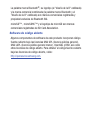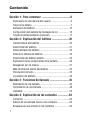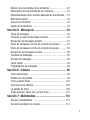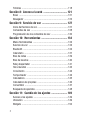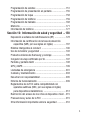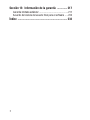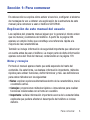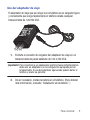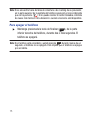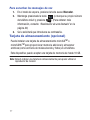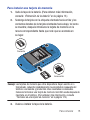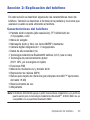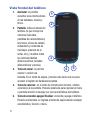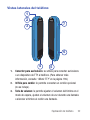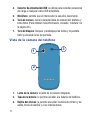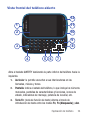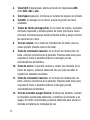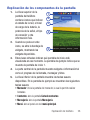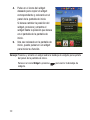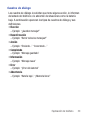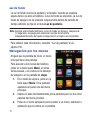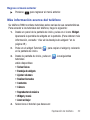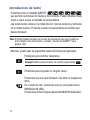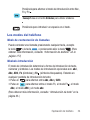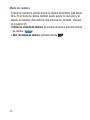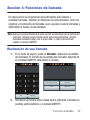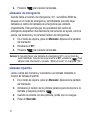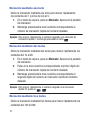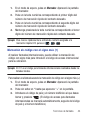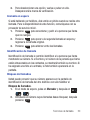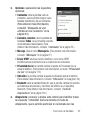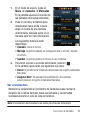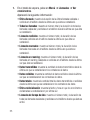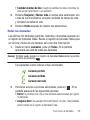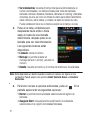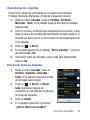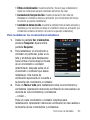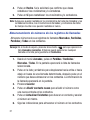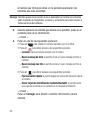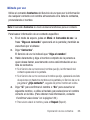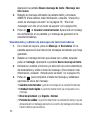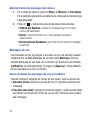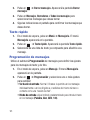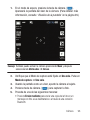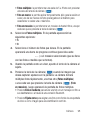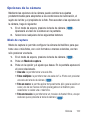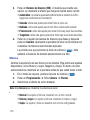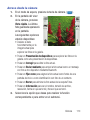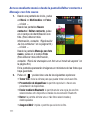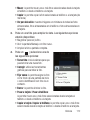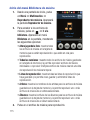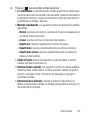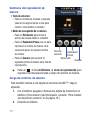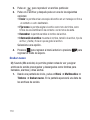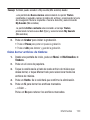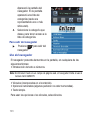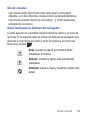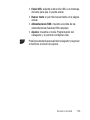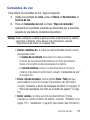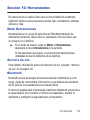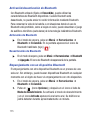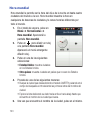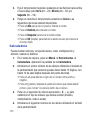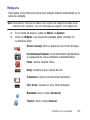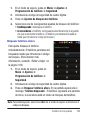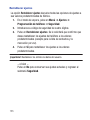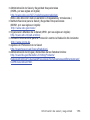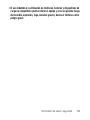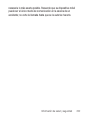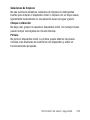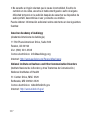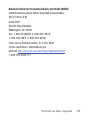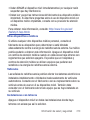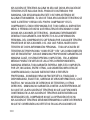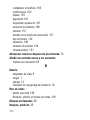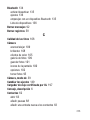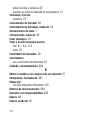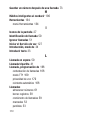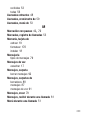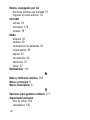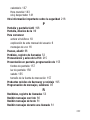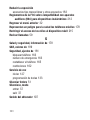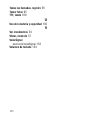Samsung SCH-R640 Manual de usuario
- Categoría
- Teléfonos móviles
- Tipo
- Manual de usuario
Este manual también es adecuado para

SCH-R640
TELÉFONO MÓVIL
PORTÁTIL DE
BANDA DOBLE
Manual del usuario
Por favor lea este manual antes de usar el teléfono
y consérvelo para consultarlo en el futuro.

GEN_SCH-R640_English_UM_EF04_MM_070611_F4
Propiedad intelectual
Toda la propiedad intelectual, según se describe a continuación, ya sea
propiedad de Samsung o que de otra forma pertenezca a Samsung o a
sus proveedores respectivos, que esté relacionada con el teléfono
SAMSUNG, incluyendo, pero no limitada a los accesorios, las piezas o el
software relacionados con el mismo (el "Sistema del teléfono"), es
propiedad de Samsung y está protegida bajo las leyes federales,
estatales y las disposiciones de tratados internacionales. La propiedad
intelectual incluye, entre otros, las invenciones (que puedan o no
patentarse), las patentes, los secretos comerciales, derechos de autor,
software, los programas de cómputo y la documentación conexa y
demás obras de autoría. Queda prohibido infringir o contravenir de
cualquier otra forma los derechos obtenidos en virtud de la propiedad
intelectual. Además, usted se compromete a no modificar, preparar
obras derivadas, realizar la ingeniería inversa, descompilar,
desensamblar, ni de otra forma tratar de crear código fuente a partir del
software (ni tampoco intentar lo antes indicado). A usted no se le
transfiere ni derecho ni título alguno de propiedad sobre la propiedad
intelectual. SAMSUNG y sus proveedores retienen todos los derechos
aplicables a la Propiedad intelectual.

Samsung Telecommunications America
(STA), LLC
©
2011 Samsung Telecommunications America, LLC es una marca
comercial registrada de Samsung Electronics America, Inc. y sus
entidades relacionadas.
¿Tiene alguna pregunta sobre su teléfono móvil Samsung?
Para obtener información y asistencia las 24 horas del día, ofrecemos un
nuevo sistema de preguntas frecuentes y ARS (Sistema de Respuestas
Automáticas) en:
http://www.samsung.com/us/support
Nuance
®
, VSuite™ y el logotipo de Nuance son marcas comerciales
o marcas comerciales registradas de Nuance Communications, Inc.
o sus afiliados en los Estados Unidos y/u otros países.
Oficina central:
1301 E. Lookout Drive
Richardson, TX 75082
Tel. sin costo:
Centro de atención al cliente:
1000 Klein Rd.
Plano, TX 75074
1.888.987.HELP (4357)
Dirección de Internet:
http://www.samsungusa.com

La palabra marca Bluetooth
®
, su logotipo (el "diseño de la B" estilizada)
y la marca comercial combinada (la palabra marca Bluetooth y el
"diseño de la B" estilizada) son marcas comerciales registradas y
propiedad exclusiva de Bluetooth SIG.
microSD™ , microSDHC™ y el logotipo de microSD son marcas
comerciales registradas de SD Card Association.
Software de código abierto
Algunos componentes de software de este producto incorporan código
fuente cubierto bajo las licencias GNU GPL (licencia pública general),
GNU LGPL (licencia pública general menor), OpenSSL y BSD, así como
otras licencias de código abierto. Para obtener el código fuente cubierto
bajo las licencias de código abierto, visite:
http://opensource.samsung.com
.

Descargo de responsabilidad de las
garantías; exclusión de responsabilidad
EXCEPTO SEGÚN SE ESTABLECE EN LA GARANTÍA EXPLÍCITA QUE
APARECE EN LA PÁGINA DE GARANTÍA INCLUIDA CON EL PRODUCTO, EL
COMPRADOR ADQUIERE EL PRODUCTO "TAL CUAL" Y SAMSUNG NO
OFRECE GARANTÍA EXPLÍCITA NI IMPLÍCITA DE ABSOLUTAMENTE
NINGÚN TIPO CON RESPECTO AL PRODUCTO, INCLUYENDO, PERO NO
LIMITADA A LA DE CONDICIONES APTAS PARA LA VENTA O LA DE QUE EL
PRODUCTO SE ADAPTA A LOS FINES O USOS ESPECÍFICOS PARA LOS
QUE SE ADQUIRIÓ; EL DISEÑO, LA CONDICIÓN O CALIDAD DEL
PRODUCTO; EL DESEMPEÑO DEL PRODUCTO; LA MANO DE OBRA DEL
PRODUCTO O DE LOS COMPONENTES CONTENIDOS EN EL MISMO; NI LA
DE CUMPLIMIENTO CON LOS REQUISITOS DE LEY, NORMA,
ESPECIFICACIÓN O CONTRATO ALGUNO RELACIONADOS CON EL
PRODUCTO. NADA DE LO CONTENIDO EN EL MANUAL DE
INSTRUCCIONES DEBERÁ INTERPRETARSE COMO QUE SE OTORGA UNA
GARANTÍA EXPLÍCITA O IMPLÍCITA DE ABSOLUTAMENTE NINGÚN TIPO
CON RESPECTO AL PRODUCTO. ADEMÁS, SAMSUNG NO SE HACE
RESPONSABLE POR NINGÚN DAÑO DE NINGÚN TIPO QUE RESULTE DE LA
COMPRA O EL USO DEL PRODUCTO O QUE SURJA DEL INCUMPLIMIENTO
DE LA GARANTÍA EXPLÍCITA, INCLUIDOS LOS DAÑOS INCIDENTALES,
ESPECIALES O RESULTANTES NI POR LA PÉRDIDA DE GANANCIAS O
BENEFICIOS ESPERADOS.

1
Contenido
Sección 1: Para comenzar ....................................... 6
Explicación de este manual del usuario ..............................6
Carga de la batería .............................................................7
Activación del teléfono ......................................................10
Configuración del sistema de mensajes de voz .................16
Tarjeta de almacenamiento (opcional) ...............................17
Sección 2: Explicación del teléfono ....................... 20
Características del teléfono ...............................................20
Vista frontal del teléfono ...................................................21
Vistas laterales del teléfono ..............................................22
Vista de la cámara del teléfono .........................................23
Vista frontal del teléfono abierto ........................................24
Explicación de los componentes de la pantalla ..................26
Navegación por los menús ................................................31
Más información acerca del teléfono ................................32
Introducción de texto ........................................................33
Los modos del teléfono .....................................................34
Sección 3: Funciones de llamada .......................... 40
Realización de una llamada ..............................................40
Contestación de una llamada ............................................48
Llamadas .........................................................................53
Sección 4: Explicación de los contactos ............... 62
Contactos .........................................................................62
Adición de una entrada nueva a los contactos ...................63
Búsqueda de una entrada en los contactos .......................64

2
Edición de una entrada en los contactos ...........................67
Eliminación de una entrada de los contactos .................... 72
Almacenamiento de un número después de una llamada ....73
Marcación rápida ............................................................. 74
Grupos de contactos ........................................................76
Estado de la memoria ...................................................... 78
Sección 5: Mensajería ............................................ 79
Tipos de mensajes ........................................................... 79
Creación y envío de mensajes de texto ............................. 79
Recepción de mensajes de texto ......................................81
Envío de mensajes con foto en el modo de cámara ..........81
Envío de mensajes con foto en el modo de espera ........... 84
Recepción de mensajes con foto ...................................... 86
Carpetas de mensajes ...................................................... 87
Borrado de mensajes .......................................................92
Texto rápido .....................................................................93
Programación de mensajes ..............................................93
Sección 6: Cámara .................................................95
Cómo tomar fotos ............................................................95
Diseños de la pantalla ......................................................99
Cómo guardar fotos ........................................................101
Opciones de la cámara ................................................... 102
La galería de fotos ......................................................... 109
Cómo apuntar, hacer clic y enviar fotos .......................... 113
Sección 7: Multimedios ........................................ 114
Acceso a multimedios .................................................... 114
Uso del reproductor de música .......................................114

3
Timbres ..........................................................................118
Sección 8: Acceso a la web .................................121
Brew ..............................................................................121
Navegador ......................................................................122
Sección 9: Servicio de voz ...................................127
Inicio del Servicio de voz .................................................127
Comandos de voz ...........................................................128
Programación de los comandos de voz ...........................130
Sección 10: Herramientas .................................... 134
Menú Herramientas ........................................................134
Servicio de voz ...............................................................134
Bluetooth ........................................................................134
Calendario ......................................................................137
Bloc de notas ..................................................................139
Bloc de bocetos ..............................................................140
Reloj despertador ...........................................................141
Hora mundial ..................................................................143
Cronómetro ....................................................................144
Temporizador .................................................................144
Calculadora ....................................................................145
Calculadora de propinas .................................................146
Convertidor .....................................................................147
Búsqueda de aparatos ....................................................148
Sección 11: Cambio de los ajustes ...................... 149
Acceso a los ajustes .......................................................149
Ubicación .......................................................................149
Widgets ..........................................................................150

4
Programación de sonidos ............................................... 151
Programación de presentación en pantalla ..................... 155
Programación de toque .................................................. 158
Programación de teléfono .............................................. 159
Programación de llamada ...............................................168
Memoria ........................................................................ 171
Información de teléfono .................................................. 177
Sección 12: Información de salud y seguridad ...178
Exposición a señales de radiofrecuencia (RF) .................178
Información de certificación de la tasa de absorción
específica (SAR, por sus siglas en inglés) ................... 187
Hábitos inteligentes al conducir ......................................190
Uso de la batería y seguridad .........................................192
Productos móviles de Samsung y reciclaje ..................... 195
Cargador de viaje certificado por UL ............................... 197
Pantalla y pantalla táctil .................................................198
GPS y AGPS ....................................................................199
Llamadas de emergencia ............................................... 201
Cuidado y mantenimiento ............................................... 203
Escuchar con responsabilidad ........................................205
Entorno de funcionamiento .............................................209
Reglamentos de la FCC sobre compatibilidad con
aparatos auditivos (HAC, por sus siglas en inglés)
para dispositivos inalámbricos ................................... 212
Restricción del acceso de los niños al dispositivo móvil .. 215
Precauciones y aviso de la FCC ......................................215
Otra información importante sobre la seguridad ............. 216

Para comenzar 6
Sección 1: Para comenzar
En esta sección se explica cómo activar el servicio, configurar el sistema
de mensajes de voz u obtener una explicación de la estructura de este
manual para comenzar a usar el teléfono SCH-R640.
Explicación de este manual del usuario
Los capítulos del presente manual siguen por lo general el mismo orden
que los menús y submenús del teléfono. A partir de la página 234
aparece un amplio índice que constituye una referencia rápida a la
mayoría de las características.
También se incluye información de seguridad importante que debe tener
en cuenta antes de usar el teléfono. La mayor parte de dicha información
aparece cerca del final del manual, comenzando en la página 178.
Notas y consejos
Por todo el manual aparece texto que está separado del resto del
contenido. De esta forma, se destaca información importante, métodos
rápidos para activar funciones, definir términos y más. Las definiciones
para estos métodos son las siguientes:
•
Notas
: explican opciones alternativas dentro de la característica, menú
o submenú activo.
•
Consejos
: proporcionan métodos rápidos o innovadores para realizar
funciones relacionadas con el tema en cuestión.
•
Importante
: señala información importante acerca de la característica
explicada que pudiera afectar el desempeño del teléfono o incluso
dañarlo.

7
Convenciones para el uso de texto
Este manual proporciona información condensada sobre cómo usar el
teléfono. Para que esto sea posible, los términos y el icono a
continuación aparecen en lugar de los pasos de procedimientos que se
utilizan repetidamente:
Carga de la batería
El teléfono se alimenta de una batería de ión de litio estándar recargable.
Utilice solamente baterías y dispositivos de carga aprobados por
Samsung. Los accesorios de Samsung están diseñados para maximizar
la duración de la batería.
El uso de otros accesorios pudiera invalidar
la garantía y causar daños al teléfono.
seleccionar
Pulse en un elemento de menú o de pantalla para iniciar,
acceder a o guardar un elemento de menú o un campo
en pantalla que le interese.
➔
Se usa en vez de “seleccionar” en pasos largos de
procedimientos que profundizan en submenús.
Ejemplo:
“...
Ajustes
➔
Programación de llamada
➔
Opciones de respuesta
...”

Para comenzar 8
Uso del adaptador de viaje
El adaptador de viaje que se incluye con el teléfono es un cargador ligero
y conveniente que carga rápidamente el teléfono desde cualquier
tomacorriente de 120/220 VCA.
1.
Enchufe el conector de cargador del adaptador de viaje en un
tomacorriente de pared estándar de 120 ó 220 VCA.
¡Importante!:
Para conectarlo a un abastecedor eléctrico fuera de Norteamérica,
debe usar un adaptador con la configuración apropiada para el
tomacorriente. El uso del adaptador equivocado pudiera dañar el
teléfono y anular su garantía.
2.
De ser necesario, instale la batería en el teléfono. (Para obtener
más información, consulte
“Instalación de la batería”
.)

9
3.
Inserte el extremo más pequeño del adaptador de viaje en el
conector para cargador y accesorios, ubicado en la parte inferior
central del teléfono.
¡Advertencia!:
La pantalla táctil responde mejor a un toque ligero del dedo. Usar
fuerza excesiva al presionar sobre la pantalla táctil podría dañar la
superficie de cristal templado y anular la garantía (consulte
“Información de la garantía”
en la página 217).
¡Importante!:
Debe desenchufar el adaptador antes de extraer la batería del
teléfono durante la carga para evitar daños.
Incorrecto
Correcto

Para comenzar 10
Indicador de carga baja de la batería
El indicador de carga de la batería ( ), en la esquina superior
derecha de la pantalla, indica su nivel de carga. Vigile la potencia de la
batería y asegúrese de que la batería tenga un nivel de carga adecuado.
•
Cinco barras ( ) indican una carga completa.
•
Un icono de batería vacía ( ) indica que la batería está casi
descargada.
•
Un icono de batería vacía parpadeante ( ) y un tono acústico
indican que le quedan dos o tres minutos antes de que la batería esté
demasiado baja para que siga funcionando el teléfono.
Si continúa usando el teléfono sin cargar la batería, el teléfono se apagará.
Activación del teléfono
Comuníquese con su proveedor de servicio móvil y siga sus
instrucciones para obtener servicio, si fuera necesario. Le sugerimos
que lea este manual para comprender a fondo los servicios que brinda
el teléfono.
Instalación de la batería
Nota:
Este teléfono viene con una batería de ión de litio estándar recargable,
parcialmente cargada, y un adaptador de viaje.
¡Importante!:
Debe cargar la batería completamente la primera vez que utilice el
teléfono; de lo contrario, se pudiera dañar la batería. Una batería
completamente descargada tarda hasta 4 horas en cargarse por
completo.

11
1.
De ser necesario, coloque el teléfono boca abajo e inserte un
objeto pequeño o su uña en la ranura de la parte superior de la
tapa de la batería (1) y levante la tapa suavemente para separarla
del teléfono. Después, quite la tapa del teléfono (2).
2.
Primero
inserte la parte superior de la batería (1), alineando
los contactos dorados de la batería con los que están en
el teléfono.

Para comenzar 12
3.
Presione levemente el extremo inferior de la batería (2) hacia
abajo y adentro del teléfono, hasta que se acomode en
su lugar.
4.
Coloque el extremo inferior de la tapa de la batería sobre la
batería (1) y presiónela hacia abajo hasta que se acomode en
su lugar (2).

13
Extracción de la batería
1.
Mantenga presionada la tecla para apagar el teléfono (si
está encendido).
2.
Coloque el teléfono boca abajo e inserte un objeto pequeño o
su uña en la ranura de la parte superior de la tapa de la batería
y levante la tapa suavemente para separarla del teléfono.
Después, quite la tapa del teléfono (2).

Para comenzar 14
3.
Levante la batería (1) para extraerla (2) del teléfono, el extremo
inferior primero.
Para encender el teléfono
1.
Mantenga presionada la tecla de encendido ( ), en la parte
inferior derecha del teléfono.
Nota:
Al igual que con cualquier otro dispositivo de transmisión de radio, no toque
la antena (en la parte inferior del dispositivo) mientras usa el teléfono, ya
que esto podría afectar la calidad de la llamada y causar que el teléfono
funcione a un nivel de energía más alto del necesario.
2.
El teléfono empezará a buscar una señal de red.
3.
Una vez que el teléfono encuentre una señal, en la segunda línea
de la pantalla aparecerán la hora, la fecha y el día.
4.
En ese momento podrá realizar y recibir llamadas.

15
Nota:
Si se encuentra fuera del área de cobertura o de roaming de su proveedor,
en la parte superior de la pantalla del teléfono aparecerá el icono indicando
que no hay servicio ( ). Si no puede realizar ni recibir llamadas, inténtelo
de nuevo más tarde en otra ubicación o cuando el servicio esté disponible.
Para apagar el teléfono
䊳
Mantenga presionada la tecla de finalizar ( ), de la parte
inferior derecha del teléfono, durante dos o más segundos. El
teléfono se apagará.
Nota:
Si el teléfono está encendido y usted presiona durante menos de un
segundo, el teléfono no se apagará. Esto impide que el teléfono se apague
por accidente.

Para comenzar 16
Configuración del sistema de mensajes de voz
El sistema de mensajes de voz permite que quienes llamen le dejen
mensajes de voz, los cuales pueden recuperarse en cualquier momento.
Nota:
Una vez que haya configurado su cuenta de mensajes de voz, podrá usar la
carpeta Mensajes de voz (en el menú Mensajería) para ver los detalles de
los mensajes de voz que tenga en su buzón de mensajes de voz.
Para marcar el sistema de mensajes de voz:
1.
En el modo de espera, presione la tecla suave
Marcador
.
Aparecerá la pantalla del marcador.
2.
Mantenga presionada la tecla o marque su propio número
de teléfono móvil y presione . (Para obtener más
información, consulte
“Realización de una llamada”
en la
página 40)
3.
Siga las instrucciones del tutorial para usuarios nuevos para
configurar su buzón de mensajes de voz.

17
Para escuchar los mensajes de voz
1.
En el modo de espera, presione la tecla suave
Marcador
.
2.
Mantenga presionada la tecla (o marque su propio número
de teléfono móvil y presione ). (Para obtener más
información, consulte
“Realización de una llamada”
en la
página 40)
3.
Se le solicitará que introduzca su contraseña.
Tarjeta de almacenamiento (opcional)
Puede instalar una tarjeta de almacenamiento microSD
TM
o
microSDHC
TM
para proporcionar memoria adicional y almacenar
archivos (como archivos de música/sonido y fotos) en el teléfono.
Este dispositivo puede aceptar una tarjeta de memoria de hasta 16 GB.
Nota:
Deberá instalar una tarjeta de almacenamiento para poder utilizar el
reproductor de música.

Para comenzar 18
Para instalar una tarjeta de memoria
1.
Quita la tapa de la batería. (Para obtener más información,
consulte
“Extracción de la batería”
en la página 13.)
2.
Sostenga la tarjeta con la etiqueta orientada hacia arriba y los
contactos dorados de la tarjeta orientadas hacia abajo, tal como
se muestra; después introduzca la tarjeta de memoria en la
ranura correspondiente hasta que note que se acomoda en
su lugar.
Consejo:
Las tarjetas de memoria que otros dispositivos hayan escrito en o
formateado, reducirán probablemente la velocidad de respuesta del
teléfono a comandos y producirán otros resultados no deseados.
Conviene formatear una tarjeta de memoria microSD usada después de
insertarla en el teléfono. (Para obtener más información, consulte
“Formateo de una tarjeta de memoria”
en la página 176.)
3.
Vuelva a instalar la tapa de la batería.
Correcto
Incorrecto

19
Extracción de la tarjeta de memoria
1.
Quita la tapa de la batería. (Para obtener más información,
consulte
“Extracción de la batería”
en la página 13.)
2.
Con cuidado, presione la tarjeta de memoria hacia adentro hasta
que sienta que se suelte.
3.
Disminuya lentamente la presión sobre la tarjeta. La tarjeta se
expulsará un poco de la ranura.
4.
Quite la tarjeta de memoria de su ranura.
5.
Si lo desea, instale otra tarjeta de memoria y vuelva a instalar la
tapa de la batería. (Para obtener más información, consulte
“Para
instalar una tarjeta de memoria”
en la página 18.)

Explicación del teléfono 20
Sección 2: Explicación del teléfono
En esta sección se describen algunas de las características clave del
teléfono, También se describen el formato de la pantalla y los iconos que
aparecen cuando se está utilizando el teléfono.
Características del teléfono
•
Pantalla táctil completa [alta resolución], TFT QVGA táctil de
2.8 pulgadas, color
•
Menú de widgets
•
Mensajería (texto y foto) con tecla QWERTY deslizante
•
Cámara digital integrada de 1.3 megapíxeles
•
Datos de alta velocidad (1x)
•
Tecnología inalámbrica Bluetooth® estéreo (v2.0) (vea la nota)
•
Tecnología de posicionamiento global
(E911 GPS, por sus siglas en inglés)
•
Funciones PIM
•
Marcación mediante voz y teclado táctil
•
Reproductor de música (MP3)
•
Ranura para tarjeta de memoria (para tarjetas microSD™ opcionales
de hasta 16 GB)
•
Reconocimiento de voz
•
Altoparlante
Nota:
El teléfono SCH-R640 apoya el perfil manos libres inalámbrico y el perfil de
puerto serial para la tecnología inalámbrica Bluetooth
®
. El SCH-R640 no es
compatible con los perfiles Bluetooth OBEX.

21
Vista frontal del teléfono
1.
Auricular
: le permite
escuchar a sus interlocutores
en las llamadas, música y
tonos.
2.
Pantalla
: indica el estado del
teléfono (lo que incluye los
números marcados,
pantallas de características y
funciones, iconos de estado,
indicadores y contenido de
mensajes, potencia de la
señal, etc.) y muestra todos
los controles táctiles
(botones activos, teclados
alfanuméricos y menús).
3.
Tecla de enviar
: le permite
realizar o recibir una
llamada. En el modo de espera, presione esta tecla una vez para
acceder al registro de llamadas recientes.
4.
Tecla de cancelar
: en el modo de introducción de texto, elimina
caracteres de la pantalla. Presione esta tecla para regresar al menú
o pantalla anterior al navegar por las características del teléfono.
5.
Tecla de encender-apagar
/
finalizar
: enciende y apaga el teléfono.
Finaliza una llamada. Le regresa al modo de espera desde cualquier
característica, función o menú.
1
3
2
4
5

Explicación del teléfono 22
Vistas laterales del teléfono
1.
Conector para auriculares
: se utiliza para conectar auriculares
o un dispositivo de TTY al teléfono. (Para obtener más
información, consulte
“Modo TTY”
en la página 169.)
2.
Orificio para cordón
: le permite conectar un cordón opcional
(no
se incluye).
3.
Tecla de volumen
: le permite ajustar el volumen del timbre en el
modo de espera, ajustar el volumen de voz durante una llamada
o silenciar el timbre al recibir una llamada.
7
6
2
3
4
5
1

23
4.
Conector de alimentación/USB
: se utiliza para conectar accesorios
de carga o cualquier cable USB al teléfono.
5.
Micrófono
: permite que el interlocutor le escuche claramente.
6.
Tecla de cámara
: inicia la característica de cámara del teléfono y
toma fotos. (Para obtener más información, consulte
“Cámara”
en
la página 95.)
7.
Tecla de bloqueo
: bloquea y desbloquea las teclas y la pantalla
táctil y enciende la luz de pantalla.
Vista de la cámara del teléfono
1.
Lente de la cámara
: el lente de la cámara integrada.
2.
Tapa de la batería
: le permite acceder a la batería del teléfono.
3.
Rejilla del altavoz
: le permite escuchar los tonos de timbre y de
alerta, tonos de alarma y a los interlocutores.
1
3
2

Explicación del teléfono 24
Vista frontal del teléfono abierto
Abra el teclado QWERTY deslizando la parte inferior del teléfono hacia la
izquierda.
1.
Auricular
: le permite escuchar a sus interlocutores en las
llamadas, música y tonos.
2.
Pantalla
: indica el estado del teléfono, lo que incluye los números
marcados, pantallas de características y funciones, iconos de
estado, indicadores de mensaje, potencia de la señal, etc.
3.
Tecla Fn
: (tecla de función de texto) alterna el modo de
introducción de texto entre los modos
Fn
,
Fn (bloqueada)
y
abc
.
1
2
3
4 5 6 7
8
9
12
11
10

25
4.
Tecla Shift
(mayúsculas): alterna el modo de mayúsculas
ABC
entre
ABC
,
Abc
y
abc
.
5.
Tecla Space
(espacio): introduce un carácter de espacio en el texto.
6.
TeclaOK
: al navegar por un menú, acepta la opción de menú
resaltada.
7.
Teclas de
flecha
(navegación)
: en el modo de menús, las teclas
de flecha izquierda y derecha pasan de menú principal a menú
principal, mientras que las teclas de flecha arriba y abajo recorren
las opciones de menú.
8.
Tecla de retorno
: en el modo de introducción de texto, crea un
nuevo párrafo (inserta retorno de línea).
9.
Tecla de retroceder
/
cancelar
: en el modo de introducción de
texto, elimina caracteres de la pantalla. Presione esta tecla para
regresar al menú o pantalla anterior al navegar por las
características del teléfono.
10.
Tecla de enviar
: le permite realizar o recibir una llamada. En el
modo de espera, presione esta tecla una vez para acceder al
registro de llamadas recientes.
11.
Tecla de retroceder
/
cancelar
: en el modo de introducción de
texto, elimina caracteres de la pantalla. Presione esta tecla para
regresar al menú o pantalla anterior al navegar por las
características del teléfono.
12.
Tecla de encender-apagar
/
finalizar
: finaliza una llamada. Cuando
se mantiene presionada esta tecla, el teléfono se enciende o se
apaga. Al recibir una llamada, presione esta tecla para enviar la
llamada al sistema de mensajes de voz.

Explicación del teléfono 26
Explicación de los componentes de la pantalla
1.
La línea superior de la
pantalla del teléfono
contiene iconos que indican
el estado de la red, el nivel
de carga de la batería, la
potencia de la señal, el tipo
de conexión y otra
información más.
2.
Cuando se pulsa en este
icono, se abre la bandeja de
widgets, mostrando los
widgets disponibles.
3.
Estas luces virtuales indican qué pantalla de inicio está
visualizada en ese momento. La pantalla de ejemplo indica que se
muestra la pantalla de inicio 1.
4.
La parte central de la pantalla muestra widgets e información tal
como el progreso de la llamada, mensajes y fotos.
5.
La línea inferior de la pantalla muestra las teclas suaves
disponibles. En la pantalla de ejemplo se muestran las siguientes
teclas suaves:
•Marcador
: inicia la pantalla del marcador, la cual le permite realizar
llamadas.
• Contactos
: abre la pantalla
Lista de contactos
.
•Mensajería
: abre la pantalla
Mensajería
.
•Menú
: abre el panel uno del
menú principal
.
Marcador Contactos Mensaje. Menú
1
2
3
4
5

27
Con el teclado QWERTY abierto,
la pantalla gira automáticamente
del modo vertical (como se
muestra en la ilustración anterior)
al modo horizontal (como se
muestra a la derecha).
Iconos de la pantalla
El teléfono SCH-R640 puede
mostrarle definiciones de los iconos que aparecen en la línea superior
de la pantalla.
Para acceder al glosario de iconos:
䊳
En el modo de espera, pulse en
MENÚ
➔
Ajustes
➔
Información de teléfono
➔
Glosario de iconos
. En la pantalla
aparecerá una lista desplegable de los iconos, junto con su
definiciones.
Marcador
Contactos
Mensaje.
Menú

Explicación del teléfono 28
Uso de la bandeja de widgets
La bandeja de widgets contiene iconos de widgets que, cuando se
pulsan, aparecen en uno de los dos paneles de la pantalla de inicio.
1.
En el modo de espera, seleccione
uno de los dos paneles de la
pantalla de inicio deslizando su
dedo horizontalmente por la
pantalla.
2.
Pulse en el icono
Widget
en la
esquina superior izquierda de la
pantalla de inicio para abrir la
bandeja de widgets.
La bandeja de widgets aparece en
la parte inferior de la pantalla de
inicio y muestra iconos para los
widgets seleccionados en los ajustes de
Widgets
.
Consejo:
Puede ocultar o mostrar widgets individuales cambiando los ajustes de
Widgets
. (Para obtener más información, consulte
“Widgets”
en la
página 150.)
3.
Deslice su dedo hacia la izquierda o hacia la derecha para
desplazarse por los iconos de widgets hasta que aparezca el
icono del widget que desea.
Fijar 2º r...

29
4.
Pulse en el icono del widget
deseado para copiar el widget
correspondiente y colocarlo en el
panel de la pantalla de inicio.
Si desea cambiar la posición del
widget, presione y arrastre el
widget hasta la posición que desea
en el pantalla de la pantalla de
inicio.
5.
Una vez colocado en la pantalla de
inicio, puede pulsar en un widget
para iniciar su función.
Consejo:
Presione y arrastre el widget sobre la bandeja de widgets para quitarlo
del panel de la pantalla de inicio.
Pulse en el icono
Widget
o presione para cerrar la bandeja de
widgets.
Hora Actual Vie,May 13
Fijar 2º reloj en
reloj mundial

Explicación del teléfono 30
Cuadros de diálogo
Los cuadros de diálogo le solicitan que tome alguna acción, le informan
del estado del teléfono o le advierten de situaciones como la batería
baja. A continuación aparecen los tipos de cuadros de diálogo y sus
definiciones.
•
Elección
–
Ejemplo: “¿Guardar mensaje?”
•
Reconfirmación
–
Ejemplo: “Borrar todos los mensajes?”
•
Acción
–
Ejemplo: “Enviando...” “Conectando...”
•
Completado
–
Ejemplo: “Mensaje guardado”
•
Información
–
Ejemplo: “Mensaje nuevo”
•
Error
–
Ejemplo: “¡Error del sistema!”
•
Advertencia
–
Ejemplo: “Batería baja”, “¡Memoria llena!”

31
Luz de fondo
La luz de fondo ilumina la pantalla y el teclado. Cuando se presiona
alguna tecla o se abre el teléfono, la luz de fondo se enciende. La luz de
fondo se apaga si no se presiona ninguna tecla dentro de período de
tiempo definido (se fija en el menú
Luz de pantalla
).
Nota:
Durante una llamada telefónica, la luz de fondo se atenúa y, después de
10 segundos, se apaga para conservar energía de la batería,
independientemente del ajuste configurado en el menú Luz de pantalla.
Para obtener más información, consulte
“Luz de pantalla”
en la
página 156.
Navegación por los menús
Al igual que la pantalla de inicio, el menú
principal tiene dos paneles.
Para acceder a los menús del teléfono,
pulse en la tecla suave
Menú
, en otras
teclas suaves, o en iconos en la bandeja
de widgets o en la pantalla de
atajos
.
1.
En el modo de espera, pulse en la
tecla suave
Menú
. En la pantalla
aparecerá el panel uno del menú
principal.
2.
Deslice el dedo horizontalmente por la pantalla para ver los otros
paneles del menú principal.
3.
Pulse en el icono apropiado para acceder a un menú, submenú o
aplicación que se indica en la pantalla.
Llamadas Mensaje Contactos
ría
Navegador Brew
Herrams. Comandos Ajustes
de Voz
Multimedios

Explicación del teléfono 32
Regreso al menú anterior
䊳
Presione para regresar al menú anterior.
Más información acerca del teléfono
Su teléfono R640 contiene tutoriales sobre varias de sus características.
Para acceder a los tutoriales del teléfono, haga lo siguiente:
1.
Desde un panel de la pantalla de inicio, pulse en el icono
Widget
.
Aparecerá la pantalla de widgets en la pantalla. (Para obtener más
información, consulte
“Uso de la bandeja de widgets”
en la
página 28.)
2.
Pulse en el widget Tutorial ( ) para copiar el widget y colocarlo
en la pantalla de inicio.
3.
Desde la pantalla de inicio, pulse en . Los siguientes
tutoriales
están disponibles:
• Teclas físicas
• Bandeja de widgets
• Ajustar volumen
• Realizar llamadas
• Contactos
• Cámara
• Reproductor de música
• Widget y menú
• Acercar/alejar
4.
Seleccione el tutorial que desea ver.

33
Introducción de texto
El teléfono tiene un teclado QWERTY (
)
que permite la introducción rápida y fácil de texto. Puede introducir texto
como lo haría al usar un teclado de computadora.
Las teclas tienen letras en la mitad inferior y tienen números y símbolos
en la mitad superior. Presione la tecla correspondiente al carácter que
desea introducir.
Nota:
El R640 también brinda una función de introducción de texto predictivo.
(Para obtener más información, consulte
“Acción del QWERTY”
en la
página 160.)
Además, puede usar las siguientes teclas de funciones especiales:
Presiónela para eliminar caracteres.
Consejo:
También puede eliminar un carácter presionando .
Presiónela para empezar un renglón nuevo.
Presiónela una vez para introducir una letra en mayúscula
(Abc).
En el modo de Abc, presiónela una vez para seleccionar
MAYÚSCULAS (ABC).
Presiónela una vez más para desactivar MAYÚSCULAS (abc).

Explicación del teléfono 34
Los modos del teléfono
Modo de contestación de llamadas
Puede contestar una llamada presionando cualquier tecla, excepto
la tecla o la tecla , o presionando sólo la tecla . (Para
obtener más información, consulte
“Información de teléfono” en la
página 177
.)
Modode introducción
El modo de introducción determina la forma de introducción de texto,
números y símbolos. Los modos de introducción opcionales son:
abc
,
Abc
,
ABC
,
Fn
(símbolos) y
Fn
(símbolos bloqueados). Estando en
cualquier pantalla de introducción de texto:
•
Pulse en para alternar entre
abc
,
Abc
y
ABC
.
•
Pulse en para alternar entre el modo Fn, el modo Fn , el modo
Abc
, el modo
ABC
y el modo
abc
.
(Para obtener más información, consulte
“Introducción de texto”
en la
página 33.)
Presiónela para alternar el modo de introducción entre Abc,
Fn y Fn .
Consejo:
Pulse en el botón
Símbolos
para utilizar símbolos.
Presiónela para introducir un espacio en el texto.

35
Modo de bloqueo
Cuando el teléfono está en el modo de bloqueo, se establecen
restricciones en el uso del teléfono. Puede recibir llamadas y mensajes,
pero no puede realizar llamadas (excepto a números de emergencia)
hasta que desbloquee el teléfono. El modo de bloqueo también restringe
el acceso a menús y a la tecla de volumen. Introduzca el código de
bloqueo, cuando se le solicite, para desbloquear el teléfono. (Para
obtener más información, consulte
“Editar código”
en la página 162.)
Modo de espera
El modo de espera es el estado del teléfono una vez que encuentra
servicio y está inactivo. El teléfono pasa al modo de espera:
•
Después de que se enciende.
•
Cuando se presiona después de una llamada o desde dentro
de un menú.
En el modo de espera, aparecen la hora, el día y la fecha, así como todos
los iconos de estado del teléfono.
Realización de llamadas en el modo de espera
1.
Introduzca un número telefónico y presione .
2.
Presione para regresar al modo de espera.
Recepción de mensajes en el modo de espera
Puede recibir mensajes en el modo de espera. Se emite un tono de
alerta y el buzón de entrada muestra los detalles del mensaje.
䊳
Presione
Contestar
para responder al mensaje, o presione
para regresar el modo de espera.

Explicación del teléfono 36
Modo de conversación
Sólo puede realizar y recibir llamadas cuando el teléfono está encendido.
Durante una llamada, el teléfono se encuentra en el modo de
conversación. Presione el botón en pantalla
Opciones
para mostrar una
lista de opciones de menú. (Para obtener más información, consulte
“Opciones durante una llamada”
en la página 51.)
Modo de altoparlante
Durante una llamada, puede utilizar el teléfono con las manos libres o
compartir la llamada con otras personas que estén cerca colocando el
teléfono en modo de altoparlante.
•
Para habilitar el modo de altoparlante:
1.
Siga la indicación y desbloquee la pantalla.
2.
Pulse en el botón del altoparlante en pantalla y deslícelo hasta
la posición
Activado
.
¡Precaución!:
Mantenga el teléfono alejado de su oído mientras está en el modo
de altoparlante. (Para obtener más información, consulte
“Escuchar
con responsabilidad”
en la página 205.)
Nota:
El teléfono entra automáticamente en el modo de altoparlante cuando se
realiza una llamada utilizando el teclado QWERTY.
•
Para inhabilitar el modo de altoparlante:
1.
Siga la indicación y desbloquee la pantalla.
2.
Pulse en el botón del altoparlante en pantalla y deslícelo hasta
la posición
Desactivado
.
– o bien –

37
Presiona para finalizar la llamada.
Entrada/salida del modo silencioso
Silencie los tonos que emite el teclado cuando presiona una tecla.
•
Para entrar en el modo silencioso:
䊳
En el modo de espera, presione la tecla de volumen ( ) hacia
abajo hasta que se muestre “
Todos los sonidos apagados
”
brevemente en la pantalla y el teléfono regrese al modo de
espera.
•
Para salir del modo silencioso:
䊳
Mientras está en el modo silencioso y en el modo de espera,
presione la tecla de volumen hacia arriba hasta que se reemplace
“
Todos los sonidos apagados
” en la pantalla con el dial de
ajustes de sonidos y el teléfono regrese al modo de espera.
Modo de vibrar
Para entrar en el modo de vibrar:
䊳
En el modo de espera, proceda de una de las siguientes maneras:
•
Presione la tecla de volumen hacia abajo hasta que se muestre “
Sólo
vibrar
” brevemente en la pantalla y el teléfono regrese al modo de
espera.
– o bien –
•
Pulse en la tecla suave
Marcador
y mantenga presionada la tecla
hasta que se muestre “
Modo de vibración activado
” brevemente en
la pantalla.
Nota:
El icono de
vibrar activado
( ) aparece en la pantalla cuando el teléfono
está en el modo de vibrar.

Explicación del teléfono 38
Para regresar al modo normal:
䊳
En el modo de espera, proceda de una de las siguientes maneras:
•
Presione la tecla de volumen (en el costado izquierdo del teléfono) hacia
arriba hasta que se muestre un ajuste del volumen maestro, que no sea
“
Sólo vibrar
”, brevemente en la pantalla. El teléfono regresará al modo
de espera.
– o bien –
•
Pulse en la tecla suave
Marcador
y mantenga presionada la tecla
hasta que se muestre “
Modo normal activado
” brevemente en
la pantalla.
Ajuste del timbre
1.
En el modo de espera, presione la tecla de volumen hacia arriba o
hacia abajo. Las opciones son:
2.
Cuando esté satisfecho con el ajuste, presione la tecla suave
Fijar
.
El teléfono regresará al modo de espera.
Consejo:
También puede acceder a los ajustes del Volumen maestro
presionando la tecla suave Menú y después seleccionando Ajustes ➔
Programación de sonidos ➔ Volumen maestro. Utilice la tecla de
volumen para ajustar el nivel de volumen del timbre.
Nota:
El icono de vibrar ( ) aparece en la pantalla cuando el timbre de
llamadas está establecido en Sólo vibrar.
• Todos los sonidos • Medio bajo
• Sólo alarma
•Mediano
• Sólo vibrar
•Medio alto
•Bajo
•Alto

39
Modo de cámara
El modo de cámara le permite activar la cámara del teléfono para tomar
fotos. En el modo de cámara, también puede ajustar la resolución y el
aspecto de las fotos. (Para obtener más información, consulte
“Cámara”
en la página 95.)
•
Entrar en el modo de cámara
: en el modo de espera, presione la tecla
de cámara ( ).
•
Salir del modo de cámara
: presione la tecla .

Funciones de llamada 40
Sección 3: Funciones de llamada
En esta sección se proporcionan procedimientos para realizar y
contestar llamadas. También se describen las características, como los
registros y cronómetros de llamadas, que le ayudan a realizar llamadas y
administrar el tiempo de las llamadas.
Nota:
Aunque los procedimientos de esta sección se describen para el teclado del
marcador, también puede realizar todos estos procedimientos, excepto
llamadas mediante código con el signo más (+) (atajo internacional),
usando el teclado QWERTY.
Realización de una llamada
1.
En el modo de espera, pulse en
Marcador
. Aparecerá la pantalla
del marcador. El formato de la pantalla del marcador depende de
si el teclado QWERTY está abierto o cerrado.
2.
Introduzca el número al que desea llamar utilizando el teclado en
pantalla estilo telefónico o el teclado QWERTY.
Grdr Opciones
Llamadas Recientes Contactos
Grdr Opciones

41
3.
Presione para realizar la llamada.
Llamadas de emergencia
Cuando llama al número de emergencia, 911, su teléfono R640 se
bloquea en el modo de emergencia, permitiéndole que sólo haga
llamadas al centro de llamadas de emergencia que contactó
originalmente. Esto permite que los operadores del centro de
emergencia despachen más fácilmente los servicios de ayuda, como la
policía, los bomberos y el personal médico de emergencias.
1.
En el modo de espera, pulse en
Marcador
. Aparecerá la pantalla
del marcador.
2.
Introduzca el
911
.
3.
Presione para realizar la llamada.
Consejo:
Si necesita hacer una llamada de emergencia (911) con el modo de
avión habilitado, tan sólo tiene que marcar el
911
y presionar . (Para
obtener más información, consulte
“Modo de avión”
en la página 159.)
Llamada tripartita
Llame a otros dos números y conéctelos a la llamada mediante la
función de llamada tripartita.
1.
En el modo de espera, pulse en
Marcador
. Aparecerá la pantalla
del marcador.
2.
Introduzca el número de la primera persona para incorporar a la
llamada y después presione .
3.
Cuando se conecte con esa persona, pídale que no cuelgue.
4.
Pulse en
Marcador
.

Funciones de llamada 42
5.
Introduzca el número telefónico de la segunda persona
y presione .
6.
Cuando la segunda persona conteste, reanude la conversación.
Llamada con pausa manual
Para llamar manualmente a un número con pausas sin almacenarlo en la
lista de contactos:
1.
En el modo de espera, pulse en
Marcador
. Aparecerá la pantalla
del marcador.
2.
Introduzca el número al que desee llamar.
3.
Presione
Opciones
. En la pantalla aparecerán las siguientes
opciones de pausa:
•
Pausa de 2 segundos
: una pausa de 2 segundos, después de la cual se
reanuda la marcación.
•
Espera
: una pausa fija (espera una acción del usuario).
4.
Pulse en la pausa deseada para introducirla en la secuencia de
números.
5.
Presione para llamar al número.
Consejo:
Si piensa llamar al número con frecuencia, pulse en Guardar para
almacenar pausas junto con el número en su lista de contactos.
Marcación rápida
La marcación rápida le permite realizar una llamada a cualquier contacto
almacenado en su lista de contactos marcando el número de ubicación
del contacto.

43
Marcación mediante una tecla
Utilice la marcación mediante una tecla para marcar rápidamente
los contactos del 1 (correo de voz) al 9.
1.
En el modo de espera, pulse en
Marcador
. Aparecerá la pantalla
del marcador.
2.
Mantenga presionada la tecla numérica correspondiente al
número de marcación rápida del contacto deseado.
Ejemplo:
Para marcar rápidamente el contacto asignado a la ubicación de
marcación rápida 5, mantenga presionada la tecla .
Marcación mediante dos teclas
Utilice la marcación mediante dos teclas para marcar rápidamente los
contactos del 10 al 99.
1.
En el modo de espera, pulse en
Marcador
. Aparecerá la pantalla
del marcador.
2.
Pulse en la tecla numérica correspondiente al primer dígito del
número de marcación rápida del contacto deseado.
3.
Mantenga presionada la tecla numérica correspondiente al
segundo dígito del número de marcación rápida del contacto
deseado.
Ejemplo:
Para marcar rápidamente el contacto asignado a la marcación
rápida 35, pulse en , .
Marcación mediante tres teclas
Utilice la marcación mediante tres teclas para marcar rápidamente los
contactos del 100 al 999.

Funciones de llamada 44
1.
En el modo de espera, pulse en
Marcador
. Aparecerá la pantalla
del marcador.
2.
Pulse en la tecla numérica correspondiente al primer dígito del
número de marcación rápida del contacto deseado.
3.
Pulse en la tecla numérica correspondiente al segundo dígito del
número de marcación rápida del contacto deseado.
4.
Mantenga presionada la tecla numérica correspondiente al tercer
dígito del número de marcación rápida del contacto deseado.
Ejemplo:
Para marcar rápidamente la entrada de contacto asignada a la
marcación rápida 325, pulse en , , .
Marcación de código con el signo más (+)
Al realizar llamadas internacionales, puede utilizar la marcación de
código con signo más para introducir el código de acceso internacional
para su ubicación.
Ejemplo:
El 011 es el código para llamadas internacionales realizadas desde los
Estados Unidos.
Para realizar una llamada usando la marcación de código con el signo más (+):
1.
En el modo de espera, pulse en
Marcador
. Aparecerá la pantalla
del marcador.
2.
Pulse sin soltar en * hasta que aparezca “+” en la pantalla.
3.
Introduzca el código de país y el número telefónico al que desea
llamar y presione . (El código de acceso para llamadas
internacionales se marcará automáticamente, seguido del código
de país y el número telefónico.)

45
Comandos de voz
Las capacidades de reconocimiento de voz de su teléfono R640 son
excepcionales debido a la tecnología avanzada e independiente del
interlocutor. Esto significa que no necesita “entrenar” el teléfono para
que comprenda su voz. Puede usar su voz
de manera natural
para
marcar números.
Nota:
Finalice llamadas antes de reiniciar el software de reconocimiento de
voz Servicio de voz: cuando utiliza los comandos de voz para realizar una
llamada, debe finalizar esa llamada antes de poder usar otros comandos de
voz. (Para obtener más información, consulte
“Servicio de voz”
en la
página 127.)
Utilice el comando
Llamar
para marcar cualquier número almacenado
en su lista de contactos pronunciando el nombre del contacto
(marcación por nombre). También puede usar el comando
Llamar
para
marcar cualquier número telefónico, incluso números que no están
almacenados en la lista de contactos, con sólo decir los dígitos
individuales del número (marcación por dígitos).
Consejos para la marcación por voz:
•
Espere el tono antes de hablar.
•
Hable claramente a un volumen normal, como si estuviera hablando
con alguien por teléfono.
•
Cuando diga un nombre completo, primero diga el nombre de pila y
después el apellido.
Marcación por nombre
Para marcar por nombre, haga lo siguiente:
1.
En el modo de espera, pulse en
Menú
➔
Comandos de voz
.

Funciones de llamada 46
Se escuchará “
Diga un comando
” por el altavoz.
2.
Diga “
Llamar
”.
Se le indicará que “
Diga el nombre o el número de la persona a
la que desea llamar, o diga el correo de voz o último número
”.
3.
Hable claramente y diga el nombre completo de una persona en su
lista de contactos, primero el nombre de pila y después el apellido.
Si se reconoce el nombre, la característica Comandos de voz lo
repetirá y marcará el número.
Si la característica Comandos de voz no está segura del nombre
que pronunció, mostrará una lista de opciones de hasta tres
nombres y le preguntará “
¿Dijo llamar?
” seguido del primer
nombre en la lista.
4.
Diga “
Sí
” para confirmar el nombre o “
No
” para escuchar el
siguiente nombre, o utilice el teclado para seleccionar el nombre
correcto en la lista. (Para obtener más información, consulte
“Servicio de voz”
en la página 127.)
•
Presione para salir del Servicio de voz sin marcar ningún número.
Si hay varios números almacenados para el nombre reconocido
(por ejemplo, Móvil 1, Móvil 2, Casa, etc.), la característica
Comandos de voz mostrará las posibles opciones y le preguntará
“
Qué ubicación?
”.
5.
Diga o pulse en el número o el nombre de la ubicación.
La característica Comandos voz marcará el número especificado.
Marcación de un número
Para marcar un número utilizando la característica Comandos de voz,
haga lo siguiente:
1.
En el modo de espera, pulse en
Menú
➔
Comandos de voz
.

47
Se escuchará “
Diga un comando
” por el altavoz.
2.
Diga “
Llamar
”.
Se le indicará que “
Diga el nombre o el número de la persona a
la que desea llamar, o diga el correo de voz o último número
”.
3.
Hable claramente y diga el número telefónico de la persona a la
que desea llamar.
Por ejemplo, diga “7 8 1 9 7 0 5 2 0 0”.
Si reconoce el número, la característica Comandos de voz lo
repetirá y luego lo marcará. Si la característica Comandos de voz
no está segura que ha reconocido el número, mostrará una lista
de opciones de hasta tres números y le preguntará “
¿Dijo
llamar?
” seguido del primer número en la lista.
4.
Diga “
Sí
” para confirmar el número o “
No
” para escuchar el
siguiente número, o utilice el teclado para seleccionar el número
correcto en la lista. (Para obtener más información, consulte
“Inicio del Servicio de voz”
en la página 127.)
•
Presione
Repeat
(Repetir) para decir el número otra vez.
•
Presione para salir de la característica Comandos de voz sin
marcar ningún número.
Marcación con pausas desde una entrada en los contactos
•
Si utiliza la marcación por voz para llamar a un contacto que contiene
una o más pausas de dos segundos, simplemente espere hasta que
pasen las pausas y se termine la marcación.
•
Si utiliza la marcación por voz para llamar a un contacto que contiene
una o más pausas tipo Espere, espere los mensajes correspondientes
del número al que llama (número de tarjeta de crédito, número de
cuenta bancaria, etc.) e introduzca las respuestas apropiadas.

Funciones de llamada 48
Contestación de una llamada
Llamadas entrantes
Cuando recibe una llamada, el teléfono muestra uno de los siguientes
elementos:
•
Si se puede identificar a la persona que llama, su número (o nombre
si está en los contactos) aparecerá en la pantalla.
•
Si no se puede identificar a quien llama, en la pantalla aparecerá
Call
from unavailable # (Llamada de número no disponible)
,
Call from
restricted # (Llamada de número restringido)
o no aparecerá
ningún número.
Consejo:
Puede asignar imágenes a entradas en los contactos. Cuando recibe una
llamada de una entrada con foto asignada, ésta aparece en la pantalla.
Para obtener más información, consulte
“Asignación de una foto a una
entrada en los contactos”
en la página 71.
El teléfono seguirá notificándole la recepción de la llamada hasta que
ocurra alguno de los siguientes sucesos:
•
Usted contesta la llamada.
•
La persona que llama finaliza la llamada.
•
La llamada se envía al correo de voz.
Características de la notificación de llamadas
Cuando recibe una llamada, su teléfono se lo advierte de diversas
maneras:
•
Ocho ajustes de volumen del timbre:
Todos los sonidos apagados
,
Sólo alarma
,
Sólo vibrar
,
Bajo
,
Medio bajo
,
Mediano
,
Medio alto
o
Alto
.
•
Tipos de timbre o melodías diferentes para distinguir a las personas
que llaman.

49
•
Aparece el nombre con identificación del llamante (si el nombre de
quien llama está programado en sus contactos).
• Información sobre cada una de las últimas 90 llamadas entrantes,
perdidas y salientes se almacenará automáticamente en un registro
de llamadas.
Establecimiento del volumen del timbre de llamada
Para obtener más información, consulte
“Ajuste del timbre”
en la
página 38.
Contestación de llamada
Seleccione entre dos métodos para contestar llamadas. Esta opción se
puede cambiar en el menú
Ajustes
.
1.
En el modo de espera, seleccione
Menú
➔
Ajustes
➔
Programación de llamada
➔
Opciones de respuesta
.
Consejo:
También puede realizar este procedimiento usando el teclado QWERTY.
En la pantalla aparecerán las siguientes opciones:
•
Al abrir teléfono
: abra el teléfono para contestar una llamada.
•
Cualquier tecla
: al presionar cualquier tecla del teclado, excepto o
, o pulsar en
Quedo
o en
Ignorar y mensaje
, se contestará una
llamada.
•
Contestación automática
: el teléfono contesta automáticamente las
llamadas cuando está conectado a un juego de manos libres Bluetooth
para automóvil.
2.
Pulse en los métodos que desea para contestar llamadas. Una marca
de verificación aparecerá en la casilla a la derecha de cada opción
que seleccione. (Puede seleccionar los tres métodos, si lo desea.)

Funciones de llamada 50
3.
Para deseleccionar una opción, vuelva a pulsar en ella.
Desaparecerá la marca de verificación.
Llamada en espera
Si está hablando por teléfono, éste emite un pitido cuando se recibe otra
llamada. Para la disponibilidad de esta función, comuníquese con su
proveedor de servicio móvil.
1.
Presione para conectarse y pedir a la persona que llama
que no cuelgue.
2.
Presione para poner a la segunda llamada en espera y
regresar a la llamada original.
3.
Presione para alternar entre las llamadas.
Identificación de llamada
Identificación de llamada le permite identificar a la persona que llama
mostrando su número. Si el nombre y el número de la persona que llama
están almacenados en los contactos, se mostrará también su nombre. Si
ha asignado una foto a la entrada, la foto también aparecerá en la
pantalla.
Bloqueo de llamadas
Usted puede prevenir que su número aparezca en la pantalla de
identificación de llamada del otro teléfono con sólo habilitar el
Bloqueo de llamadas
.
1.
En el modo de espera, pulse en
Marcador
y después en ,
, .
2.
Introduzca el número cuyas llamadas desea bloquear, después
presione .

51
Silencio del timbre de una llamada entrante
Durante una llamada entrante, presione la tecla de volumen ( ) hacia
arriba o hacia abajo para silenciar el timbre.
Cómo ignorar una llamada entrante
Las llamadas ignoradas se redirigen inmediatamente al correo de voz.
䊳
Al recibir una llamada, pulse en
Ignorar y mensaje
. La llamada
entrada se redirigirá al sistema de mensajes de voz.
Opciones durante una llamada
Puede acceder a varios menús y características aunque tenga otra
llamada en curso.
Nota:
Si se desconecta la llamada al acceder al menú Opciones, la pantalla visible
durante una llamada desaparecerá y el teléfono regresará eventualmente al
modo de espera.
Durante una llamada, los siguientes botones se muestran en la pantalla:
1.
Marcador
: abre la pantalla del marcador, mediante la cual puede
hacer una llamada tripartita. (Para obtener más información,
consulte
“Llamada tripartita”
en la página 41.)
2.
Bluetooth
: abre la pantalla Bluetooth, que le permite cambiar los
sonidos de la llamada del auricular y micrófono del teléfono a un
dispositivo Bluetooth. (Para obtener más información, consulte
“Lista de dispositivos”
en la página 136.)

Funciones de llamada 52
3.
Opciones
: aparecerán las siguientes
opciones:
•
Contactos
:
abre la pantalla Lista de
contactos, que le permite integrar a una
llamada tripartita otro de sus contactos.
(
Para obtener más información,
consulte
“Búsqueda de una
entrada en los contactos”
en la
página 64
.)
• Llamadas recientes
: abre la pantalla de
llamadas
Tod as
, la que muestra una lista
de las llamadas más actuales. (Para
obtener más información, consulte
“Llamadas”
en la página 53.)
•Mensaje
: abre el menú
Mensajería
. (Para obtener más información,
consulte
“Mensajes”
en la página 87.)
•Enviar DTMF
: envía su número telefónico como tonos DTMF
(multifrecuencia de doble tono) a su interlocutor de la llamada.
• Privacidad de voz
: le permite cambiar el ajuste de Privacidad de voz
actual el teléfono. (Para obtener más información, consulte
“Privacidad
de voz”
en la página 170.)
• Ubicación
: le permite cambiar el ajuste de Ubicación actual el teléfono.
(Para obtener más información, consulte
“Ubicación”
en la página 149.)
• Bluetooth
: abre la pantalla Bluetooth, que le permite cambiar los sonidos
de la llamada del auricular y micrófono del teléfono a un dispositivo
Bluetooth. (Para obtener más información, consulte
“Lista de
dispositivos”
en la página 136.)
4.
Altoparlante
: presione y deslice este control para habilitar (hacia
la izquierda) / inhabilitar (hacia la derecha el modo de
altoparlante, que le permite participar en la llamada con las
Opciones
1. Contactos
2. Llamadas Recientes
3. Mensaje
4. Enviar DTMF
5. Privacidad de Voz

53
manos libres o compartirla con otras personas. (Para obtener más
información, consulte
“Escuchar con responsabilidad”
en la
página 205.)
5.
Silenciar
: presione y deslice este control para silenciar (hacia la
izquierda) / desilenciar (hacia la derecha) el micrófono del teléfono.
Llamadas
El teléfono cuenta con registros de llamadas que retienen información
acerca de las llamadas salientes, entrantes y perdidas. El menú
Llamadas
le permite acceder a esa información para consultarla en otro
momento, para devolver llamadas y para añadir contactos nuevos.
También puede ver la hora y el tiempo de la última llamada y el total de
todas las llamadas.
䊳
En el modo de espera, presione
Menú
y después pulse en
Llamadas
. En la pantalla aparecerá una lista de todos los
registros de llamadas. En las secciones que siguen, se describen
esos registros de llamadas en detalle.
Consejo:
Para ver rápidamente una lista de las llamadas más recientes (salientes,
entrantes y perdidas), presione brevemente en el modo de espera.
Aparecerá la pantalla Todas las llamadas, mostrando hasta 270 de las
llamadas más recientes.
Llamadas perdidas / recibidas / marcadas
Las últimas 90 llamadas perdidas/recibidas/marcadas se almacenan en
el registro de llamadas Marcadas. Revise el registro de llamadas
Marcadas para ver la hora y fecha de una llamada, así como otra
información.

Funciones de llamada 54
1.
En el modo de espera, pulse en
Menú
➔
Llamadas
➔
Marcadas
.
En la pantalla aparecerá una lista de
las llamadas marcadas (salientes).
2.
Pulse en la lista y arrástrela para
desplazarse hacia arriba o hacia
abajo en busca de una llamada
determinada, después pulse en la
llamada para ver más información.
Los siguientes botones están
disponibles:
•Llamada
: marca el número.
•Mensaje
: le permite redactar un mensaje (de texto o de foto) y enviarlo
al número.
•
Guardar
: le permite guardar el número en sus contactos.
3.
Para tener acceso a opciones adicionales, pulse en .
En la pantalla aparecerán las siguientes opciones:
•
Borrar
: le permite borrar la llamada seleccionada del registro de llamadas
Marcadas.
•
Asegurar
/
Abrir
: bloquea/permite la eliminación de la llamada
seleccionada en el registro de llamadas Marcadas.
Ver cronómetros
Mediante la característica Cronómetro de llamadas puede revisar la
duración de la última llamada, todas las llamadas y las llamadas
realizadas durante el ciclo de vida del teléfono.
Nota:
El cronómetro de llamadas no se utiliza para fines de facturación.
555-555-5555
555-222-3434
Marcadas
Vie, May 13
Mié, May 4
Mar, May 3
Mié, Abr 27
12:19 pm, May 4
5:21 pm, May3
11:22 pm, May 13

55
1.
En el modo de espera, pulse en
Menú
➔
Llamadas
➔
Ver
cronómetros
.
Aparecerá la siguiente información:
• Última llamada
: muestra la duración de la última llamada realizada o
recibida en el teléfono desde la última vez que éste se restableció.
• Todas las llamadas
: muestra el número total y la duración de todas las
llamadas realizadas y recibidas en el teléfono desde la última vez que éste
se restableció.
• Llamadas recibidas
: muestra el número total y la duración de las
llamadas recibidas en el teléfono desde la última vez que éste se
restableció.
•Llamadas marcadas
: muestra el número total y la duración de las
llamadas marcadas en el teléfono desde la última vez que éste se
restableció.
• Llamadas en roaming
: muestra el número total y la duración de las
llamadas en roaming realizadas o recibidas en el teléfono desde la última
vez que éste se restableció.
• Datos transmitidos
: muestra la cantidad de datos transmitidos desde la
última vez que se restablecieron los contadores de datos.
• Datos recibidos
: muestra la cantidad de datos recibidos desde la última
vez que se restablecieron los contadores de datos.
•Datos totales
: muestra la cantidad total de datos transmitidos o recibidos
desde la última vez que se restablecieron los contadores de datos.
• Última reinicialización
: muestra la fecha y hora en que los cronómetros
de llamadas se restablecieron por última vez.
• Llamadas de tiempo de vida
:
muestra el número total y la duración de
todas las llamadas realizadas y recibidas en el teléfono desde que éste se
activó.

Funciones de llamada 56
• Contador de datos de vida
: muestra la cantidad de datos de tiempo de
vida que se transmitieron o se recibieron.
2.
Presione
Reajustar
y
Marcar todo
o marque para seleccionar uno
o más de los cronómetros, excepto Llamadas de tiempo de vida
y Contador de datos de vida.
3.
Presione
Hecho
después de realizar sus selecciones.
Todas las llamadas
Las últimas 270 llamadas (perdidas, recibidas y marcadas) aparecen en
el registro de llamadas Todas. Revise el registro de llamadas Todas para
ver la hora y fecha de una llamada, así como otra información.
1.
Desde el menú
Llamadas
, pulse en
Todas
. En la pantalla
aparecerá una lista de todas sus llamadas.
Consejo:
También puede acceder al registro de llamadas
Todas
desde la pantalla
de inicio presionando .
Los siguientes iconos indican el tipo de llamada:
2.
Para tener acceso a opciones adicionales, pulse en . En la
pantalla aparecerán las siguientes opciones:
•
Borrar
: le permite borrar una o más llamadas seleccionadas del registro
de llamadas.
•
Asegurar
/
Abrir
: bloquea/permite la eliminación de una o más llamadas
seleccionadas en el registro de llamadas Todas.
Llamada perdida
Llamada recibida
Llamada marcada

57
• Ver cronómetros
: muestra el tiempo total para la última llamada; el
número de llamadas y los tiempos totales para todas las llamadas,
llamadas recibidas, llamadas marcadas, llamadas en roaming y llamadas
de tiempo de vida, así como los totales de datos para datos transmitidos,
datos recibidos, datos totales y contador de datos de tiempo de vida.
Puede restablecer todos los contactos excepto los de tiempo de vida.
3.
Pulse en la lista y arrástrela para
desplazarse hacia arriba o hacia
abajo en busca de una llamada
determinada, después pulse en la
llamada para ver más información.
Los siguientes botones están
disponibles:
•Llamada
: marca el número.
•Mensaje
: le permite redactar un
mensaje (de texto o de foto) y enviarlo al
número.
•
Detalle
: muestra el nombre y el nombre del interlocutor de la llamada.
Nota:
Está disponible un botón Guardar cuando el número no figura en los
contactos. Puede elegir una opción:
Añadir Contacto Nuevo
o
Actualizar
Existentes
.
4.
Para tener acceso a opciones adicionales, pulse en . En la
pantalla aparecerán las siguientes opciones:
•
Borrar
: le permite borrar la llamada seleccionada del registro de
llamadas.
•
Asegurar
/
Abrir
: bloquea/permite la eliminación de la llamada
seleccionada en el registro de llamadas Marcadas.
Llam Marcada 2
Llmda Msj Detalle
Marcadas Hora y Fecha
12:19 pm, May 4
Tiempo de Llamada
00 min 03 secs

Funciones de llamada 58
Cómo borrar los registros
Puede borrar llamadas individuales de los registros de llamadas
Perdidas, Recibidas, Marcadas o Todas de la siguiente manera:
1.
Desde el menú
Llamadas
, pulse en
Perdidas
/
Recibidas
/
Marcadas
/
Todas
. En la pantalla aparecerá la lista de llamadas
seleccionada.
2.
Pulse en la lista y arrástrela para desplazarse hacia arriba o hacia
abajo en busca de una llamada determinada, después pulse en la
llamada que desea borrar. La información de la llamada aparecerá
en la pantalla.
3.
Pulse en
➔
Borrar
.
4.
En la pantalla aparecerá el mensaje “
Borrar entrada?
”, junto con
las opciones
Sí
y
No
.
5.
Para borrar todas las llamadas, pulse en
Sí
. Para mantenerlas,
pulse en
No
.
Para borrar todas las llamadas
1.
Desde el menú
Llamadas
, pulse en
Perdidas
/
Recibidas
/
Marcadas
/
Todas
. En la pantalla aparecerá la lista
de llamadas seleccionada.
2.
Pulse en
➔
Borrar
➔
Borrar
todo
. Aparecerán marcas de
verificación en las casillas a la derecha
de todas las llamadas.
3.
Pulse en
Hecho
.
4.
En la pantalla aparecerá el mensaje
“
¿Borrar todas las entradas?
”.
Lun, May 16
Mar, May 3
12:19 pm, May 4
Borrar Todo
10:27 am, May 16
Mié, May 4
Borrar (0/8)
Hecho

59
5.
Pulse en
Sí
para borrar todas las entradas o pulse en
No
para
cancelar.
Visualización de los cronómetros
Mediante la característica Ver cronómetros puede revisar la duración de
la última llamada, todas las llamadas y las llamadas realizadas durante
el ciclo de vida del teléfono.
Nota:
La característica Ver cronómetros no se utiliza para fines de facturación.
1.
Desde el menú
Llamadas
, pulse en
Ver cronómetros
. En la
pantalla aparecerán las siguientes opciones:
•
Última llamada
: muestra la duración de su última llamada.
•
Todas las llamadas
: muestra la cantidad y la duración total de todas las
llamadas originadas por y realizadas a su teléfono desde la última vez que
se borraron.
•
Llamadas recibidas
: muestra la cantidad y la duración total de todas las
llamadas realizadas a su teléfono desde la última vez que se restableció.
•
Llamadas marcadas
: muestra la cantidad y la duración total de todas las
llamadas originadas por su teléfono desde la última vez que se restableció.
•
Llamadas en roaming
: muestra la cantidad y la duración total de todas
las llamadas originadas por y realizadas a su teléfono en roaming desde la
última vez que se restableció.
• Datos transmitidos
: muestra la cantidad de datos enviados por los
servicios de datos en el teléfono.
• Datos recibidos
: muestra la cantidad de datos recibidos por los servicios
de datos en el teléfono.
•Datos totales
: muestra la cantidad total de datos enviados y recibidos por
los servicios de datos en el teléfono.

Funciones de llamada 60
• Última reinicialización
: muestra la fecha y hora en que restablecieron
todos los contadores (excepto Llamadas de tiempo de vida).
•
Llamadas de tiempo de vida
: muestra la duración de todas las
llamadas en el teléfono desde su activación (los cronómetros del tiempo
de vida no se pueden restablecer).
• Contador de datos de vida
: muestra la cantidad total de datos enviados y
recibidos por los servicios de datos en el teléfono desde su activación (los
contadores de datos de tiempo de vida no se pueden restablecer).
Para restablecer los cronómetros/contadores
1.
Desde la pantalla
Ver cronómetros
,
presione
Reajustar
. Aparecerá la
pantalla
Reajustar
.
2.
Para restablecer un cronómetro o
contador en particular, pulse en la
lista y arrástrela para desplazarse
hacia arriba o hacia abajo en busca
de un cronómetro o contador
determinado, después pulse en el
cronómetro o contador que desea
restablecer. Una marca de
verificación aparecerá en la casilla a
la derecha del cronómetro o contador.
3.
Pulse en
Marcar todo
para restablecer todos los cronómetros y
contadores. Aparecerán marcas de verificación en las casillas a la
derecha de los cronómetros y contadores.
– o bien –
Pulse en cada cronómetro o contador individual para
restablecerlo. Aparecerán marcas de verificación en las casillas a
la derecha de los cronómetros y contadores.
Reajustar
Marcar Todo
Última Llamada
Todas las Llamadas
11 Llamadas
Llamadas Recibidas
0 Llamada
Llamadas Marcadas
Hecho

61
4.
Pulse en
Hecho
. Se le solicitará que confirme que desea
restablecer los cronómetros y/o contadores.
5.
Pulse en
Sí
para restablecer los cronómetros y/o contadores.
Nota:
Aunque se pueden restablecer los cronómetros de todas las llamadas y los
contadores de datos, los cronómetros de llamadas y contadores de datos
de tiempo de vida no se pueden restablecer nunca.
Almacenamiento de números de los registros de llamadas
Almacene números de sus registros de llamadas
Marcadas
,
Recibidas
,
Perdidas
y
Todas
en los contactos.
Consejo:
En el modo de espera, presione brevemente para que aparezca la
lista Llamadas recientes. Entonces puede seleccionar cualquier
llamada en la lista para guardarla en Contactos.
1.
Desde el menú
Llamadas
, pulse en
Perdidas
/
Recibidas
/
Marcadas
/
Todas
. En la pantalla aparecerá la lista de llamadas
seleccionada.
2.
Pulse en la lista y arrástrela para desplazarse hacia arriba o hacia
abajo en busca de una llamada determinada, después pulse en el
número que desea almacenar en los contactos. La información de
la llamada aparecerá en la pantalla.
3.
Presione
Guardar
.
4.
Pulse en
Añadir contacto nuevo
para añadir el número como
una nueva entrada en los contactos.
5.
Pulse en
Actualizar Existentes
para buscar un contacto y asociar
el número al mismo.
6.
Siga las indicaciones para almacenar el número en los contactos.

Explicación de los contactos 62
Sección 4: Explicación de los contactos
En esta sección se explica con detalle cómo administrar los contactos
diarios almacenando sus nombres y números en la lista de contactos.
Puede ordenar las entradas en sus contactos por nombre.
Contactos
Se pueden almacenar hasta 1000 entradas en los contactos. Cada
entrada puede tener asociados hasta cuatro números telefónicos y una
dirección de correo electrónico. Cada número de teléfono puede tener
hasta 32 dígitos, incluyendo pausas de
2 segundos
o de tipo
espera
(para obtener más información, consulte
“Llamada con pausa manual”
en la página 42), mientras que los nombres asociados pueden tener
hasta 32 caracteres. Puede asignar los números de marcación rápida
deseados para cada entrada. También puede marcar la lista de
contactos como restringida para impedir el acceso no autorizado. (Para
obtener más información, consulte
“Restricciones”
en la página 162.)
Consejo:
Los tipos de marcación rápida Marcación mediante una tecla,
Marcación mediante dos teclas y Marcación mediante tres teclas le
permiten llamar más rápidamente a números almacenados en los
contactos.

63
Inicio del menú Contactos
䊳
En el modo de espera, pulse en
Contactos
. Aparecerá una lista de
contactos.
– o bien –
En el modo de espera, presione
Menú
➔
Contactos
.
– o bien –
Para iniciar el menú Contactos utilizando un comando de voz:
en el modo de espera, pulse en
Menú
➔
Comandos de voz
. El
Servicio de voz le indicará que “
Diga un comando
”. Diga “
Iniciar
contactos
” y el nombre del contacto en el micrófono.
Adición de una entrada nueva a los contactos
Se dispone de dos métodos para añadir una entrada completamente
nueva a los contactos.
Método de marcación
1.
Desde la pantalla de inicio, pulse en
Marcador
.
2.
Introduzca el número que desea añadir a su lista de contactos.
3.
Pulse en
Guardar
. En la pantalla aparecerán las siguientes
opciones:
•
Añadir contacto nuevo
: le permite crear una nueva entrada en los
contactos.
•
Actualizar existentes
: le permite añadir el número introducido a una
entrada ya existente en los contactos.
•Bloc de notas
: le permite introducir el número en una nota de texto.
4.
Pulse en
Añadir contacto nuevo
.
5.
Pulse en el tipo de número que coincida con su nueva entrada.
6.
Abra el teclado QWERTY.

Explicación de los contactos 64
7.
Pulse en el campo
Nombre
e introduzca un nombre para el
contacto.
8.
Pulse en
Guardar
para guardar la entrada.
Método de menús
1.
En el modo de espera, pulse en
Contactos
y después en .
2.
Abra el teclado QWERTY.
3.
Pulse en el campo
Nombre
e introduzca el nombre del nuevo
contacto. (Para obtener más información, consulte
“Introducción
de texto”
en la página 33.)
4.
Pulse en un tipo de número para asociarlo con el contacto e
introduzca un número telefónico.
5.
Pulse en
Guardar
para guardar la entrada.
Búsqueda de una entrada en los contactos
Método de menús
Si ha almacenado una entrada con nombre en los contactos, la lista de
contactos le permite encontrarla rápidamente.
1.
En el modo de espera, pulse en
Contactos
.
Aparecerá la pantalla
Lista de contactos
, mostrando los
primeros nombres en su lista de contactos.
2.
Abra el teclado QWERTY e introduzca un nombre tal y como está
introducido en los contactos.
Ejemplo:
Por ejemplo, si guardó el nombre como “Ana Soria”, empiece la
búsqueda presionando (para la letra “A”).

65
A medida que introduce letras, en la pantalla aparecerán los
nombres que más coincidan.
Consejo:
También puede tocar la letra A en el deslizador de la lista de contactos
(lado izquierdo de la pantalla), o tocarlo y arrastrarlo para tener acceso a
todas las letras del alfabeto.
3.
Cuando aparezca la entrada que desea en la pantalla, pulse en el
contacto para ver la información.
– o bien –
4.
Pulse en una de las siguientes opciones:
•
Pulse en
para marcar el número asociado con el nombre.
•
Pulse en para tener acceso a las siguientes opciones:
–
Llamada
: marca el número asociado con el nombre.
–
Nuevo mensaje de texto
: le permite enviar un nuevo mensaje de texto al
contacto.
–
Nuevo mensaje con foto
: le permite enviar un nuevo mensaje con foto al
contacto.
•
Pulse en para tener acceso a las siguientes opciones:
–
Fijar marcación rápida
: le permite asignar un número de marcación rápida
al contacto.
–
Enviar tarjeta de identificación mediante Bluetooth
: le permite enviar
una copia de la entrada en los contactos a otro dispositivo Bluetooth.
– o bien –
Pulse en
Corregir
para añadir o cambiar información para la
entrada.

Explicación de los contactos 66
Método por voz
Utilice el comando
Contactos
del Servicio de voz para ver la información
de cualquier contacto con nombre almacenado en la lista de contactos,
pronunciando el nombre.
Nota:
El comando Contactos no marca números telefónicos para un contacto.
Para buscar información de un contacto específico:
1.
En el modo de espera, pulse en
Menú
➔
Comandos de voz
. La
frase “
Diga un comando
” aparecerá en la pantalla y también se
escuchará por el altavoz.
2.
Diga “
Contactos
”.
El Servicio de voz le indicará que “
Diga el nombre
”.
3.
Hable claramente y diga el nombre completo de la persona a
quien desea llamar, exactamente como está introducido en su
lista de contactos.
•
Si el Servicio de voz reconoce el nombre que dijo, la información del
contacto aparecerá en la pantalla.
•
Si el Servicio de voz no reconoce el nombre que dijo, aparecerá una lista
de opciones con hasta tres nombres en la pantalla y el Servicio de voz le
preguntará “
¿Dijo contacto?
”, seguido del primer nombre en la lista.
4.
Diga “
Sí
” para confirmar el nombre o “
No
” para escuchar el
siguiente nombre, o utilice el teclado para seleccionar el nombre
correcto en la lista. (Para obtener más información, consulte
“Confirmar elecciones”
en la página 130.)
•
Para volver a decir el nombre, pulse en
Repeat
(Repetir).

67
5.
La información de contacto para el nombre que seleccionó
aparecerá en la pantalla.
•
Pulse en para tener acceso a las siguientes opciones:
–
Fijar marcación rápida
: le permite asignar un número de marcación rápida
al contacto.
–
Fijar número predeterminado
: seleccione un número para mostrarlo
como el predeterminado. Esta opción sólo aparece cuando hay múltiples
entradas de número para un contacto.
–
Enviar tarjeta de identificación mediante Bluetooth
: le permite enviar
una copia de la entrada en los contactos a otro dispositivo Bluetooth.
– o bien –
Pulse en
Corregir
para añadir o cambiar información para la
entrada.
Edición de una entrada en los contactos
Edición del nombre y los números de un contacto
1.
Localice la entrada en los contactos que desea cambiar. Para
obtener más información, consulte
“Búsqueda de una entrada en
los contactos”
en la página 64.
2.
Pulse en el contacto que desea. La información del contacto
seleccionado aparecerá en la pantalla.
3.
Desplácese hacia arriba o hacia abajo para revisar la información
del contacto que desea cambiar, luego pulse en
Corregir
.
Aparecerá la pantalla
Editar contacto
.

Explicación de los contactos 68
4.
Abra el teclado QWERTY y pulse en la información en particular
que desea añadir o cambiar.
•
Presione para retroceder y eliminar números o letras.
•
Mantenga presionada la tecla para borrar todos los números o
letras en el campo resaltado.
•
Pulse en
Opciones
. Aparecerán las siguientes opciones:
–
Fijar marcación rápida
/
Eliminar marcación rápida
: le permite asignar o
eliminar un número de marcación rápida (consulte
“Marcación rápida”
en la página 74 para obtener más información).
–
Pausa de 2 segundos
: detiene la secuencia de llamada durante dos
segundos y después envía los dígitos restantes.
–
Espera
: detiene la secuencia de llamada hasta que el teléfono reciba más
datos.
5.
Presione
Guardar
para guardar los cambios.
Adición de pausas a los números de contactos
Para hacer llamadas a los sistemas automatizados, como servicios
bancarios, a menudo es necesario introducir una contraseña o un
número de cuenta. En vez de introducir manualmente los números,
puede almacenarlos en una entrada en los contactos, con el número
telefónico y caracteres especiales llamados pausas, hasta un máximo de
32 dígitos.
•
Pausa de 2 segundos
: detiene la secuencia de llamada durante dos
segundos y después envía los dígitos restantes.
•
Espera
: detiene la secuencia de llamada hasta que el teléfono reciba
más datos.

69
Nota:
Puede introducir múltiples pausas de espera para incrementar la duración
de una pausa. Por ejemplo, dos pausas de espera consecutivas equivalen a
una pausa total de cuatro segundos. Tenga en cuenta que las pausas
cuentan como dígitos para el máximo de 32 dígitos.
Para añadir pausas:
1.
Localice la entrada en los contactos asociada con el número en el
que desea incluir una o más pausas. Consulte
“Búsqueda de una
entrada en los contactos”
en la página 64 para obtener más
información.
2.
Seleccione el número deseado y edítelo. Consulte
“Edición de
una entrada en los contactos”
en la página 67 para obtener más
información.
3.
Pulse en
Opciones
. En la pantalla aparecerán las siguientes
opciones de pausa:
•
Fijar marcación rápida
/
Eliminar marcación rápida
: le permite
asignar o eliminar un número de marcación rápida (consulte
“Marcación rápida”
en la página 74 para obtener más información).
•
Pausa de 2 segundos
: una pausa de 2 segundos, después de la cual
se reanuda la marcación.
•
Espera
: una pausa fija (espera una acción del usuario).
4.
Seleccione la opción de pausa que prefiera para introducirla en la
secuencia de números.
5.
Pulse en
Guardar
para almacenar el número en los contactos.

Explicación de los contactos 70
Marcación con pausas desde los contactos
1.
Si almacenó el número utilizando pausas de dos segundos, tan
sólo recupere el número de los contactos y presione para
marcar el número.
2.
Si almacenó el número utilizando pausas fijas de espera, recupere
el número desde los contactos, presione para marcar el
número,
después espere hasta que escuche la indicación
adecuada desde el número marcado.
3.
Introduzca una respuesta a la indicación y presione para
enviar los dígitos que introdujo.
Edición de una dirección de correo electrónico existente
1.
Localice la entrada en los contactos que desea editar. Para
obtener más información, consulte
“Búsqueda de una entrada en
los contactos”
en la página 64.
2.
Pulse en la entrada que desea en los contactos y después pulse
en
Corregir
.
Aparecerá la pantalla
Editar contacto
.
3.
Abra el teclado QWERTY y pulse en el campo Correo electrónico
personal.
4.
Utilice el teclado para editar la dirección de correo electrónico.
(Para obtener más información, consulte
“Introducción de texto”
en la página 33.)
5.
Pulse en
Guardar
para guardar los cambios.

71
Asignación de una foto a una entrada en los contactos
Cuando asigna una foto a una entrada en los contactos, dicha foto
aparecerá en la pantalla cuando reciba una llamada de ese contacto.
1.
Localice la entrada en los contactos que desea editar. Consulte
“Búsqueda de una entrada en los contactos”
en la página 64
para obtener más información.
2.
Pulse en el contacto que desea y después pulse en
Corregir
.
Aparecerá la pantalla
Editar contacto
.
3.
Pulse en el campo de foto y seleccione una de las siguientes
opciones en el menú emergente:
• Fotos
: para seleccionar una foto existente.
• Cámara
: para tomar una nueva foto.
Si pulsa en
Fotos
, aparecerá la pantalla
Fotos
, mostrando una
serie de fotos en miniatura. (Para obtener más información,
consulte
“La galería de fotos”
en la página 109.)
4.
Pulse en la foto que desea asignar a la entrada en los contactos
y después pulse en
Fijar
. Aparecerá la pantalla
Editar contacto
con
una vista en miniatura de la imagen seleccionada en el campo de
identificación con foto.
– o bien –
Si no hay fotos o si no puede encontrar una foto apropiada, pulse
en
Cámara
. Aparecerá la pantalla del visor de la cámara con la
Resolución
fijada en
1024x768
.
•
Presione la tecla de cámara. La nueva foto aparecerá en la pantalla.
•
Pulse en
Fijar
. Aparecerá la pantalla
Editar contacto
con una vista
en miniatura de la imagen seleccionada en el campo de identificación
con foto.

Explicación de los contactos 72
5.
Pulse en
Guardar
para guardar la asignación de foto a la entrada
seleccionada en los contactos.
Asignación de un tono de timbre a una entrada en los
contactos
Cuando asigna un tono de timbre a una entrada en los contactos, el
teléfono lo reproduce cuando recibe una llamada de ese contacto, en vez
del tono de timbre asignado a las llamadas de voz.
1.
Localice la entrada en los contactos que desea editar. Para
obtener más información, consulte
“Búsqueda de una entrada en
los contactos”
en la página 64.
2.
Pulse en el contacto que desea y después pulse en
Corregir
.
Aparecerá la pantalla
Editar contacto
.
3.
Pulse en el campo de timbre. Aparecerá la pantalla
Timbres
.
4.
Pulse en el timbre, archivo de sonido o archivo de música que
desea asignar a la entrada en los contactos. Aparecerá la pantalla
Editar contacto
, con el nombre del archivo seleccionado en el
campo de timbre.
5.
Pulse en
Guardar
para guardar la asignación de timbre a la
entrada seleccionada en los contactos.
Eliminación de una entrada de los contactos
1.
En el modo de espera, pulse en
Contactos
➔
. Aparecerá la
pantalla
Borrar
.
2.
Desplácese hasta el contacto que desea borrar y pulse en él. Una
marca de verificación aparecerá en la casilla a la derecha del
contacto.

73
– o bien –
Pulse en
Marcar todo
para marcar todos los contactos con el
objeto de borrarlos.
3.
Pulse en
Hecho
. El teléfono le solicitará que confirme que desea
borrar.
4.
Pulse en
Sí
para confirmar que desea borrar el contacto
seleccionado o pulse en
No
para retener el contacto.
Almacenamiento de un número después de una
llamada
Una vez finalizada una llamada, puede almacenar el número de la
persona que llamó en su lista de contactos.
Nota:
Si recibe una llamada y la información de identificación de quien le llamó no
está disponible, la opción Guardar tampoco estará disponible.
1.
Presione
para finalizar su llamada. En la pantalla
aparecerán la hora de la llamada, la duración, el número
telefónico y el nombre de la persona (si está disponible).
2.
Pulse en
Guardar
. En la pantalla aparecerán las siguientes
opciones:
•
Añadir contacto nuevo
: le permite crear una nueva entrada en los
contactos.
•
Actualizar existentes
: le permite añadir el número introducido a una
entrada ya existente en los contactos.
3.
Siga las instrucciones en las próximas secciones, dependiendo de
si el número es una entrada nueva o desea añadirla a una entrada
existente.

Explicación de los contactos 74
Marcación rápida
El número de marcación rápida de una entrada en los contactos
corresponde a las teclas numéricas que se mantienen presionadas para
marcar rápidamente uno de los números de esa entrada. Por ejemplo:
•
Para marcar rápidamente la entrada en los contactos asignada a la
ubicación 5, pulse en
Marcador
y después mantenga presionada la
tecla (marcación mediante una tecla).
•
Para marcar rápidamente la entrada en los contactos asignada a la
ubicación 35, pulse en y después mantenga presionada la tecla
(marcación mediante dos teclas).
•
Para marcar rápidamente la entrada en los contactos asignada a
la ubicación 235, pulse en , pulse en y después mantenga
presionada la tecla (marcación mediante tres teclas).
Puede asignar uno o más números de marcación rápida a una entrada
en los contactos durante la creación de una entrada nueva o editando
una entrada existente.
Asignación durante la creación de una entrada
Para asignar un número de marcación rápida al número de una entrada
nueva en los contactos, haga lo siguiente:
1.
Siga cualquiera de los procedimientos de entrada de nuevos
contactos (consulte
“Adición de una entrada nueva a los
contactos”
en la página 63) hasta que introduzca un nombre para
la entrada.
2.
Después de introducir el nombre de la entrada en los contactos,
no presione
Guardar
. Abra el teclado QWERTY y pulse en el
campo de número.

75
3.
Pulse en
Opciones
➔
Fijar marcación rápida
. Aparecerá la
pantalla
Fijar marcación rápida
.
4.
Pulse en un número de marcación rápida
Sin asignar
.
– o bien –
Pulse en el campo de búsqueda, introduzca un número de
marcación rápida y después pulse en el número de marcación
rápida
Sin asignar
que desea.
¡Importante!:
No introduzca los números de marcación rápida 1, 311, 411, 611,
711 ó 911; éstos ya están asignados a funciones específicas de la
red, como el servicio de mensajes de voz (001) y el uso en caso de
emergencia (911).
Se le solicitará que confirme la asignación del número de
marcación rápida.
5.
Pulse en
Sí
para guardar la asignación de marcación rápida y
regresar a la pantalla
Nuevo contacto
.
Nota:
Pulse en No para descartar la asignación y regresar a la pantalla Fijar
marcación rápida.
6.
Pulse en
Guardar
para guardar los cambios.
Cambio de una ubicación de marcación rápida
1.
Localice la entrada en los contactos que desea editar. Para
obtener más información, consulte
“Búsqueda de una entrada en
los contactos”
en la página 64.
2.
Pulse en el contacto que desea.
3.
Abra el teclado QWERTY.

Explicación de los contactos 76
4.
Pulse en
➔
Eliminar marcación rápida
. Aparecerá la
pantalla “
¿Suprimir marcación rápida?
”. Pulse en
Sí
para
confirmar o en
No
.
5.
Pulse en
Sí
para quitar su ajuste de marcación rápida. En la
pantalla aparecerá el mensaje “
Se retiró la marcación rápida
” y
usted regresará a la pantalla Editar contacto.
6.
Realice los pasos del 2 al 4 de
“Asignación durante la creación
de una entrada”
en la página 74.
Grupos de contactos
Mediante los grupos de contactos puede enviar fácilmente mensajes a
múltiples contactos seleccionados. También puede usar los grupos para
buscar entradas en los contactos y para añadir o eliminar nombres de
contactos en un grupo, o para crear un grupo o cambiar su nombre.
Adición de una entrada en los contactos a un grupo
Mediante la opción Añadir contacto nuevo/Editar contacto
Para añadir un contacto a un grupo mediante la opción Añadir contacto
nuevo o Editar contacto, haga lo siguiente:
1.
Cree una entrada en los contactos (consulte
“Adición de una
entrada nueva a los contactos”
en la página 63 para obtener más
información) o localice y edite una entrada (consulte
“Edición de
una entrada en los contactos”
en la página 67 para obtener más
información) que desee añadir a un grupo.
2.
Pulse en el campo
Grupo
. Aparecerá la pantalla
Seleccionar grupo
.
3.
Pulse en el grupo al que desea asignar el contacto seleccionado y
después pulse en
Hecho
.

77
•
Mark All
(Marcar todo)
•
Negocio
•
Colega
•
Familia
•
Amigos
Regresará a la pantalla
Añadir contacto nuevo
/
Editar contacto
y el
nombre del grupo seleccionado aparecerá en el campo
Grupo
.
4.
Pulse en
Guardar
para guardar los cambios.
Creación de un nuevo grupo
La opción Grupo nuevo le permite añadir el nombre de un nuevo grupo a
la lista de grupos.
1.
En el modo de espera, pulse en
Contactos
.
2.
Pulse en , después desplácese hasta el campo Grupo y pulse
en
Grupo
.
Aparecerá la pantalla
Seleccionar grupo
.
3.
Pulse en
Grupo nuevo
, abra el teclado QWERTY e introduzca un
nuevo nombre de grupo. (Para obtener más información, consulte
“Introducción de texto”
en la página 33.)
4.
Pulse en
Hecho
.
Cambio del nombre de un grupo
1.
En el modo de espera, pulse en
Menú
➔
Contactos
.
2.
Pulse en
Grupos
y después en
➔
Asignar otro nombre
al grupo
.
3.
Pulse en el nombre de grupo que desea cambiar.

Explicación de los contactos 78
Nota:
Sólo puede cambiar el nombre de un grupo que haya creado.
4.
Abra el teclado, presione para borrar el actual nombre del grupo,
después introduzca un nuevo nombre de grupo y pulse en
Hecho
.
Borrado de un grupo
La opción
Borrar grupo
le permite eliminar un grupo, liberando los
contactos que estaban en el grupo para que se puedan reasignar.
1.
En el modo de espera, pulse en
Menú
➔
Contactos
.
2.
Pulse en
Grupos
y después en
➔
Borrar grupo
.
Aparecerá la pantalla
Borrar grupo
.
3.
Pulse en el grupo que desea eliminar. Una marca de verificación
aparecerá en la casilla a la derecha del grupo seleccionado.
4.
Pulse en
Hecho
. Se le solicitará que confirme la eliminación.
5.
Para confirmar que desea borrar el grupo resaltado, pulse en
Sí
.
Para retener el grupo, pulse en
No
.
Estado de la memoria
La opción de menú
Estado de la memoria
le permite ver la cantidad de
memoria que ha utilizado en el almacenamiento de entradas de
contactos, así como la memoria que queda disponible para almacenar
más entradas en los contactos.
䊳
En el modo de espera, pulse en
Menú
➔
Contactos
➔
Estado de la memoria
.
La pantalla
Estado de la memoria
mostrará la cantidad total de
memoria para almacenar contactos, el número de contactos
guardados y el espacio de almacenamiento disponible para contactos.

79
Sección 5: Mensajería
En esta sección se explica cómo enviar o recibir diferentes tipos de
mensajes. También se describen las características y funciones
asociadas con la mensajería.
Nota:
Sólo puede introducir texto para mensajes utilizando el teclado QWERTY.
Tipos de mensajes
Con este teléfono puede enviar y recibir mensajes de texto y de foto a
otros teléfonos y dispositivos compatibles. Los mensajes de texto
pueden tener hasta 160 caracteres.
Nota:
La memoria disponible se comparte entre todos los mensajes. Puede
almacenar hasta 300 mensajes. Sin embargo, el número exacto depende
del tamaño de cada mensaje.
Creación y envío de mensajes de texto
1.
En el modo de espera, pulse en
Mensaje
➔
Nuevo
mensaje
➔
Mensaje de texto
. Aparecerá la pantalla
Nuevo mensaje de texto
.
Consejo:
Para abrir la pantalla Nuevo mensaje de texto utilizando un comando de
voz: en el modo de espera, pulse en
Menú
➔
Herramientas
➔
Servicio de
voz
➔
Comandos de voz
. El teléfono le indicará que “Diga un comando”.
Diga “Enviar texto” en el micrófono. Se le indicará que seleccione un tipo
de mensaje, “Texto o Foto”. En la indicación, diga el nombre o el número
de un contacto para el primer destinatario del mensaje.
2.
Abra el teclado QWERTY.

Mensajería 80
3.
Pulse en
Añadir
➔
De contactos
/
Llamadas recientes
/
Grupos
,
después localice y seleccione un destinatario para el mensaje.
– o bien –
Pulse en
Nuevo
e introduzca el número o dirección de correo
electrónico de un destinatario.
4.
Pulse en el campo
Texto
.
5.
Introduzca el contenido de texto del mensaje mediante el teclado.
(Para obtener más información, consulte
“Introducción de texto”
en la página 33.)
En cualquier momento mientras esté componiendo un mensaje:
•
Presione para completar el texto del mensaje y establecer opciones
de envío del mensaje. En la pantalla aparecerán las siguientes opciones:
–
Guardar como borrador
: guarda el mensaje en la carpeta Borradores.
–
Introducir texto rápido
: le permite insertar texto ya compuesto en su
mensaje.
–
Nivel
de prioridad
: elija
Urgente
o
Normal
.
–
Período de validez
: le permite determinar la cantidad de tiempo que se
almacenarán los mensajes de texto en el centro de mensajes mientras se
hacen intentos para enviarlos.
–
Entrega postergada
: le permite establecer un tiempo de retraso antes de
que el teléfono envíe un mensaje.
–
Acuse de recibo mejorado
: elija Encendido o Apagado. Solicita
confirmación cuando se recibe el mensaje.
Para introducir símbolos que no aparecen en el teclado QWERTY:
6. Pulse en
Símbolos
. Aparecerá el menú
Símbolos
en la pantalla.
7.
Pulse en el símbolo que desea. El símbolo seleccionado aparecerá
en el campo
Texto
.

81
8.
Presione
Enviar
una vez que haya terminado de introducir su mensaje.
Recepción de mensajes de texto
Cuando se recibe un mensaje en el modo de espera, el icono de nuevo
mensaje aparece en el área de la barra de estado, en la parte superior
de la pantalla.
1.
En el modo de espera, pulse en
Mensaje
➔
Mensajes
.
2.
Pulse en el mensaje de texto para verlo.
Recepción de mensajes durante una llamada
Cuando se recibe un mensaje durante una llamada, aparece
Recibidos
en
la pantalla, junto con el icono de sobre cerrado ( ). La fecha y hora del
mensaje también aparecen en la pantalla, junto con las siguientes opciones:
䊳
Seleccione una de las siguientes opciones:
• View Now
(Ver ahora): abre el mensaje, desde donde dispone de las
opciones de contestar, redirigir el mensaje, contestar con copia, borrar el
mensaje, guardar texto rápido, asegurar/abrir el mensaje, añadir a
contactos, extraer direcciones o ver información del mensaje.
• View Later
(Ver más tarde): guarda el mensaje en la carpeta Mensajes,
donde puede verlo en otro momento, y después el teléfono regresa al
modo de espera.
Envío de mensajes con foto en el modo de cámara
Los mensajes con foto se pueden enviar a destinatarios que tengan
teléfonos o dispositivos compatibles. Puede incluso incluir una nota de
voz o sonido precargado con un mensaje con foto.
Consejo:
Puede enviar un mensaje con foto a hasta 10 destinatarios. Introduzca la
dirección o el número telefónico de cada destinatario en un campo To
(Para) separado del compositor de mensajes con foto.

Mensajería 82
1.
En el modo de espera, presione
la tecla de cámara ( ).
Aparecerá el visor de la cámara en la pantalla.
2.
Presione la tecla de cámara ( ) para tomar una foto. La nueva
foto aparecerá en la pantalla de revisión de fotos.
Nota:
Para obtener más información sobre cómo usar la característica de cámara
del teléfono, consulte
“Cámara”
en la página 95.
3.
Pulse en
Enviar mediante
. Aparecerá el menú
Enviar
en la pantalla.
4.
Pulse en
Mensaje de foto
. Aparecerá la pantalla
Mensaje con
foto nuevo
, con la nueva foto en el campo
Diapositiva
.
5.
Abra el teclado QWERTY.
6.
Pulse en
Añadir
➔
De contactos
/
Llamadas recientes
/
Grupos
,
después localice y seleccione un destinatario para el mensaje.
– o bien –
Pulse en
Nuevo
e introduzca el número o dirección de correo
electrónico de un destinatario.
7.
Desplácese hacia abajo y pulse en el campo
Texto
, después
introduzca el texto del mensaje utilizando el teclado. (Para obtener
más información, consulte
“Introducción de texto”
en la
página 33.)
Para insertar un sonido en su mensaje con foto:
8.
Pulse en el campo
Sonido
y después pulse en una de las
siguientes opciones:
•
Grabar nuevo
: le permite grabar una nota de voz nueva para insertarla
en el mensaje.

83
Nota:
Puede grabar e insertar una nota de voz de hasta 60 segundos, si graba
antes de adjuntar una foto. Si adjunta la foto antes de grabar, el tamaño de
la nota de voz estará limitado a la cantidad de memoria que queda.
• Lista de archivos de audio
: seleccione de la lista de notas de voz
anteriormente grabadas y archivos de sonido que vinieron precargados
en su teléfono.
– o bien –
Continúa en el paso 9.
9.
Desplácese hacia abajo hasta el campo
Asunto
e introduzca un
asunto para el mensaje con foto utilizando el teclado. (Para
obtener más información, consulte
“Introducción de texto”
en la
página 33.)
10.
Pulse en para completar el texto del mensaje y establecer
opciones de envío del mensaje:
•
Vista previa
: le permite ver la foto tal y como la verá el destinatario.
•
Guardar como borrador
: guarda el mensaje en la carpeta Borradores.
• Añadir diapositiva
: le permite añadir una diapositiva y otra foto a su
mensaje.
•Nivel
de prioridad
: elija
Urgente
,
Normal
o
Bajo
.
• Período de validez
: le permite determinar la cantidad de tiempo que se
almacenarán los mensajes de texto en el centro de mensajes mientras se
hacen intentos para enviarlos.
• Confirmación de entrega
: elija
Encendido
o
Apagado
. Solicita
confirmación cuando se recibe el mensaje.

Mensajería 84
11.
Pulse en
Enviar
para enviar el mensaje. En la pantalla aparecerá
el mensaje “
Enviando mensaje
” y una barra de progreso indicará
el estado de envío.
Envío de mensajes con foto en el modo de espera
Puede enviar mensajes con foto a destinatarios que tengan un teléfono u
otro dispositivo compatible e incluir con los mensajes una nota de voz,
tono de timbre o melodía descargada.
Consejo:
Puede enviar un mensaje con foto a hasta 10 destinatarios. Introduzca la
dirección o el número telefónico de cada destinatario en un campo To
(Para) separado del compositor de mensajes con foto.
1.
En el modo de espera, pulse en
Mensaje
➔
Nuevo
mensaje
➔
Mensaje de foto
. Aparecerá la pantalla
Mensaje con foto nuevo
.
Consejo:
Para abrir la pantalla Mensaje con foto nuevo utilizando un comando de
voz: en el modo de espera, pulse en
Menú
➔
Herramientas
➔
Servicio de
voz
➔
Comandos de voz
; el teléfono le indicará que “Diga un comando”.
Diga “Enviar foto” en el micrófono. Se le indicará que seleccione un tipo
de mensaje. Diga “
Foto
”. En la indicación, diga el nombre o el número de
un contacto para el primer destinatario del mensaje.
2.
Abra el teclado QWERTY.
3.
Pulse en
Añadir
➔
De contactos
/
Llamadas recientes
/
Grupos
,
después localice y seleccione un destinatario para el mensaje.
– o bien –
Pulse en
Nuevo
e introduzca el número o dirección de correo
electrónico de un destinatario.
4.
Pulse en el campo
Diapositiva
. Una galería de fotos en miniatura
aparecerá en la pantalla.

85
5.
Pulse en una foto para añadir al mensaje. La foto seleccionada se
ampliará para ocupar la pantalla.
6.
Presione
Adjuntar
para añadir la foto resaltada al mensaje.
Regresará a la pantalla
Mensaje con foto nuevo
, con la foto
seleccionada en el campo
Diapositiva
.
– o bien –
Pulse en
➔
Tomar foto
para iniciar la cámara. Tome la foto y
presione
Añadir
para añadir la foto a su mensaje.
Nota:
Para obtener más información sobre cómo usar la característica de cámara
del teléfono, consulte
“Cámara”
en la página 95.
7.
Desplácese hacia abajo y pulse en el campo
Texto
, después
introduzca el texto del mensaje utilizando el teclado. (Para obtener
más información, consulte
“Introducción de texto”
en la
página 33.)
Para insertar un sonido:
8.
Pulse en el campo
Sonido
. Aparecerá la pantalla
Timbres
.
9.
Pulse en una de las siguientes opciones:
•
Grabar nuevo
: le permite grabar una nota de voz nueva para insertarla
en el mensaje.
Nota:
Puede grabar e insertar una nota de voz de hasta 60 segundos, si graba
antes de adjuntar una foto. Si adjunta la foto antes de grabar, el tamaño de
la nota de voz estará limitado a la cantidad de memoria que queda.
•
Lista de archivos de audio
: seleccione de la lista de notas de voz
anteriormente grabadas y archivos de sonido que vinieron precargados
en su teléfono.

Mensajería 86
10.
Desplácese hacia abajo y pulse en el campo
Asunto
, después
introduzca un asunto para el mensaje con foto utilizando el
teclado. (Para obtener más información, consulte
“Introducción
de texto”
en la página 33.)
11.
Pulse en para completar el texto del mensaje y establecer
opciones de envío del mensaje:
• Vista previa
: le permite ver la foto tal y como la verá el destinatario.
• Guardar como borrador
: guarda el mensaje en la carpeta Borradores.
• Añadir/Retirar diapositiva
: le permite añadir una diapositiva y otra foto a
su mensaje. O bien puede quitar una diapositiva del mensaje.
• Nivel de prioridad
: Elija
Urgente
,
Normal
o
Bajo
.
• Período de validez
: le permite determinar la cantidad de tiempo que se
almacenarán los mensajes de texto en el centro de mensajes mientras se
hacen intentos para enviarlos.
• Confirmación de entrega
: elija
Encendido
o
Apagado
. Solicita
confirmación cuando se recibe el mensaje.
12.
Pulse en
Enviar
para enviar el mensaje. En la pantalla aparecerá
el mensaje “
Enviando mensaje
” y una barra de progreso indicará
el estado de envío.
Recepción de mensajes con foto
Cuando se recibe un mensaje con foto en el modo de espera, el icono de
mensaje con foto
aparece en la barra de estado.
1.
En el modo de espera, pulse en
Mensaje
➔
Mensajes
.
2.
Pulse en el mensaje con foto para verlo.
3.
Vuelva a pulsar en el mensaje con foto, después pulse en
Descargar para descargar y ver el contenido.

87
Carpetas de mensajes
El teléfono almacena mensajes en uno de tres buzones de mensajes. En las
subsecciones que siguen se describe cada buzón de mensajes con detalle.
Mensajes
Los mensajes de todo tipo (excepto los borradores y de voz) se
almacenan en la carpeta
Mensajes
.
1.
En el modo de espera, pulse en
Mensaje
➔
Mensajes
. Aparecerá
la pantalla
Mensajes
, con una lista de los destinatarios y
remitentes de los mensajes.
Consejo:
Durante una llamada, pulse en
Opciones
y seleccione
Mensaje
➔
Mensajes
.
2.
Para administrar los mensajes sin revisarlos, pulse en .
En la pantalla aparecerán las siguientes opciones:
• Ordenar alfabéticamente
: ordena la lista Mensajes con los contactos en
orden alfabético, seguido de números no correspondientes a contactos
en orden numérico.
•
Borrar
: le permite quitar mensajes no bloqueados, ya sea algunos
seleccionados o todos, de la carpeta Mensajes.
•
Borrar todos los mensajes
: le permite quitar mensajes no bloqueados
de la carpeta Mensajes.
• Nuevo mensaje
: le permite redactar y enviar un nuevo mensaje de texto
o con foto.
3.
Para ver un mensaje, seleccione el contacto o número cuyo
mensaje desea ver. La lista de mensajes intercambiados con
ese contacto o número aparecerá en la pantalla.

Mensajería 88
4.
Pulse en el mensaje que desea ver. El contenido del mensaje
seleccionado aparecerá en la pantalla.
5.
Pulse en y seleccione una opción:
•
Redirigir
: le permite enviar una copia del mensaje a otro destinatario.
• Contestar con copia
: le permite responder al mensaje adjuntando una
copia del mismo.
•Borrar
: le permite eliminar el mensaje del buzón de entrada.
•
Guardar foto
: (sólo para mensajes con foto) guarda la foto incluida en el
mensaje, en la carpeta Fotos.
•
Guardar texto rápido: guarda el archivo de texto rápido.
•
Asegurar
/
Abrir
: impide o permite que se borre el mensaje resaltado.
•
Añadir a contactos
: le permite guardar el número del remitente en sus
contactos.
• Extraer direcciones
: le permite extraer direcciones del texto del mensaje
y añadirlas a los contactos.
•
Información del mensaje
: muestra el estado de entrega, remitente,
tamaño, etc. del mensaje.
•
Guardar sonido
: (sólo para mensajes de multimedios) guarda el archivo
de sonido incluido en el mensaje, en la carpeta Timbres.
Borradores
Los mensajes en la carpeta Borradores son aquellos que se elaboraron
pero nunca se enviaron. Puede regresar a la carpeta Borradores en
cualquier momento para ver, editar o enviar un mensaje borrador.
Creación de un mensaje borrador
1.
En el modo de espera, pulse en
Mensaje
➔
Nuevo mensaje
➔
Mensaje de texto
/
Mensaje de foto
.

89
Aparecerá la pantalla
Nuevo mensaje de texto
/
Mensaje con
foto nuevo
.
2.
Redacte su mensaje utilizando la pantalla táctil y el teclado
QWERTY. (Para obtener más información, consulte
“Creación y
envío de mensajes de texto”
en la página 79,
“Envío de
mensajes con foto en el modo de espera”
en la página 84.)
3.
Pulse en
➔
Guardar como borrador
. Aparecerá un mensaje
de confirmación en la pantalla y el mensaje se guardará en la
carpeta Borradores.
Visualización y edición de mensajes de texto borradores
1.
En el modo de espera, pulse en
Mensaje
➔
Borradores
. En la
pantalla aparecerá una lista de los mensajes borradores que haya
guardado.
2.
Resalte un mensaje de texto que desea ver o editar, después
pulse en
Corregir
. Aparecerá la pantalla
Nuevo mensaje de texto
.
3.
Introduzca o cambie el número y/o dirección de correo electrónico
del destinatario y edite el texto del mensaje. (Para obtener más
información, consulte
“Introducción de texto”
en la página 33.)
4.
Pulse en para completar el texto del mensaje y establecer
opciones de envío del mensaje:
• Guardar como borrador
: guarda el mensaje en la carpeta Borradores.
• Introducir texto rápido
: le permite insertar texto ya compuesto en su
mensaje.
•
Nivel de prioridad
: elija
Urgente
o
Normal
.
•
Período de validez
: le permite determinar la cantidad de tiempo que se
almacenarán los mensajes de texto en el centro de mensajes mientras se
hacen intentos para enviarlos.

Mensajería 90
•
Entrega postergada
: le permite establecer un tiempo de retraso antes
de que el teléfono envíe un mensaje.
•
Acuse de recibo mejorado
: elija Encendido o Apagado. Solicita
confirmación cuando se recibe el mensaje.
Visualización y edición de mensajes con foto borradores
1.
En el modo de espera, pulse en
Menú
➔
Mensaje
➔
Borradores
.
En la pantalla aparecerá una lista de los mensajes borradores que
haya guardado.
2.
Pulse en el mensaje con foto que desea ver, después presione
Corregir
. Aparecerá la pantalla de edición del mensaje.
3.
Introduzca los cambios necesarios y pulse en . En la pantalla
aparecerán las siguientes opciones:
•
Vista previa
: muestra el contenido del mensaje.
•
Guardar como borrador
: guarda el mensaje modificado en la carpeta
Borradores.
• Añadir diapositiva
: le permite añadir una diapositiva y otra foto a su
mensaje.
• Retirar diapositiva
: le permite quitar una diapositiva del mensaje.
•
Nivel de prioridad
: elija
Urgente
,
Normal
o
Bajo
.
•
Período de validez
: introduzca la
Fecha
cuando el mensaje dejará de
ser válido, después presione la tecla de navegación hacia la izquierda o
hacia la derecha para elegir la
Hora
.
•
Confirmación de entrega
: elija
Encendido
o
Apagado
. Solicita
confirmación cuando se recibe el mensaje.
4.
Pulse en una opción para realizar la función correspondiente.
5.
Pulse en
Enviar
cuando haya terminado.

91
Administración de mensajes borradores
1.
En el modo de espera, pulse en
Menú
➔
Mensaje
➔
Borradores
.
En la pantalla aparecerá una lista de los mensajes borradores que
haya guardado.
2.
Pulse en y seleccione una de las siguientes opciones:
•
Ordenar por destinos
: muestra los mensajes según el nombre o
número del destinatario.
•
Borrar
: le permite eliminar uno o más mensajes borradores
seleccionados.
•
Borrar todos los borradores
: le permite eliminar todos los mensajes
borradores.
Mensajes de voz
Los mensajes de voz que llegan a su buzón de voz del servidor quedan
registrados la carpeta Mensajes de voz del menú
Mensajes
. Abra la
carpeta Mensajes de voz para ver el número de devolución de llamada
(
Callback #
) (si está disponible), la urgencia (
Urgency
) y otros detalles
de los mensajes de voz en su buzón.
Cómo escuchar los mensajes de voz al recibirlos
Cuando recibe un mensaje de correo de voz nuevo, tiene la opción de:
•
Escuchar ahora
: llama a su buzón de voz y le permite escuchar sus
mensajes.
•
Escuchar más tarde
: regresa al modo de espera, y usted puede optar
por llamar a su buzón de correo de voz en otro momento para revisar
sus mensajes.

Mensajería 92
Cómo escuchar los mensajes de voz al recibirlos
Cuando elija revisar sus mensajes de voz nuevos inmediatamente, el
teléfono llama al buzón de voz para que pueda escuchar los mensajes.
(Para obtener más información, consulte
“Para escuchar los mensajes
de voz”
en la página 17.)
Cómo escuchar los mensajes de voz más tarde
Si ha elegido revisar sus mensajes de voz en otro momento:
1.
En el modo de espera, pulse en
Mensaje
➔
Mensajes de voz
. En
la pantalla Mensajes de voz aparecerá cualquier nuevo mensaje
de voz.
2.
Presione
para
para llamar a su buzón de voz y escuchar el
mensaje.
Nota:
Desde el modo de espera, puede mantener presionada la tecla para
marcar su buzón de voz.
Borrado de mensajes
Puede borrar todos los mensajes en las carpetas individuales o en todas
desde una ubicación conveniente.
Nota:
Esta función borra todos los mensajes del buzón seleccionado. Para
eliminar un solo mensaje, abra el buzón mediante el menú Mensajería y
después elimine el mensaje desde el menú Opciones mientras está
visualizando el contenido del mensaje.
1.
En el modo de espera, pulse en
Menú
➔
Mensajería
. El menú
Mensajería
aparecerá en la pantalla.

93
2.
Pulse en
➔
Borrar mensajes
. Aparecerá la pantalla
Borrar
mensajes
.
3.
Pulse en
Mensajes
,
Borradores
o
Todos los mensajes
para
seleccionar los mensajes que desea borrar.
4.
Siga las indicaciones en pantalla para confirmar los mensajes que
desea borrar.
Texto rápido
1.
En el modo de espera, pulse en
Menú
➔
Mensajería
. El menú
Mensajería
aparecerá en la pantalla.
2.
Pulse en
➔
Texto rápido
. Aparecerá la pantalla
Texto rápido
.
3.
Seleccione de una lista de texto ya compuesto para añadirlo a su
mensaje.
Programación de mensajes
Utilice el submenú
Programación
de mensajes para definir los ajustes
para los mensajes de texto y de foto.
1.
En el modo de espera, pulse en
Mensaje
. El menú
Mensajería
aparecerá en la pantalla.
2.
Pulse en
➔
Programación
y seleccione uno o más ajustes
para cambiar:
• Ver buzón de entrada
:
Normal / Chatear. le permite ver los mensajes
individualmente o ver los dirigidos a o recibidos del mismo número o
contacto como una “sesión de chat”.
•
Modo de entrada
: elija el método predeterminado para introducir texto
en los mensajes (
Palabra
,
Abc
,
ABC
,
123
).

Mensajería 94
•
Guardar automáticamente enviados
: configure estos ajustes de
guardar los mensajes: (
Guardar automáticamente
,
No guardar
,
Preguntar
).
•
Borrar automáticamente mensaje recibido
:
(
Encendido
) los
mensajes recibidos se borran automáticamente; (
Apagado
) los
mensajes recibidos no se borran después de revisarse.
•
Visualización automática
: (Encendido/Apagado) cuando este ajuste
está fijado en
Encendido
, todo el contenido de un mensaje de texto se
muestra en el mensaje recibido.
• Descarga de mensaje con foto
: cuando este ajuste está fijado en
Encendido, los mensajes con foto recibidos se descargan
automáticamente.
• Número de correo de voz
: le permite editar o ver su número de
mensajes de correo de voz.
•
Número de devolución de llamada
: elija si se debe incluir un número
telefónico de devolución de llamada con sus mensajes salientes.
•
Firma
: elija si se debe incluir una firma de texto en el texto de los
mensajes salientes.

95
Sección 6: Cámara
Utilice su teléfono Samsung para tomar fotos digitales a todo color,
mostrarlas en la pantalla de colores vivos del teléfono y compartirlas al
instante con familiares y amigos. Es divertido y tan fácil de usar como
una cámara tradicional de apuntar y disparar. En esta sección se explica
cómo puede hacer lo siguiente:
•
Tomar fotos con la cámara digital integrada del teléfono.
•
Enviar y recibir fotos tomadas con la cámara del teléfono.
•
Configurar las varias opciones asociadas con la cámara que le ayudan
a tomar fotos claras y nítidas.
Cómo tomar fotos
Tomar fotos con la cámara integrada es tan fácil como elegir un objetivo,
apuntar el lente (ubicado en la parte trasera del teléfono, arriba) y
presionar un botón.
Cómo tomar fotos individuales
Para tomar una foto individual usando los ajustes actuales de la cámara,
haga lo siguiente:

Cámara 96
1.
En el modo de espera, presione la tecla de cámara ( ).
Aparecerá la pantalla del visor de la cámara. (Para obtener más
información, consulte
“Diseños de la pantalla”
en la página 99.)
Consejo:
También puede activar la cámara presionando
Menú
y después
seleccionando
Multimedios
➔
Cámara
.
2.
Verifique que el Modo de captura esté fijado en
Una sola
. Pulse en
Modo de captura
➔
Una sola
.
3.
Usando la pantalla como un visor, apunte la cámara al sujeto.
4.
Presione tecla de cámara ( ) para capturar la foto.
5.
Proceda de una de las siguientes maneras:
•
Presione
Enviar mediante
para enviar una copia de la foto en un
mensaje con foto a sus destinatarios o a través de una conexión
Bluetooth.
Modo de
Captura
Resolu-
ción
Progra-
mación
Vista
Rápida
Brillan
-tez
Fotografía
Noctura
Tempor

97
•
Presione
Fijada como
para asignar la foto como fondo de una pantalla
de inicio o como imagen para una identificación con foto.
•
Presione
Borrar
para borrar la foto.
•
Presione
Guardar
para guardar la foto en la carpeta Fotos.
6.
Para salir de la característica de cámara, presione .
Consejo:
Puede cambiar varios ajustes de la cámara para adaptarlos a los usos
específicos de sus fotos. Para obtener más información, consulte
“Opciones de la cámara”
en la página 102.
Cómo tomar fotos múltiples
Al tomar fotos de sujetos en movimiento o sujetos difíciles de posar,
como niños y mascotas, el modo continuo de la cámara simplifica el
proceso de tomar varias fotos rápidamente, una tras otra. Después de
tomar fotos múltiples, la cámara muestra automáticamente vistas en
miniatura o en mosaico de las fotos que acaba de tomar para que pueda
seleccionar las mejores fotos y descartar las demás.
1.
En el modo de espera, presione la tecla de cámara ( ),
ubicada en el costado derecho del teléfono. Aparecerá la pantalla
del visor de la cámara. (Para obtener más información, consulte
“Diseños de la pantalla”
en la página 99.)
Nota:
También puede activar la cámara pulsando en
Menú
➔
Multimedios
➔
Cámara
.
2.
Pulse en
Modo de captura
. En la pantalla aparecerán las
siguientes opciones:
•Una sola
: le permite tomar una sola foto.

Cámara 98
• Fotos múltiples
: le permite tomar una serie de 5 u 8 fotos con presionar
una sola vez la tecla de cámara ( ).
• Foto en marco
: le permite aplicar temporalmente (sólo para la sesión en
curso) uno de los marcos de fotos precargados en el teléfono para
caracterizar o realzar una o más fotos.
• Foto en mosaico
: le permite tomar un mosaico de hasta 9 fotos, una por
cada vez que se presiona la tecla de cámara ( ).
3.
Seleccione
Fotos múltiples
. En la pantalla aparecerán las
siguientes opciones:
•5
•8
4.
Seleccione el número de fotos que desea. En la pantalla
aparecerá una barra de progreso continuo (parecida a esto:
) o el mosaico seleccionado (que se llena
con las fotos a medida que se toman).
5.
Usando la pantalla como un visor, apunte el lente de la cámara al
sujeto.
6.
Presione la tecla de la cámara ( ) cuando la imagen que
desea capturar aparezca en la pantalla. La cámara tomará
múltiples fotos rápidamente, una tras otra (
Fotos múltiples
)
o una cada vez que presione la tecla de cámara ( ) (
Foto
en mosaico
), luego aparecerá la pantalla de fotos múltiples.
•
Presione
Enviar mediante
para enviar una foto en un mensaje con foto a
sus destinatarios o a través de una conexión Bluetooth.
•
Presione
Fijada como
para asignar una foto como fondo de una pantalla
de inicio o como imagen para una identificación con foto.
0/8
0/8

99
•
Presione
Borrar
para descartar las fotos.
•
Presione
Guardar
para guardar las fotos en la memoria.
Nota:
Para el modo de captura continua (Fotos múltiples), seleccione las fotos que
desea guardar y presione
Hecho
.
Consejo:
Puede cambiar varios ajustes de la cámara para adaptarlos a los usos
específicos de sus fotos. Para obtener más información, consulte
“Opciones de la cámara”
en la página 102.
Diseños de la pantalla
Pantalla del visor de la cámara
Cuando se activa la cámara del
teléfono, la primera línea de la
pantalla queda reservada para
los ajustes actuales de la
cámara y para el contador de
fotos. El resto de la pantalla
muestra una imagen del sujeto
en el visor, al que está
apuntando la cámara, con
botones de opciones a
cada lado.
Modo de
Captura
Resolu-
ción
Progra-
mación
Vista
Rápida
Brillan
-tez
Fotografía
Noctura
Tempor

Cámara 100
Botones de la pantalla del visor de la cámara
1.
Modo de captura
: le permite establecer el
Modo de captura
de la
cámara en
Una sola
,
Fotos múltiples
,
Foto en mosaico
o
Foto
en marco
.
2.
Resolución
: le permite establecer la resolución de la cámara en
1280x960
,
800x600
,
640x480
ó
320x240
.
3.
Balance de blancos
: le permite establecer el balance de blancos
en
Automático
,
Soleado
,
Nublado
,
Fluorescente
o
Tungsteno
.
4.
Programación
: le permite establecer las opciones, o ajustes de
programación, de la cámara.
Opciones de la cámara:
Efectos
,
Medición
,
Calidad
.
Ajustes de la cámara:
Líneas guía
,
Revisar
,
Sonido del obturador
o
Memoria
.
5.
Vista rápida
: muestra la carpeta Fotos.
Modo de
Captura
Resolu-
ción
Progra-
mación
Vista
Rápida
Brillan
-tez
Fotografía
Noctura
Tempor
2
1
3
4
5
6
7
8

101
6.
Brillantez
: le permite configurar la cámara para que aclare u
oscurezca las fotos.
7.
Fotografía nocturna
: le permite establecer Foto nocturna en
Encendido
o
Apagado
.
8.
Temporizador
: le permite establecer el temporizador de la cámara
para que se tomen automáticamente una o más fotos, ya sea en
forma inmediata (
Apagado
), o después de
3 segundos
,
5 segundos
o
10 segundos
.
Cómo guardar fotos
Después de tomar una foto, puede hacer cualquiera de las siguientes
acciones:
•
Pulse en
Guardar
para guardar la foto.
Las fotos se almacenan en la carpeta
Mis imágenes
. Dichas carpetas
forman parte de la memoria del teléfono y/o parte de una tarjeta de
memoria opcional dedicada al almacenamiento, exploración y visualización
de fotos guardadas. (Para obtener más información, consulte
“La galería
de fotos”
en la página 109)
•
Pulse en
Enviar mediante
para enviar la foto a otra persona.
Para ver un procedimiento detallado, consulte
“Envío de mensajes con
foto en el modo de cámara”
en la página 81.
•
Pulse en
Fijada como
para fijar la foto como fondo de pantalla o
identificación con foto.
•
Pulse en
Borrar
para descartar la foto.

Cámara 102
Opciones de la cámara
Mediante las opciones de la cámara puede cambiar sus ajustes
predeterminados para adaptarlos a las condiciones de iluminación, el
sujeto de la foto y el propósito de la foto. Para acceder a las opciones de
la cámara, haga lo siguiente:
1.
En el modo de espera, presione la tecla de cámara ( ).
Aparecerá el visor de la cámara en la pantalla.
2.
Seleccione cualquiera de los siguientes botones:
Modo de captura
Modo de captura le permite configurar la cámara del teléfono para que
tome una o más fotos, con o sin formatos o marcos coloridos, con tan
sólo presionar una tecla.
1.
En el modo de espera, presione la tecla de cámara ( ).
2.
Pulse en
Modo de captura
.
3.
Pulse en la opción y el ajuste que desea. En la pantalla aparecerá
el icono relacionado.
•Una sola
: le permite tomar una sola foto.
• Fotos múltiples
: le permite tomar una serie de 5 u 8 fotos con presionar
una sola vez la tecla de cámara ( ).
• Foto en marco
: le permite aplicar temporalmente (sólo para la sesión en
curso) uno de los marcos de fotos precargados en el teléfono para
caracterizar o realzar una o más fotos.
• Foto en mosaico
: le permite tomar un mosaico de hasta 9 fotos, una por
cada vez que se presiona la tecla de cámara ( ).

103
Cuando presione la tecla de cámara ( ), la cámara tomará
una sola foto (
Una sola
o
Foto en marco
), varias fotos rápida y
sucesivamente (
Fotos múltiples
), o una foto tras otra (
Foto en
mosaico
).
Nota:
Para obtener más información, consulte
“Cómo tomar fotos individuales”
en la página 95 y
“Cómo tomar fotos múltiples”
en la página 97.
Marcos
Los marcos le permiten aplicar temporalmente uno de los marcos de fotos
precargados en el teléfono para caracterizar o realzar una o más fotos.
1.
En el modo de espera, presione la tecla de cámara ( ).
2.
Pulse en
Modo de captura
➔
Foto en marco
. En la pantalla
aparecerá una ventana emergente que contiene la primera de tres
páginas de marcos divertidos disponibles.
3.
Seleccione el marco que desea utilizar. Aparecerá la pantalla del
visor de la cámara con el marco seleccionado en su lugar.
Cuando tome su siguiente foto, la cámara incluirá el marco
seleccionado en su foto.
Temporizador
El temporizador le permite retrasar la toma de una foto lo suficiente para
que usted se integre a la foto.
1.
En el modo de espera, presione la tecla de cámara ( ).
2.
Pulse en
Temporizador
. En la pantalla del visor de la cámara
aparecerán los siguientes valores:
•
Apagado
•
3 segundos

Cámara 104
•
5 segundos
•
10 segundos
3.
Seleccione la opción de temporizador que desea. Si selecciona
3 segundos
,
5 segundos
o
10 segundos
, el icono del temporizador
aparecerá en la pantalla del visor de la cámara.
Cuando presione la tecla de la cámara ( ), el temporizador
regresivo indicará el tiempo que queda antes de que la cámara
tome la foto.
Consejo:
Para detener el temporizador regresivo sin restablecerlo, presione .
Resolución
Cambie el tamaño (en bytes) de sus fotos mediante el ajuste de
resolución de fotos.
1.
En el modo de espera, presione la tecla de cámara ( ).
䊳
Pulse en
Resolución
y seleccione una resolución para la cámara:
• 1260x960
(píxeles)
• 800x600
(píxeles)
• 640x480
(píxeles)
• 320x240
(píxeles)
Programación: ficha de cámara
Balance de blancos
Balance de blancos le permite ajustar la calidad de la foto según las
condiciones de iluminación.
1.
En el modo de espera, presione la tecla de cámara ( ).

105
2.
Pulse en
Balance de blancos (WB)
. A medida que resalte una
opción, se mostrará el efecto que tenga la misma sobre la foto:
•Automático
: la cámara ajusta automáticamente la calidad de la foto
según las condiciones de iluminación.
•Soleado
: utilice este ajuste para tomar fotos a pleno sol.
• Nublado
: utilice este ajuste para tomar fotos cuando está nublado.
• Fluorescente
:
utilice este ajuste para tomar fotos bajo luces fluorescentes.
• Tungsteno
:
utilice este ajuste para tomar fotos bajo luces incandescentes.
3.
Pulse en el ajuste de balance de blancos que desea y después
pulse en
Guardar
. Aparecerá la pantalla del visor de la cámara con
el balance de blancos seleccionado aplicado.
La próxima vez que presione la tecla de cámara ( ), ésta
aplicará el balance de blancos seleccionado a la foto.
Efectos
Cambie la apariencia de sus fotos con los efectos. Elija entre seis ajustes
disponibles, como Blanco y negro, Negativo y Sepia. El efecto de color
seleccionado se mostrará en la pantalla antes de que usted tome la foto.
1.
En el modo de espera, presione la tecla de cámara ( ).
2.
Pulse en
Programación
➔
ficha
Cámara
➔
Efectos
.
3.
Seleccione el efecto de color deseado.
Nota:
Elija
Normal
para inhabilitar los efectos de color.
•Normal
: los sujetos y fotos se muestran con un tono normal.
• Blanco y negro
: los sujetos y fotos se muestran en blanco y negro.
•Sepia
: los sujetos y fotos se muestran con un tono café grisáceo.

Cámara 106
• Aguamarina
: los sujetos y fotos se muestran con un tono aguamarina.
•Negativo
: los sujetos y fotos se muestran en colores invertidos.
Regresará a la pantalla del visor de la cámara.
Cuando tome su próxima foto, la pantalla del teléfono mostrará
una vista previa de la imagen del sujeto con el efecto de color
seleccionado.
Calidad
Puede controlar por cuánto se comprime la foto, reduciendo así su
tamaño global (esto no es lo mismo que la resolución).
1.
En el modo de espera, presione la tecla de cámara ( ).
2.
Pulse en
Programación
➔
ficha
Cámara
➔
Calidad
.
3.
Seleccione una de las opciones:
Super fina
,
Fina
y
Normal
.
Regresará a la pantalla del visor de la cámara.
Fotografía nocturna
Fotografía nocturna indica/cambia si el teléfono está preparado para
tomar fotos en condiciones de poca iluminación:
1.
En el modo de cámara, pulse en
Fotografía nocturna
.
2.
Seleccione la opción que desea:
• Apagado
• Encendido
Programación: ficha de ajustes
Líneas guía
Cuando el ajuste Líneas guía está
Activado
, se muestra un patrón de
líneas cruzadas en la pantalla del visor.
1.
En el modo de espera, presione la tecla de cámara ( ).

107
2.
Pulse en
Programación
➔
ficha
Ajustes
➔
Líneas guía
y pulse en
uno de los siguientes valores:
•Activado
• Apagado
Regresará a la pantalla del visor de la cámara.
Revisar
1.
En el modo de espera, presione la tecla de cámara ( ).
2.
Pulse en
Programación
➔
ficha
Ajustes
➔
Revisar
.
3.
Seleccione un ajuste de revisión:
•Activado
: las fotos se visualizan después de que se toman.
• Apagado
: las fotos no se visualizan después de que se toman. En
cambio, se guardan automáticamente en la carpeta Fotos.
Regresará a la pantalla del visor de la cámara.
Sonido del obturador
Elija entre cuatro sonidos diferentes para cada vez que tome una foto.
Aparte de ser un efecto de sonido divertido, el sonido del obturador actúa
como un recordatorio acústico de que la cámara ha tomado una foto.
1.
En el modo de espera, presione la tecla de cámara ( ).
2.
Pulse en
Programación
➔
ficha
Ajustes
➔
Sonido del obturador
.
3.
Seleccione el sonido que prefiere para el obturador:
• Apagado
•Disparo 1
•Disparo 2
•Disparo 3
Regresará a la pantalla del visor de la cámara.

Cámara 108
Memoria
1.
En el modo de espera, presione la tecla de cámara ( ).
2.
Pulse en
Programación
➔
ficha
Ajustes
➔
Memoria
.
3.
Seleccione una ubicación de memoria:
• Teléfono
: almacena las fotos en la memoria del teléfono.
•Tarjeta
: almacena las fotos en una tarjeta de memoria microSD opcional.
Regresará a la pantalla del visor de la cámara.
Brillantez
Brillantez le permite aclarar u oscurecer temporalmente las fotos que
tome. Al incrementar la brillantez (de -4 a +4) se aclaran las imágenes
en las fotos (
0
es normal).
1.
En el modo de espera, presione la tecla de cámara ( ).
2.
Pulse en
Brillantez
. La escala Brillantez horizontal aparecerá en la
pantalla.
3.
Pulse en el botón
+
para incrementar la brillantez (aclarar la foto)
o pulse en el botón
-
para reducir la brillantez (oscurecer la foto).
La próxima vez que presione la tecla de la cámara ( ), ésta
tomará una foto más clara o más oscura, de acuerdo con el ajuste
de brillantez seleccionado.

109
Acercar/alejar (zoom)
La función de acercar/alejar (zoom) le permite ampliar temporalmente
las fotos que tome. Al incrementar el zoom (del 2 al 9) se amplían las
imágenes (1 es normal).
1.
En el modo de espera, presione la tecla de cámara ( ).
2.
Presione la tecla de volumen hacia arriba o hacia abajo. La escala
zoom horizontal aparecerá en la pantalla.
3.
Presione la tecla de volumen hacia abajo para acercar un sujeto.
4.
Presione la tecla de volumen hacia arriba para alejar la imagen.
La próxima vez que presione la tecla de cámara ( ), ésta
tomará una imagen ampliada, de acuerdo con el ajuste de
acercar/alejar seleccionado.
La galería de fotos
Las fotos guardadas se almacenan en la carpeta Fotos. Usted puede
explorar las fotos una por vez (modo expandido) o ver varias fotos a la
vez en formato de miniaturas.

Cámara 110
Acceso desde la cámara
1.
En el modo de espera, presione la tecla de cámara ( ).
2.
En la pantalla del visor
de la cámara, presione
Vista rápida
. La última
foto guardada aparecerá
en la pantalla.
Las siguientes opciones
estarán disponibles:
•
Deslizar el dedo
horizontalmente por la
imagen actual para
explorar las fotos en la galería.
•
Pulsar en
Presentación de diapositivas
para explorar las fotos en la
galería como una presentación de diapositivas.
•
Pulsar en
Corregir
para editar la foto actual.
•
Pulsar en
Enviar mediante
para enviar la foto actual como un mensaje
con foto a otro dispositivo mediante Bluetooth.
•
Pulsar en
Fijar como
para asignar la foto actual como fondo de una
pantalla de inicio o como identificación con foto de un contacto.
•
Pulsar en
Borrar
para eliminar la foto actual de la carpeta Fotos.
•
Pulsar en
Información
para ver el nombre, tamaño de archivo,
resolución, fecha en que se tomó y hora en que se tomó.
3.
Seleccione la opción que desea para realizar la función
correspondiente o para entrar en el submenú.
Pres
Diap
Corregir
Borrar
Enviar
mediante
Fijar
Como
Info

111
Acceso mediante menú o desde la pantalla Editar contacto o
Mensaje con foto nuevo
1.
Desde una pantalla de inicio, pulse
en
Menú
➔
Multimedios
➔
Fotos
.
– o bien –
Desde las pantallas
Nuevo
contacto
/
Editar contacto
, pulse
en el campo de identificación con
foto. (Para obtener más
información, consulte
“Explicación
de los contactos”
en la página 62.)
– o bien –
Desde la pantalla
Mensaje con foto
nuevo
, pulse en el campo
Foto
.
(Para obtener más información,
consulte
“Envío de mensajes con foto en el modo de espera”
en
la página 84.)
En la pantalla aparecerán imágenes en miniatura de las fotos que
haya guardado.
2.
Pulse en y seleccione una de las siguientes opciones:
• Tomar foto
: inicia la cámara para que pueda tomar una nueva foto.
• Presentación de diapositivas:
le permite reproducir o hacer una
presentación de diapositivas.
• Enviar mediante Bluetooth
: le permite enviar una copia de una foto
seleccionada a otro dispositivo a través de una conexión Bluetooth.
• Borrar
: le permite eliminar una o más fotos seleccionadas y
desbloqueadas.
• Asegurar/Abrir
: impide o permite que se borre la foto.
Fotos

Cámara 112
•Mover
: le permite mover una o más fotos seleccionadas desde la tarjeta
al teléfono o desde el teléfono a la tarjeta.
•Copiar
: le permite copiar la foto seleccionada al teléfono o a la tarjeta (de
memoria).
• Ver por ubicación
: muestra imágenes en miniatura de todas las fotos
almacenadas, fotos almacenadas en el teléfono o fotos almacenadas en
la tarjeta.
3.
Pulse en una foto para ampliar la vista. Las siguientes opciones
estarán disponibles:
•
Magnificar (acercar) la foto.
•
Abrir la pantalla Mensaje con foto nuevo.
•
Ampliar la foto a pantalla completa.
4.
Pulse en y seleccione una de
las siguientes opciones:
•Tomar foto
: inicia la cámara para que
pueda tomar una nueva foto.
•Corregir
: utilice las herramientas
gráficas para cambiar la foto.
• Fijar como
: le permite asignar la foto
como fondo de una pantalla de inicio
o como identificación con foto de un
contacto.
•Borrar
: le permite eliminar la foto.
• Pasar a tarjeta
/
Pasar al teléfono
:
le permite mover una o más fotos seleccionadas desde la tarjeta al
teléfono o desde el teléfono a la tarjeta.
• Copiar a tarjeta / Copiar al teléfono
: le permite copiar una o más fotos
seleccionadas desde la tarjeta al teléfono o desde el teléfono a la tarjeta.
Opciones
1. Fijar como
2. Tomar Foto
3. Pasar A Tarjeta

113
•Asegurar
/
Abrir
: impide o permite que se borre la foto.
• Ingrese otro nombre
: le permite cambiar el nombre de archivo de la foto.
• Información de archivo
: muestra el nombre, tamaño de archivo,
resolución, y fecha y hora en que se tomó la foto.
Cómo apuntar, hacer clic y enviar fotos
Tome una foto y envíela a cualquier persona que tenga un dispositivo
compatible, en unos cuantos pasos sencillos.
1.
En el modo de espera, presione la tecla de cámara ( ).
Aparecerá la pantalla del visor de la cámara.
2.
Vuelva a presionar la tecla de cámara ( ) para tomar una foto.
Aparecerá la pantalla de revisión de fotos.
3.
Pulse en
Enviar mediante
➔
Mensaje de foto
. Aparecerá la
pantalla
Mensaje con foto nuevo
.
4.
Incluya destinatarios para el mensaje con foto y redacte el texto.
(Para obtener más información, consulte
“Envío de mensajes con
foto en el modo de cámara”
en la página 81.)
5.
Pulse en
Enviar
para enviar el mensaje con foto a los destinatarios
indicados.

Multimedios 114
Sección 7: Multimedios
En esta sección se describen las funciones de multimedios del teléfono y
las características clave asociadas con multimedios.
Acceso a multimedios
1.
En el modo de espera, pulse en
Menú
➔
Multimedios
. En la
pantalla aparecerán las siguientes
opciones de multimedios:
•
Cámara
: le permite iniciar y configurar la cámara del teléfono. (Para
obtener más información, consulte
“Cámara”
en la página 95.)
•
Fotos
: le permite elegir las imágenes o fotos que aparecerán en
mensajes con foto y en la pantalla del teléfono. (Para obtener más
información, consulte
“Cámara”
en la página 95.)
• Reproductor de música
: le permite reproducir archivos de música
(MP3 y archivos AAC, AAC+, WMA no protegidos).
•
Timbres
: le permite asignar timbres, archivos de música y archivos de
sonido para llamadas, alarmas y otras alertas. (Para obtener más
información, consulte
“Timbres”
en la página 118.)
2.
Seleccione una opción para entrar en su submenú.
Uso del reproductor de música
El reproductor de música le permite reproducir archivos de música MP3,
así como AAC, AAC+ y WMA no protegidos, cargados en una tarjeta de
memoria microSD™ opcional utilizando una computadora personal.
(Para obtener información sobre cómo cargar archivos de música en una
tarjeta de memoria, consulte
“Carga de archivos de música”
en la
página 117.)

115
Inicio del menú Biblioteca de música
1.
Desde una pantalla de inicio, pulse
en
Menú
➔
Multimedios
➔
Reproductor de música
. Aparecerá
la pantalla
Reproductor de música
.
2.
Para acceder a los archivos de
música, pulse en
➔
Ir a la
biblioteca
. Aparecerá el menú
Biblioteca
en la pantalla, mostrando
las siguientes opciones:
• Ahora jugando la lista
: muestra todos
los archivos de música en la tarjeta de
memoria que se están reproduciendo o que están en cola para
reproducirse.
• Todas las canciones
: muestra todos los archivos de música guardados
en la tarjeta de memoria y le permite reproducir archivos de música
individuales o reproducir múltiples archivos de música creando una lista
de reproducción de música temporal.
• Listas de reproducción
: muestra todas las listas de reproducción que
haya guardado y le permite crear, guardar y administrar listas de
reproducción.
•Artistas
: muestra los nombres de los artistas para los archivos de música
guardados en la tarjeta de memoria y le permite reproducir uno o más
archivos de música de un artista seleccionado.
• Álbumes
: muestra los títulos de los álbumes para los archivos de música
guardados en la tarjeta de memoria y le permite reproducir uno o más
archivos de música de un álbum seleccionado.
3.
Pulsa en el archivo de música para reproducirlo.
44f128r.mp3
No Artist
Reproductor de

Multimedios 116
4.
Pulse en para acceder a otras opciones:
• Ir a la biblioteca
: le permite acceder a listas de archivos de música que
muestran canciones que se estén reproduciendo, todas las canciones en
su tarjeta de memoria, o todas las canciones en listas de reproducción o
organizadas por artistas o álbumes.
• Modo de reproducción
: Los siguientes modos de reproducción estarán
disponibles:
–
Normal
: reproduce una canción o canciones en el orden en que aparecen en
una lista de archivos de música.
–
Al azar
: reproduce archivos de música en orden aleatorio.
–
Repetir uno
: reproduce repetidamente un archivo de música.
–
Repetir todos
: reproduce repetidamente todos los archivos de música.
–
Repetir todos al alzar
: reproduce repetidamente todos los archivos de
música en orden aleatorio.
• Añadir a Playlist
(lista de reproducción): le permite añadir el archivo
actual a una lista de reproducción.
• Información de la canción
: con respecto al archivo de música resaltado,
muestra el título, artista, álbum, nombre de archivo, tamaño de archivo,
duración, velocidad de bits, información de descargas y copyright, y
canciones vencidas.
• Información de la memoria
: muestra la memoria disponible en la
tarjeta, la memoria de la tarjeta ya utilizada para almacenar archivos y la
memoria total en la tarjeta.

117
Controles del reproductor de
música
•
Tecla de volumen
:
–
Pulse en la tecla de volumen y después
pulse en los signos menos o más para
reducir o incrementar el volumen.
•
Botón de navegación de la música
:
–
Pulse en
Retroceder
para iniciar el
archivo de música desde el comienzo.
–
Pulse en
Reproducir/Pausa
una vez para
reproducir el archivo de música o dos
veces para poner en pausa el archivo
de música.
–
Pulse en
Avanzar
para avanzar al
siguiente archivo de música en la lista de
reproducción.
䊳
Pulse en
➔
Ir a la biblioteca
➔
Listas de reproducción
para
regresar a la lista seleccionada y elegir otro archivo de música.
Carga de archivos de música
Para transferir música a una tarjeta de memoria microSD™, haga lo
siguiente:
1.
Con el teléfono apagado, introduzca la tarjeta de memoria en el
teléfono. (Para obtener más información, consulte
“Para instalar
una tarjeta de memoria”
en la página 18.)
2.
Encienda el teléfono.
44f128r.mp3
No Artist
Reproductor de
Tecla de
volumen
Retroceder
Reproducir/
Pausa
Avanzar

Multimedios 118
3.
Conecte el teléfono a una computadora personal con un cable de
datos USB opcional.
4.
Abra la unidad del lector de tarjetas de memoria y la carpeta
“Media/Music” (Multimedios/Música).
5.
Arrastre o descargue archivos de música (MP3) a la carpeta
“Media/Music”.
6.
Extraiga la tarjeta de memoria siguiendo las instrucciones de
extracción para el lector de tarjetas de memoria y para su
computadora personal.
7.
Introduzca tarjeta de memoria en el teléfono. (Para obtener más
información, consulte
“Para instalar una tarjeta de memoria”
en
la página 18.)
Timbres
Timbres le permite asignar tonos de timbre (precargados y descargados)
para llamadas, alertas y como timbres distintivos para contactos.
1.
Desde una pantalla de inicio, pulse en
Menú
➔
Multimedios
➔
Timbres
. En la pantalla aparecerá una lista de archivos de sonido
grabados, archivos de música y tonos de timbre.
Consejo:
También puede acceder a Timbres desde:
-una pantalla de Nueva alarma seleccionando la opción Timbre,
resaltando el segundo campo (nombre de archivo), presionando la tecla
de navegación hacia la izquierda o hacia la derecha y seleccionando
Ringtones (Timbres).
-la pantalla Editar contacto seleccionando el campo Timbre,
presionando la tecla suave Set (Fijar) y seleccionando Ringtones
(Timbres).

119
2.
Pulse en para reproducir un archivo particular.
3.
Pulse en el archivo y después pulse en una de las siguientes
opciones:
•Enviar
: le permite enviar una copia del archivo en un mensaje con foto a
un contacto o a otro destinatario.
• Fijar como
: le permite asignar el archivo como tono de timbre, como
timbre de una identificación de contacto o como tonos de alerta.
•Renombrar
: le permite cambiar el nombre del archivo.
• Información de archivo
: muestra el nombre, tamaño de archivo, tipo de
archivo, y fecha y hora en que se grabó el archivo.
Seleccione una opción.
4.
Presione para regresar al menú anterior o presione para
regresar al modo de espera.
Grabar nuevo
My Sounds (Mis sonidos) le permite grabar notas de voz y asignar
archivos de sonido precargados y descargados como timbres para
llamadas, alarmas y otras alertas.
1.
Desde una pantalla de inicio, pulse en
Menú
➔
Multimedios
➔
Timbres
➔
Grabar nuevo
. En la pantalla aparecerá una lista de
los archivos de sonido.

Multimedios 120
Consejo:
También puede acceder a My sounds (Mis sonidos) desde:
-una pantalla de Nueva alarma seleccionando la opción Timbre,
resaltando el segundo campo (nombre del archivo), presionando la tecla
de navegación hacia la izquierda o hacia la derecha y seleccionando
My Sounds (Mis sonidos).
-la pantalla Editar contacto seleccionando el campo Timbre,
presionando la tecla suave Set (Fijar) y seleccionando My Sounds
(Mis sonidos).
2.
Pulse en
Grabar
para iniciar la grabación.
•
Pulse en
Pausa
para poner en pausa la grabación.
•
Pulse en
alto
para detener y guardar la grabación.
Cómo borrar archivos de timbres
1.
Desde una pantalla de inicio, pulse en
Menú
➔
Multimedios
➔
Timbres
.
2.
Pulse en el icono de papelera.
3.
Toque la casilla vacía al lado de cada archivo de música que
desea borrar, o toque Marcar todo para seleccionar todos los
archivos de música.
4.
Pulse en
Hecho
. Se le solicitará que confirme la eliminación.
5.
Pulse en
Sí
para borrar los archivos marcados.
– o bien –
Pulse en
No
para retener los archivos marcados.

121
Sección 8: Acceso a la web
En esta sección se explican las características
Brew
y Navegador.
Brew
Brew le permite explorar, comprar y descargar aplicaciones en línea.
¡Importante!:
Se aplican cargos cuando se utiliza Brew. Consulte a su proveedor
de servicio para obtener detalles.
Acceso a Brew
1.
Para acceder a los ajustes del teléfono desde el modo de espera,
pulse en
Menú
➔
Brew
.
¡Importante!:
Se aplican cargos; consulte a su proveedor de servicio para obtener
detalles.
2.
Pulse en
Suprimir
si no desea que se le recuerde de los cargos
cada vez.
3.
Pulse en
Continúe
para aceptar los cargos y ver Brew.
Descarga de aplicaciones
Esta aplicación le permite explorar, comprar y descargar aplicaciones.
1.
Para acceder a los ajustes del teléfono desde el modo de espera,
pulse en
Menú
➔
Brew
➔
MobileShop
.
2.
Pulse en
Catálogo
.
3.
Pulse en
You Might Like
(Posibles aplicaciones de su gusto) para
ver sugerencias de aplicaciones móviles, o pulse en
Buscar
para
buscar aplicaciones.

Acceso a la web 122
Navegador
Con el navegador, usted puede navegar cómodamente la web y
descargar timbres y fondos de pantalla usando su teléfono. Cada vez
que inicie el Navegador, su teléfono se conectará a Internet.
Contenido web almacenado
El navegador termina una conexión a Internet después de cierto período
de inactividad; sin embargo, alguna información de su sesión
permanece almacenada en el teléfono (si deja encendido el teléfono).
Usted puede acceder a esta información sin volver a conectarse a
Internet. Sin embargo, si está viendo información almacenada y
selecciona un vínculo a un sitio al que no accedió durante su última
sesión, el teléfono se volverá a conectar automáticamente a Internet.
Inicio del navegador
1.
Para acceder a los ajustes del teléfono desde el modo de espera,
pulse en
Menú
➔
Navegador
.
¡Importante!:
Se aplican cargos; consulte a su proveedor de servicio para obtener
detalles.
2.
Pulse en
Suprimir
si no desea que se le recuerde de los cargos
cada vez.
3.
Pulse en
Continúe
para aceptar los cargos y empezar a explorar.

123
Aparecerá la pantalla del
navegador. En la pantalla
aparecerá una lista de
categorías (cada una
representando uno o más
sitios web).
4.
Seleccione la categoría que
desea, para tener acceso a la
lista de categorías.
Para salir del navegador
䊳
Presione para salir del
navegador.
Uso del navegador
El navegador presenta elementos en la pantalla, en cualquiera de las
siguientes formas:
•
Introducción de texto o números.
Nota:
Al introducir texto en un campo de página web, el navegador limita el uso al
teclado táctil QWERTY.
•
Vínculos (incorporados en el contenido).
•
Opciones numeradas (algunas pudieran no estar numeradas).
•
Texto simple.
Para usar las opciones o los vínculos, selecciónelos.

Acceso a la web 124
Uso de vínculos
Los vínculos tienen varios fines, tales como pasar a una página
diferente, a un sitio diferente o incluso iniciar una llamada telefónica.
Los vínculos aparecen dentro de corchetes ([ ]). Puede seleccionar
normalmente un vínculo.
Cómo funcionan los botones del navegador
La parte superior de la pantalla contiene barras de control y un icono de
opciones. En la siguiente tabla se indican los botones del navegador que
aparecen en las barras de control y menú de opciones, así como sus
funciones y la tecla .
Atrás
: muestra la página web anteriormente
visualizada, si hubiere.
Adelante
: muestra la página web previamente
visualizada.
Actualizar
: vuelve a cargar y muestra la página web
actual.

125
Opciones
:
•
Home
(Inicio): carga y muestra la página web
designada como su “página de inicio”.
•
Search
(Buscar): muestra una lista de motores de
búsqueda y otros métodos que se pueden utilizar
para realizar una búsqueda en Internet.
•
URL
: muestra un campo para introducir una
dirección URL. Pulse en Go (Ir) para mostrar la
dirección URL introducida.
•
Inicio
: carga y muestra la página web designada
como su “página de inicio”.
•
Acercar/alejar
: le permite ampliar o reducir
páginas web.
•
Añadir a favoritos
: le permite guardar la dirección
y el título de la página web actual en su lista de
favoritos.
•
Favoritos
: muestra una lista de sitios web que
haya guardado como sus favoritos y le permite
seleccionar uno.
•
Historial
: muestra sitios visualizados
recientemente o los más visualizados.
•
Pantalla completa
: muestra los menús en modo
de pantalla completa.

Acceso a la web 126
•
Enviar URL
: adjunta la dirección URL a un mensaje
de texto para que lo pueda enviar.
•
Buscar texto
: le permite buscar texto en la página
actual.
•
Alimentaciones RSS
: muestra una lista de las
alimentaciones (fuentes) RSS actuales.
•
Ajustes
: muestra el menú Programación del
navegador y le permite configurar éste.
Presione esta tecla para salir del navegador y regresar
el teléfono al modo de espera.

127
Sección 9: Servicio de voz
En esta sección se explica cómo utilizar el software de reconocimiento
de voz del teléfono para realizar llamadas e iniciar varias características
del teléfono.
Inicio del Servicio de voz
Servicio de voz es un software de reconocimiento de voz avanzado para
su teléfono móvil, el cual le permite marcar números, buscar
información de contactos y abrir aplicaciones usando su voz. Para iniciar
el Servicio de voz, haga lo siguiente:
1.
Desde una pantalla de
inicio
, pulse en
Menú
➔
Herramientas
➔
Servicio de voz
.
2.
Pulse en la opción que desea:
• Comandos de voz
: inicia la característica de reconocimiento de voz que
le permite realizar llamadas, acceder a su lista de contactos, revisar su
calendario y otras funciones más con sólo decir los comandos en el
teléfono. También consulte
“Comandos de voz”
en la página 45 y
“Método por voz”
on page 66 para obtener más información.
• Programación de voz comandos
: le permite adaptar las funciones del
Servicio de voz según sus preferencias de voz y del uso del teléfono, y
muestra información de la versión del software Servicio de voz.

Servicio de voz 128
Comandos de voz
Para utilizar los comandos de voz, haga lo siguiente:
1.
Desde una pantalla de
inicio
, pulse en
Menú
➔
Herramientas
➔
Servicio de voz
.
2.
Pulse en
Comandos de voz
: La frase “
Diga un comando
”
aparecerá en la pantalla y también se escuchará por el auricular,
seguido de una lista de comandos disponibles:
Consejo:
Puede configurar su teléfono para que inicie el Servicio de voz cuando
usted abra el teléfono. (Para obtener más información, consulte
“Programación de teclas”
en la página 133.)
• Llamar <nombre o #>
: le indica que realice llamadas diciendo una de
las siguientes cosas:
–
El
nombre de un contacto
almacenado en su lista de contactos.
El Servicio de voz activa automáticamente por voz todos sus contactos,
incluso si tiene cientos de ellos almacenados en el teléfono.
–
Un
número telefónico
, incluso si no está almacenado en su lista de
contactos. (Para obtener más información, consulte
“Comandos de voz”
en la página 45.)
• Enviar <tipo de mensaje>
: abre la pantalla
Tex to
/
Foto
para que
pueda redactar y enviar un mensaje. (Para obtener más información,
consulte
“Creación y envío de mensajes de texto”
en la página 79
/
“Envío de mensajes con foto en el modo de espera”
on page
84.)
• Iniciar <menú>
: le indica que inicie las características Timbres,
Calendario y Lista de contactos del teléfono. (Consulte
“Timbres”
en la
página 118 y
“Contactos”
on page 62 para obtener más información.)

129
• Verificar <opción>
: le permite verificar el estado del teléfono (es decir, la
fuerza de la señal, la batería y más en el mismo informe), los mensajes de
correo de voz, las llamadas perdidas, la hora, la fuerza de la señal, la
batería, el volumen y su número.
• Contactos <nombre>
: le permite buscar y mostrar información de
contacto para cualquier nombre almacenado en su lista de contactos con
sólo decir el nombre. (Para obtener más información, consulte
“Búsqueda de una entrada en los contactos”
en la página 64.)
• Remarcar
: remarca el último número marcado.
•Ayuda
: muestra una descripción de los comandos de voz.
Nota:
Hablando claramente, diga el comando que desea usar. Si después de unos
segundos el dispositivo no ha reconocido un comando, le indicará que
repita el comando. Si, después de otros pocos segundos, el comando no es
reconocido, se escuchará el mensaje “No hay resultados” y se saldrá del
reconocimiento de voz.
Consejos para los comandos de voz:
•
Asegúrese de esperar el tono antes de hablar.
•
Hable claramente a un volumen normal, como si estuviera hablando
por teléfono.
Activación de la lista de contactos por voz
Cuando se inicia el software Servicio de voz por primera vez, éste lee la
lista de contactos y activa por voz todos los nombres ahí almacenados.
Cuando se añaden o se cambian contactos, el Servicio de voz
automáticamente se vuelve a cargar y activa por voz toda la lista.

Servicio de voz 130
Finalización de llamadas antes de reiniciar el software
Servicio de voz
Cuando utiliza el Servicio de voz para hacer una llamada, debe finalizar
esa llamada antes de poder usar el Servicio de voz otra vez.
Programación de los comandos de voz
Confirmar elecciones
El Servicio de voz utiliza la lista de resultados cuando no está seguro que
ha reconocido correctamente un nombre o número. En este caso, puede
mostrar una lista de hasta tres resultados posibles y le solicita que
confirme el correcto.
Puede cambiar la forma en que el Servicio de voz responde a sus
elecciones al llamar por nombre, llamar por número y con contactos.
Para cambiar cómo el Servicio de voz responde a sus elecciones,
haga lo siguiente:
1.
Desde una pantalla de
inicio
, pulse en
Menú
➔
Herramientas
➔
Servicio de voz
.
2.
Pulse en
Programación de voz comandos
➔
Confirmar
elecciones
.
3.
Seleccione una de las siguientes opciones:
•
Automático
:
el Servicio de voz sólo muestra una lista de resultados cuando
no está seguro si ha reconocido correctamente el nombre o número.
•
Confirmar siempre
:
el Servicio de voz siempre muestra una lista de
resultados, aunque esté seguro de que ha reconocido el nombre o número.
•
No confirmar nunca
: el Servicio de voz nunca muestra una lista de
resultados.

131
Sensibilidad
1.
Desde una pantalla de
inicio
, pulse en
Menú
➔
Herramientas
➔
Servicio de voz
.
2.
Pulse en
Programación de voz comandos
➔
Sensibilidad
.
3.
Pulse en el nivel de sensibilidad que desea:
• Más sensible
•Automático
• Menos sensible
Adaptar la voz
Si tiene problemas constantemente con el Servicio de voz porque no
reconoce los números que usted dice, intente adaptar la marcación por
dígitos a su voz. La adaptación puede mejorar la precisión del
reconocimiento de dígitos, especialmente en el caso de personas con
fuertes acentos regionales.
Nota:
Una vez que termine la adaptación de voz, el teléfono estará personalizado
a su voz, y únicamente a su voz. Otras personas no podrán usarlo a menos
que restablezcan el teléfono a los ajustes predeterminados de fábrica.
La adaptación implica grabar varias secuencias de cuatro dígitos cada
una. El proceso de grabación tarda aproximadamente un minuto.

Servicio de voz 132
Consejos para adaptar la voz
•
Utilice la función Adaptar la voz en un lugar silencioso.
•
Asegúrese de esperar el tono antes de empezar a hablar.
•
Hable claramente y diga cada dígito en forma marcada.
•
Si se equivoca al grabar una secuencia de dígitos o si se produce un ruido
inesperado que estropea la grabación, vuelva a grabar la secuencia.
•
Sólo utilice Adaptar la voz si suele tener problemas con la marcación por
dígitos. Una vez que haya llevado a cabo el proceso de adaptación, la
marcación por dígitos no funcionará tan bien para otras personas que
usen su teléfono. (Siempre puede restablecer la función Adaptar la voz a
su estado original siguiendo las instrucciones que figuran más adelante.)
Uso de Adaptar la voz
Para adaptar el teléfono a su voz, haga lo siguiente:
1.
Desde una pantalla de
inicio
, pulse en
Menú
➔
Herramientas
➔
Servicio de voz
.
1.
Pulse en
Programación de voz comandos
➔
Adaptar la voz
.
2.
Pulse en
Adaptar la voz
. Aparecerá un mensaje en pantalla
recomendando cómo proseguir con la adaptación de voz.
3.
Pulse en
Aceptar
y espere una indicación de voz. Se le presentará
una serie de ejemplos de comandos de voz y números telefónicos.
4.
Después de que cada indicación, espere hasta que “Adaptar la
voz” comience a parpadear, después repita la indicación en el
micrófono del teléfono.
5.
Después de repetir la última indicación, en la pantalla aparecerá
el mensaje “
La adaptación ha terminado
” y volverá a mostrarse
el menú
Adaptar la voz
.

133
Programación de teclas
Para configurar la tecla o acción que active el Servicio de voz,
haga lo siguiente:
1.
Desde una pantalla de
inicio
, pulse en
Menú
➔
Herramientas
➔
Servicio de voz
.
1.
Pulse en
Programación de voz comandos
➔
Programación
de teclas
.
2.
Pulse en la opción que desea:
•
Ninguno:
debe utilizar los menús del teléfono o definir un atajo para
activar el Servicio de voz para una llamada.
•
Ninguno / Audífono
: conecte un audífono a su teléfono para activar el
Servicio de voz. Entonces podrá realizar y finalizar llamadas utilizando el
Servicio de voz con sólo oprimir el botón de acción en el audífono.
Presione para salir del Servicio de voz.
Acerca del Servicio de voz
Esta opción abre la pantalla
Acerca de
, en la que se muestra
información acerca de la versión y compilación del software Servicio de
voz incluido en el teléfono.
䊳
Desde una pantalla de
Inicio
, pulse en
Menú
➔
Herramientas
➔
Servicio de voz
➔
Programación de voz comandos
➔
Acerca de
.
Aparecerá la pantalla
Acerca de
, mostrando el nivel de versión
del software Servicio de voz actualmente instalado en el
teléfono.

Herramientas 134
Sección 10: Herramientas
En esta sección se explica cómo usar la funcionalidad de asistencia
digital del teléfono para programar eventos, fijar recordatorios, efectuar
cálculos y más.
Menú Herramientas
Herramientas es un grupo de aplicaciones PIM (Administración de
información personal), tales como un calendario y bloc de notas, que
se incluyen en el teléfono.
䊳
En el modo de espera, pulse en
Menú
➔
Herramientas
.
Aparecerá el menú
Herramientas
en la pantalla.
En las secciones que siguen, se proporcionan descripciones
detalladas de las herramientas de su teléfono.
Servicio de voz
Para obtener información acerca del Servicio de voz, consulte
“Servicio
de voz”
en la página 127.
Bluetooth
Bluetooth es una tecnología de telecomunicación inalámbrica a corto
rango, capaz de intercambiar información a una distancia de alrededor
de 30 pies sin la necesidad de una conexión física.
El menú de ajustes para la tecnología inalámbrica Bluetooth proporciona
la capacidad de ver y cambiar el nombre del dispositivo, mostrar la
visibilidad y configurar la seguridad para el dispositivo.

135
Activación/desactivación de Bluetooth
Con Bluetooth activado (fijado en
Encendido
), puede utilizar las
características de Bluetooth disponibles. Cuando Bluetooth está
desactivado, no puede enviar ni recibir información mediante Bluetooth.
Para conservar la vida de la batería o en situaciones donde el uso de
Bluetooth está prohibido, como al viajar en avión, puede desactivar el juego
de audífono-micrófono (auriculares) de la tecnología inalámbrica Bluetooth.
Activación de Bluetooth
䊳
En el modo de espera, pulse en
Menú
➔
Herramientas
➔
Bluetooth
➔
Encendido
. En la pantalla aparecerá el icono de
Bluetooth habilitado (rojo) ( ).
Desactivación de Bluetooth
䊳
En el modo de espera, pulse en
Menú
➔
Herramientas
➔
Bluetooth
➔
Apagado
. El icono de Bluetooth desaparecerá de la pantalla.
Emparejamiento con un dispositivo Bluetooth
El emparejamiento con otro dispositivo Bluetooth es un proceso de una
sola vez. Sin embargo, puede buscar dispositivos Bluetooth en cualquier
momento con el objeto de hacer el emparejamiento con otro dispositivo.
1.
En el modo de espera, pulse en
Menú
➔
Herramientas
➔
Bluetooth
➔
Encendido
.
2.
Pulse en (icono
Opciones
) y después en el icono al lado de
Modo de descubrimiento
. Se activará el modo de descubrimiento
y en el icono
Activado
aparecerá una barra azul. Su teléfono se
podrá detectar durante aproximadamente un minuto.

Herramientas 136
3.
Ponga el otro dispositivo Bluetooth en modo de detección.
(Consulte el manual del usuario del dispositivo para obtener más
información.)
4.
Pulse en
➔
Buscar nuevos dispositivos
. El teléfono buscará
y mostrará cualquier dispositivo Bluetooth detectado.
5.
Pulse en el dispositivo con el que desee emparejar su teléfono.
6.
En la indicación, presione
Yes
(Sí).
7.
Pulse en una de las siguientes opciones antes de conectar el
dispositivo.
• Preguntar siempre
: se le pregunta antes de conectar con un dispositivo.
• Conectar siempre
: se conecta automáticamente sin preguntarle.
Su teléfono se emparejará con el dispositivo seleccionado.
Lista de dispositivos
Una lista de los dispositivos de la tecnología inalámbrica Bluetooth
emparejados con su teléfono aparece debajo de la opción
Buscar
nuevos dispositivos
.
Opciones de Bluetooth
1.
En el modo de espera, pulse en
Menú
➔
Herramientas
➔
Bluetooth
.
2.
Pulse en (icono
Opciones
) y seleccione una de las siguientes
opciones:
• Nombre de mi teléfono
: muestra el nombre del teléfono. Para cambiar
el nombre, abra el teclado QWERTY, introduzca un nuevo nombre y pulse
en
Hecho
.
• Información de mi teléfono
: muestra el tipo de dispositivo Bluetooth,
estado y dirección del teléfono.

137
• Modo de descubrimiento
: Cuando está fijado en
Activado
, permite que
otros dispositivos detecten su teléfono e intenten emparejar y conectar
con el mismo. Cuando está fijado en
Desactivado
, su teléfono no está
visible para otros dispositivos.
• Vinculación automática
: cuando está fijada en
Activada
, su teléfono
intenta emparejar automáticamente con un dispositivo detectado y
seleccionado. Cuando está fijada en
Desactivada
, se le indicará que
introduzca manualmente el código PIN de un dispositivo para emparejar
con ese diapositiva.
• Perfiles apoyados
: muestra y explica los perfiles Bluetooth que apoya su
teléfono.
Calendario
Calendario le permite ver el mes actual, o uno pasado o futuro, en un
formato de calendario mensual. Mientras ve el calendario, la fecha
actual queda resaltada y los días con eventos programados aparecen
rodeados por un recuadro.
1.
En el modo de espera, pulse en
Menú
➔
Herramientas
➔
Calendario
. En la pantalla aparecerá un calendario del mes o
semana actual, con la fecha actual resaltada. También aparecerán
el mes y el año.
Cómo navegar el calendario:
1.
Deslice la pantalla hacia la izquierda o hacia la derecha para
pasar a otro calendario mensual o semanal.
2.
Pulse en una fecha particular para ver una lista de eventos para la
misma.
•
Pulse en un evento particular preferido para verlo en la lista.

Herramientas 138
3.
Pulse en (icono
Opciones
) y seleccione una de las siguientes
opciones:
• Vista semanal
/
Vista mensual
: cambia el tipo de calendario que se
muestra en la pantalla.
•
Ir a fecha
: le permite saltar a cualquier fecha que especifique.
•Ir a hoy
: muestra la fecha en curso resaltado.
•
Borrar todos antiguos
: le permite borrar eventos pasados.
•Borrar todo
: borra todos los eventos de la fecha seleccionada.
•Buscar
: le permite buscar palabras contenidas en los eventos.
• Enviar mediante Bluetooth
: le permite enviar el evento a otro dispositivo
compatible con Bluetooth.
Adición de un evento nuevo
1.
En el modo de espera, pulse en
Menú
➔
Herramientas
➔
Calendario
.
2.
Pulse en la fecha del evento nuevo y pulse en . Aparecerá la
pantalla
Evento nuevo
.
3.
Abra el teclado QWERTY, pulse en el campo Evento e introduzca el
título del evento nuevo. (Para obtener más información, consulte
“Introducción de texto”
en la página 33.)
4.
Continúe introduciendo detalles del evento, como fecha de
comienzo, hora de comienzo, etc., después pulse en
Guardar
para
almacenar el evento en su calendario.
Nota:
Si establecer una
Alerta
de notificación, una alerta (tono/vibración) le
notificará antes del evento.

139
Bloc de notas
Puede crear notas y almacenarlas en el Bloc de notas. No puede fijar una
prioridad ni programar una alerta para las notas almacenadas. Regrese al
Bloc de notas en cualquier momento que desee revisar y editar sus notas.
Adición de una nota
1.
En el modo de espera, pulse en
Menú
➔
Herramientas
➔
Bloc
de notas
.
En la pantalla aparecerá cualquier nota almacenada.
2.
Pulse en para añadir una nota nueva. Aparecerá la pantalla
Añadir nota
nueva
.
3.
Abra el teclado QWERTY e introduzca el texto de la nota. (Para
obtener más información, consulte
“Introducción de texto”
en la
página 33.)
4.
Pulse en
Símbolos
y pulse en un símbolo para introducirlo en su
mensaje de texto.
5.
Pulse en
Guardar
cuando haya terminado de introducir detalles de
la nota.
Visualización, edición y borrado de notas
1.
En el modo de espera, pulse en
Menú
➔
Herramientas
➔
Bloc
de notas
. En la pantalla aparecerá una lista de las notas.
2.
Pulse en una nota para verla en la pantalla.
3.
Pulse en
Corregir
para editar la nota que está revisando, después
edite la nota utilizando el teclado. (Para obtener más información,
consulte
“Introducción de texto”
en la página 33.)

Herramientas 140
4.
Pulse en
Borrar
para borrar la nota que está viendo. Se le solicitará
que verifique la eliminación.
5.
En el indicación, pulse en
Sí
para borrar la nota.
– o bien –
Pulse en
No
para conservar la nota.
Bloc de bocetos
Bloc de bocetos le permite utilizar su teléfono para dibujar imágenes
y texto a mano alzada.
1.
En el modo de espera, pulse en
Menú
➔
Herramientas
➔
Bloc de bocetos
. Aparecerá la pantalla del Bloc de bocetos.
2.
Pulse en una o más de las siguientes opciones:
•
Arrastre la punta de su dedo por la pantalla para dibujar en el Bloc de
bocetos.
•
Pulse en
Atrás
para ver la pantalla anterior.
•
Pulse en
Estilo
para cambiar el fondo del Bloc de bocetos.
•
Pulse en
Grosor
para cambiar el grosor de las líneas de dibujo.
•
Pulse en
Color
para cambiar el color de los dibujos (primer plano).
•
Pulse en
Enviar
para incluir una copia de un dibujo como parte de un
mensaje con foto.
•
Pulse en
Guardar
para almacenar un dibujo en la carpeta
Fotos
. (Para
obtener más información, consulte
“La galería de fotos”
en la
página 109.)
•
Pulse en
Borrar
➔
Despejar todo
para borrar un dibujo.
•
Pulse en
Deshacer
para quitar la línea anterior que dibujó.

141
Reloj despertador
El teléfono tiene un reloj despertador que puede programarse para que
suene una vez o todos los días a una hora especificada. Una vez que se
programe, es fácil cambiar o apagar el reloj despertador completamente.
Nota:
La alarma no funciona cuando el teléfono está apagado. Si la hora para una
alarma que se programó en
Una vez
ocurre y el teléfono está apagado, la
alarma sonará al día siguiente, a la misma hora.
1.
En el modo de espera, pulse en
Menú
➔
Herramientas
➔
Reloj despertador
. Aparecerá la pantalla
Reloj despertador
.
2.
Pulse en para añadir una alarma. Aparecerá la pantalla
Nueva alarma
.
3.
Pulse en un campo e introduzca o fije la información:
–
Hora
: pulse para seleccionar la hora cuando sonará la alarma.
–
Frecuencia
: pulse para seleccionar si la alarma sonará Una vez, A diario,
Lunes a viernes o Semanalmente.
–
Timbre
: Pulse para seleccionar un archivo de sonido grabado, un archivo de
música o un timbre para que suene a la hora fijada.
–
Aplazamiento
: pulse para seleccionar una duración de aplazamiento de 3 /
5 / 10 / 15 / 30 minutos.
–
Repetir
: pulse para seleccionar el número de veces que la alarma se repetirá
(Una vez, o 2 / 3 / 5 / 10 veces).
4.
Pulse en
Guardar
para guardar la alarma nueva o modificada.
Cuando llegue la hora de la alarma, en la pantalla aparecerá el dibujo
animado de un reloj de alarma con las opciones
Aplazamiento
o
Descartar
.

Herramientas 142
5.
Utilice la tecla de navegación para resaltar
Descartar
, después
presione para silenciar la alarma.
•
Si la alarma se ha programado para que suene todos los días, el icono de
alarma permanecerá en la franja superior de la pantalla.
•
Si la alarma se ha programado para que suene de lunes a viernes, el
icono de alarma permanecerá en la franja superior de la pantalla.
•
Si la alarma se ha programado para que suene sólo los fines de semana,
el icono de alarma permanecerá en la franja superior de la pantalla.
•
Si la alarma se ha programada para sonar una vez, el icono de alarma
desaparecerá de la franja superior de la pantalla.
Para borrar una alarma:
䊳
Pulse en el icono de papelera y después pulse en cada alarma
individual para borrarlas, o pulse en
Marcar todo
y luego pulse
en
Borrar
.

143
Hora mundial
Hora mundial le permite ver la hora del día o de la noche en hasta cuatro
ciudades del mundo a la vez. Hora mundial muestra la hora en
cualquiera de docenas de ciudades y/o zonas horarias diferentes por
todo el mundo.
1.
En el modo de espera, pulse en
Menú
➔
Herramientas
➔
Hora mundial
. Aparecerá la
pantalla
Hora mundial
.
2.
Pulse en para añadir un reloj
a la pantalla
Hora mundial
.
Aparecerá el menú emergente
Añadir reloj.
3.
Pulse en una de las siguientes
ubicaciones:
• Estados Unidos
: muestra ciudades
en los Estados Unidos.
• Otros países
: muestra ciudades en países que no sean los Estados
Unidos.
4.
Proceda de una de las siguientes maneras:
•
Busque la ciudad que desea abriendo el teclado QWERTY, pulsando en el
campo de búsqueda e introduciendo las primeras letras del nombre del
ciudad.
•
Explore la lista deslizando su dedo hacia arriba o hacia abajo hasta que
encuentre el nombre de la ciudad que busca.
5.
Una vez que encuentre el nombre de la ciudad, pulse en el mismo.
Hora Mundial

Herramientas 144
6.
Pulse en un reloj en la pantalla y después pulse en una de las
siguientes opciones de Hora mundial:
•DST
(Horario de verano): activa o desactiva la visualización del horario de
verano para ese reloj.
•Borrar
: quita ese reloj de la pantalla
Hora mundial
.
• Segundo reloj fijado
: designa ese reloj como el segundo reloj.
Cronómetro
Cronómetro le permite utilizar su teléfono para medir las duraciones de
los eventos. Puede utilizar Cronómetro para medir lapsos de tiempo así
como tiempos totales
1.
En el modo de espera, pulse en
Menú
➔
Herramientas
➔
Cronómetro
.
2.
Pulse en
Iniciar
para poner en marcha o reanudar el conteo del
cronómetro.
3.
Pulse en
Lapso
para registrar un tiempo de finalización de un lapso.
4.
Pulse en
Alto
para finalizar o poner en pausa el conteo del
cronómetro.
5.
Pulse en
Reajustar
para despejar el cronómetro y todos los lapsos
de tiempo registrados.
Temporizador
Temporizador le permite utilizar su teléfono temporizador regresivo. Al
final del conteo, sonará un tono de alerta.
1.
En el modo de espera, pulse en
Menú
➔
Herramientas
➔
Temporizador
. Aparecerá la pantalla
Temporizador
.

145
2.
Fije el temporizador regresivo pulsando en las flechas hacia arriba
o hacia abajo para
Hora
(00 – 23),
Minuto
(00 – 59) y/o
Segundo
(00 – 59).
3.
Ponga en marcha el temporizado pulsando en
Iniciar
. Las
siguientes opciones estarán disponibles:
•
Pulse en
Alto
para poner en pausa o finalizar el conteo.
•
Pulse en
Reinicio
para reanudar el conteo.
•
Pulse en
Reajustar
para borrar el conteo actual.
•
Pulse en
OK
(Aceptar) para silenciar la alerta una vez que transcurra
el tiempo fijado.
Calculadora
Puede realizar cálculos, incluyendo suma, resta, multiplicación y
división, usando el teléfono.
1.
En el modo de espera, pulse en
Menú
➔
Herramientas
➔
Calculadora
. Aparecerá la pantalla de la
Calculadora
.
2.
Introduzca el primer número de su cálculo utilizando el teclado de
la pantalla táctil (los números pueden tener hasta 15 dígitos, con
hasta 10 de esos dígitos después del punto decimal).
•
Pulse en
+/-
para alternar el signo de un número entre positivo y
negativo.
•
Pulse en
( )
antes y después de partes del cálculo que desea realizar
primero, para “anidar” los cálculos dentro de un cálculo.
3.
Pulse en el operador de cálculo apropiado (
,
X
,
-
,
+
) para
establecer el tipo de cálculo que desea realizar (división,
multiplicación, resta o suma).
4.
Introduzca el siguiente número de su cálculo utilizando el teclado
de la pantalla táctil.

Herramientas 146
5.
Pulse en
=
para realizar el cálculo y ver el resultado.
6.
Pulse en
C
para despejar el campo de cálculo y realizar otro
cálculo.
Calculadora de propinas
Calculadora de propinas calcula automáticamente los montos siguientes:
•
Propina
•
Dividir (pago individual: para grupos)
Los cálculos se basan en los siguientes números:
•
Monto total de la cuenta
•
Porcentaje de propina (el valor predeterminado es 20 %)
•
Número de personas que pagan (el valor predeterminado es 2
personas)
1.
En el modo de espera, pulse en
Menú
➔
Herramientas
➔
Calculadora de propinas
. Aparecerá la pantalla con el teclado para
la introducción de la
Cuenta
.
2.
Pulse en las teclas del teclado para introducir el monto total de
la cuenta.
3.
Pulse en
Hecho
. Aparecerá la pantalla de la Calculador de
propinas, con los campos
Cuenta
,
Propina
y
Dividir
llenos con
su entrada inicial y los valores predeterminados.
4.
Pulse en cualquier campo que desee para cambiar la entrada en
Cuenta
,
Propina
o
Dividir
.
5.
Introduzca el nuevo valor y pulse en
Hecho
. El monto de la
propina, el total de la cuenta y cuánto debe pagar cada uno
aparecerán en la pantalla.

147
Convertidor
El menú de conversión proporciona los siguientes cálculos de
conversión:
•
Temperatura
•
Longitud
•
Peso
•
Superficie
•
Volumen
•
Divisas
Para realizar un cálculo de conversión, haga lo siguiente:
1.
En el modo de espera, pulse en
Menú
➔
Herramientas
➔
Convertidor
➔
Temperatura
/
Longitud
/
Peso
/
Superficie
/
Volumen
/
Divisas
. Aparecerá la pantalla para introducir la
cantidad a convertir.
2.
Pulse en la lista desplegable en la esquina superior derecha y
seleccione un valor de conversión de origen.
3.
Introduzca la cantidad que desea convertir y presione
Hecho
.
Aparecerá una lista de cantidades convertidas.
Divisas: revisión/edición de los tipos de cambio
El convertidor de divisas incluye tipos de cambio promedio de largo plazo
como valores predeterminados. Para revisar y/o cambiar un tipo de
cambio predeterminado al tipo de cambio actual, haga lo siguiente:
1.
En el modo de espera, pulse en
Menú
➔
Herramientas
➔
Convertidor
➔
Divisas
. Aparecerá la pantalla para introducir
la cantidad a convertir.

Herramientas 148
2.
Pulse en la lista desplegable en la esquina superior derecha y
seleccione un valor de conversión de origen.
3.
Introduzca un valor y pulse en
Hecho
. Aparecerá una lista de
valores convertidos.
4.
Pulse en
Tipo
para ver comparaciones de los valores de tipos.
5.
Pulse en
Restablecer
para restablecer los valores.
Búsqueda de aparatos
La característica Búsqueda de aparatos le permite introducir el nombre
de cualquier dispositivo en el teléfono y después mostrar ese dispositivo,
carpeta, archivo u otro elemento seleccionable en la pantalla.
Nota:
Búsqueda de aparatos sólo busca información guardado en su teléfono.
1.
En el modo de espera, pulse en
Menú
➔
Herramientas
➔
Búsqueda de dispositivos
.
2.
En la indicación, pulse en
OK
(Aceptar) o en
No volver a mostrar
.
3.
Abra el teléfono, introduzca los criterios de búsqueda y después
pulse en
Buscar
. En la pantalla aparecerá cualquier aplicación o
dispositivo que coincida con la búsqueda.
4.
Pulse en el dispositivo para iniciar la aplicación.

149
Sección 11: Cambio de los ajustes
En esta sección se explica cómo personalizar el teléfono para adaptarlo
a sus necesidades y preferencias.
Acceso a los ajustes
䊳
Para acceder a los ajustes del teléfono desde el modo de espera,
pulse en
Menú
➔
Ajustes
. Aparecerá el menú
Ajustes
.
Ubicación
Esta función identifica su ubicación ante la red mediante el sistema de
posicionamiento global (GPS). Puede establecer que esta función tenga un
funcionamiento continuo o que sólo funcione en caso de que marque el 911.
Nota:
Comuníquese con su proveedor de servicio móvil para determinar si,
cuándo o dónde están disponibles los servicios basados en la ubicación.
1.
En el modo de espera, pulse en
Menú
➔
Ajustes
.
2.
Pulse en
Ubicación
.
En la pantalla aparecerán las siguientes opciones:
• Posición encendida
: el ajuste de ubicación GPS está activado siempre
que realice o reciba una llamada, donde sea que esta característica esté
disponible.
• Sólo E911
: el ajuste de ubicación GPS está activado sólo cuando marque
el 911.
3.
Pulse en el ajuste de Ubicación que desea. Regresará al menú
Ajustes
.

Cambio de los ajustes 150
Widgets
Este ajuste le permite seleccionar qué widgets estarán disponibles en la
barra de widgets.
Nota:
Para obtener información sobre cómo utilizar los widgets incluidos en su
teléfono r640, consulte
“Uso de la bandeja de widgets”
en la página 28.
1.
En el modo de espera, pulse en
Menú
➔
Ajustes
.
2.
Pulse en
Widgets
. Los siguientes widgets están incluidos en
su teléfono r640.
Enviar mensaje
: Abre el submenú de enviar mensaje.
5 contactos principales
: le permite llamar rápidamente
a cualquiera de cinco contactos preidentificados.
Fotos
: abre la carpeta Fotos.
Reloj
: muestra la hora actual del día.
Calendario
: inicia la herramienta Calendario.
Fijar fecha
: muestra el día y fecha actuales.
Bluetooth
: abre el menú
Bluetooth
.
Tutorial
: abre el menú
Tutorial
.
Lunes
Jun 8 2009

151
3.
Para añadir/quitar widgets individuales en la barra de widgets,
pulse en la casilla de verificación a la derecha de cada widget.
Una marca de verificación aparecerá para los widgets que añada
y desaparecerá para los widgets que quite.
•
Para quitar todos los widgets de la barra de widgets, pulse en la casilla
de verificación
Desmarcar todo
.
•
Para añadir todos los widgets a la barra de widgets, pulse en la casilla
de verificación
Marcar todo
.
4.
Marque o desmarque los ajustes que desea.
Programación de sonidos
El menú de sonido proporciona una variedad de opciones para
personalizar propiedades de audio para timbres, tonos de teclas y
alertas, entre otras cosas.
䊳
En el modo de espera, pulse en
Menú
➔
Ajustes
➔
Programación de sonidos
. En las siguientes secciones se
describen los submenús de sonido con detalle.
Volumen maestro
Utilice el submenú Volumen maestro para establecer el volumen
predeterminado para las llamadas recibidas y las alarmas, o establecer
que el teléfono vibre.
1.
En el modo de espera, pulse en
Menú
➔
Ajustes
➔
Programación de sonidos
.
2.
Pulse en
Volumen maestro
.

Cambio de los ajustes 152
3.
Deslice su dedo alrededor del dial Volumen maestro o presione la
tecla de volumen hacia arriba o hacia abajo para seleccionar uno
de los siguientes ajuste de volumen:
4.
Pulse en
Fijar
para guardar el ajuste.
5.
Pulse en
Tocar
para escuchar una muestra del tono.
Sonidos de llamada
En el submenú Sonidos de llamada, puede asignar tipos de timbre y
tonos de melodía para llamadas, alarmas y otras alertas.
1.
En el modo de espera, pulse en
Menú
➔
Ajustes
➔
Programación de sonidos
.
2.
Pulse en
Sonidos de llamada
. Elija ajustes entre las siguientes
opciones:
• Timbre de llamada
: le permite seleccionar qué tono de timbre o archivo
de sonido se reproducirá cuando reciba una llamada de voz.
• Vibrador de llamada
: le permite programar su teléfono para que vibre
cuando reciba una llamada de voz (
Encendido
).
• Lectura de ID de llamada
: le permite programar su teléfono para que
responda a llamadas entrantes timbrando solamente (Sólo timbre) y
mostrando el número de llamada, mostrando la identificación de llamada
y timbrando (Identificación de llamada + timbre), o, para contactos,
reproduciendo repetidamente el nombre del contacto que llama
(Repetición de nombre).
• Todos los sonidos • Medio bajo
• Sólo alarma
•Mediano
• Sólo vibrar
• Medio alto
•Bajo
•Alto

153
Sonidos de alerta
Puede programar su teléfono para que emita una alerta acústica cada
vez que entre en o salga de su área de servicio, cuando se conecte o se
desconecte una llamada, así como otras opciones.
1.
En el modo de espera, pulse en
Menú
➔
Ajustes
➔
Programación de sonidos
.
2.
Pulse en
Sonidos de alerta
. En la pantalla aparecerán los
siguientes submenús de Sonidos de alerta:
•Mensaje de texto
: le permite seleccionar qué tono (tono de timbre o
archivo de sonido) se reproducirá, programar su teléfono para que vibre o
programar el teléfono para que emita recordatorios (repetir) mediante un
tono y/o vibración (Una vez, Cada 2 minutos, Cada 15 minutos o
Apagado) cuando reciba un mensaje de texto.
• Mensaje de multimedios
: le permite seleccionar qué tono (tono de
timbre o archivo de sonido) se reproducirá, programar su teléfono para
que vibre o programar el teléfono para que emita recordatorios (repetir)
mediante un tono y/o vibración (Una vez, Cada 2 minutos,
Cada 15 minutos o Apagado) cuando reciba un mensaje con foto.
• Mensajes de voz
: le permite seleccionar qué tono (tono de timbre o
archivo de sonido) se reproducirá, programar su teléfono para que vibre o
programar el teléfono para que emita recordatorios (repetir) mediante un
tono y/o vibración (Una vez, Cada 2 minutos, Cada 15 minutos o
Apagado) cuando reciba un mensaje de correo de voz.
• Llamada perdida
: le permite seleccionar qué tono (tono de timbre o
archivo de sonido) se reproducirá, programar su teléfono para que vibre o
programar el teléfono para que repita un tono y/o vibración (Una vez,
Cada 2 minutos, Cada 15 minutos o Apagado) cuando no conteste
(pierda) una llamada.

Cambio de los ajustes 154
•
Conectar con dispositivo
: le permite programar su teléfono para que
reproduzca un tono cuando se establezca una conexión Bluetooth con
otro dispositivo.
3.
Pulse en el sonido de alerta y ajuste que desea.
Volumen de teclado
Volumen de teclado le permite ajustar el nivel de volumen de los tonos
que el teclado generará cada vez que pulse en o presione una tecla.
1.
En el modo de espera, pulse en
Menú
➔
Ajustes
➔
Programación de sonidos
.
2.
Pulse en
Volumen de teclado
.
3.
Deslice su dedo alrededor del dial Volumen de teclado o presione
la tecla de volumen hacia arriba o hacia abajo para seleccionar
uno de los siguientes ajuste de volumen:
4.
Pulse en
Fijar
para guardar el ajuste.
Alertas de servicio
Puede programar su teléfono para que emita una alerta acústica cada
vez que entre en o salga de su área de servicio, cada minuto durante
una llamada, así como otras opciones.
1.
En el modo de espera, pulse en
Menú
➔
Ajustes
➔
Programación de sonidos
.
2.
Pulse en
Alertas de servicio
. En la pantalla aparecerán las
siguientes opciones de Alertas de servicio:
•
Roaming
: suena una alerta cuando sale de su área base de servicio.
• Sonido apagado
•Mediano
•Bajo
• Medio alto
• Medio bajo
•Alto

155
• Sonido de minuto
: suena una alerta 10 segundos antes del final de cada
minuto que dura una llamada.
•
Conectar llamada
: al realizar una llamada, suena una alerta cuando se
contesta la llamada.
3.
Pulse en el ajuste de Alertas de servicio que desea.
Al encender (Encendido/Apagado)
Programe si el sonido se reproducirá cuando el teléfono se encienda.
1.
En el modo de espera, pulse en
Menú
➔
Ajustes
➔
Programación de sonidos
➔
Al encender
.
2.
En la pantalla aparecerán las siguientes opciones:
• Encendido
: le permite establecer que se reproduzca la melodía al
encenderse (pulse en
Encendido
).
• Apagado
: le permite programar el teléfono para que vibre, sin que se
reproduzca la melodía al encenderse (pulse en
Apagado
).
Programación de presentación en pantalla
Utilizando el menú
Programación de presentación en pantalla
, puede
definir el estilo de los menús, fijar los fondos de las pantallas de inicio y de
la pantalla de bloqueo, personalizar los ajustes de la luz de pantalla y más.
䊳
En el modo de espera, pulse en
Menú
➔
Ajustes
➔
Programación
de presentación en pantalla
. En las siguientes secciones se
describen los submenús de presentación en pantalla con detalle.
Saludo
Cree su propio saludo de texto personalizado que aparecerá en la
pantalla mientras el teléfono está en el modo de espera.
1.
En el modo de espera, pulse en
Menú
➔
Ajustes
➔
Programación de presentación en pantalla
.

Cambio de los ajustes 156
2.
Pulse en
Saludo
. Aparecerá la pantalla de introducción de texto
Saludo personal
.
3.
Abra el teclado QWERTY e introduzca una palabra o frase corta (de
hasta 18 caracteres) para que se visualice en la pantalla de su
teléfono en el modo de espera. (Para obtener más información,
consulte
“Introducción de texto”
en la página 33.)
Nota:
De ser necesario, mantenga presionada la tecla para borrar un saludo
existente.
4.
Para guardar el nuevo saludo, pulse en
Guardar
.
Luz de pantalla
Puede programar que la luz de fondo para la pantalla o el teclado
permanezca encendida o apagada, o que permanezca encendida
durante un período de tiempo especificado.
Nota:
El uso prolongado de la luz de pantalla descargará más rápidamente la batería.
1.
En el modo de espera, pulse en
Menú
➔
Ajustes
➔
Programación de presentación en pantalla
.
2.
Pulse en
Luz de pantalla
. En la pantalla aparecerán los
siguientes submenús:
•
Tiempo de iluminación
: le permite fijar la cantidad de tiempo que la luz
de fondo de la pantalla principal permanecerá encendida mientras el
teléfono está inactivo. Los ajustes opcionales son:
7
,
15
y
30
segundos,
Siempre encendida
(este ajuste consume mucha más energía que los
ajustes con tiempo) y
Siempre apagada
.
•
Brillantez
: deslice su dedo horizontalmente por la pantalla táctil hasta
cualquiera de los 5 ajustes opcionales (1 – 5).

157
3.
Pulse en la opción que desea para iniciar su submenú, después
pulse en los ajustes según sus preferencias.
Fondos de pantalla
La opción Fondos de pantalla le permite elegir las fotos que aparecerán
en la pantalla del teléfono cuando está en el modo de espera.
1.
Desde una de las tres pantallas de inicio, pulse en
Menú
➔
Ajustes
➔
Programación de presentación en pantalla
➔
Fondos
de pantalla
. Aparecerá la pantalla
Fotos
.
2.
Para explorar las imágenes en miniatura, deslice su dedo hacia
arriba o hacia abajo en la pantalla táctil.
3.
Pulse en la foto que desea y después pulse en
Fijar
.
Fuentes
La opción Fuentes le permite seleccionar el tamaño de los números
marcados que se visualizan en pantalla, así como el color del texto en
la pantalla de bloqueo.
1.
En el modo de espera, pulse en
Menú
➔
Ajustes
➔
Programación de presentación en pantalla
.
2.
Pulse en
Fuentes
.
3.
Pulse en el tamaño y/o color de fuente que desea, entre estas
opciones:
• Tamaño de fuente de marcación
: le permite fijar que los números
marcados se visualicen en un tamaño de fuente
Normal
o
Grande
.
• Color de fuente de pantalla bloqueada
: seleccione uno de 16 colores.

Cambio de los ajustes 158
Pantalla de desbloqueo
La opción Pantalla de desbloqueo le permite seleccionar qué teclas
pueden reactivar la pantalla de su teléfono cuando está bloqueada y la
luz de pantalla está apagada.
1.
En el modo de espera, pulse en
Menú
➔
Ajustes
➔
Programación de presentación en pantalla
.
2.
Pulse en
Pantalla de desbloqueo
.
3.
Pulse en uno de estos ajustes:
• Tecla de bloqueo solamente
: la pantalla sólo se reactiva cuando se
presiona la tecla de bloqueo.
• Cualquier tecla
: presionar cualquier tecla reactivará la pantalla.
Efecto de transición
La opción Efecto de transición le permite seleccionar cómo una pantalla
de datos sustituye a otra en la pantalla del teléfono.
1.
En el modo de espera, pulse en
Menú
➔
Ajustes
➔
Programación de presentación en pantalla
.
2.
Pulse en
Efecto de transición
.
3.
Pulse en el ajuste de Efecto de transición que desea.
• Encendido
: una pantalla de datos sustituye a otra deslizándose sobre la
misma, ya sea de izquierda a derecha o de derecha a izquierda.
• Apagado
: una pantalla sobrescribe otra.
Programación de toque
La opción Programación de toque le permite habilitar/inhabilitar el
bloqueo de su teléfono, la vibración de respuesta táctil cuando toca un
área activa de la pantalla, y más.

159
䊳
En el modo de espera, pulse en
Menú
➔
Ajustes
➔
Programación de toque
. Aparecerá la pantalla
Programación de
toque
, mostrando las siguientes opciones:
• Bloqueo automático
: cuando se fija en
Encendido
, hace que el teléfono
se bloquee automáticamente cuando se apague la luz de pantalla.
•Sonido
: pulse en el tono de respuesta (
Tono
/
Satinado
/
Clic
) que desea
que se reproduzca cuando toque áreas activas de la pantalla.
• Nivel de volumen
: le permite fijar el volumen al que el teléfono
reproducirá el sonido de respuesta.
Programación de teléfono
Puede utilizar la Programación de teléfono para inhabilitar las funciones
de radio de su teléfono, fijar el idioma que se utiliza en las pantallas y los
menús, invocar las opciones de seguridad de su teléfono y seleccionar si
su teléfono funcionará fuera de su área base (roaming).
䊳
En el modo de espera, pulse en
Menú
➔
Ajustes
➔
Programación de teléfono
. En las siguientes secciones se
describen los submenús de Programación de teléfono con detalle.
Modo de avión
Cuando está fijado en
Encendido
, Modo de avión inhabilita todas las
funciones de radio de su teléfono, conforme a los requerimientos para
entornos sensibles (como a bordo de un avión). Esto le impide recibir o
realizar llamadas (excepto llamadas de emergencia), pero aún puede
utilizar otras características (como la cámara y las herramientas).
–
Sonido apagado
–
Mediano
–
Bajo
–
Medio alto
–
Medio bajo
–
Alto

Cambio de los ajustes 160
1.
En el modo de espera, pulse en
Menú
➔
Ajustes
➔
Programación de teléfono
.
2.
Pulse en
Modo de avión
.
3.
Pulse en la opción que desea:
•
Encendido
: inhabilita el transmisor y receptor de radio del teléfono.
•
Apagado
: habilita el transmisor y receptor de radio del teléfono.
Idioma
La opción Idioma en el teléfono puede cambiar el idioma de las
indicaciones de voz, los menús y la introducción mediante el teclado.
1.
En el modo de espera, pulse en
Menú
➔
Ajustes
➔
Programación de teléfono
.
2.
Pulse en
Idioma
.
3.
Seleccione una de las opciones de idioma:
•
English
(Inglés)
•
Español
Acción del QWERTY
La opción Acción del QWERTY le permite fijar un atajo especial para el
teclado QWERTY.
1.
En el modo de espera, pulse en
Menú
➔
Ajustes
➔
Programación de teléfono
.
2.
Pulse en
Acción del QWERTY
.
3.
Seleccione una de las siguientes opciones:
• Apagado
: no está fijado ningún atajo.
•Mensaje de texto
: al escribir con el teclado QWERTY, se abre la pantalla
Nuevo mensaje de texto
.

161
• Contactos
: al escribir con el teclado QWERTY, se abre la pantalla
Lista
de contactos
.
•Bloc de notas
: al escribir con el teclado QWERTY, se abre la pantalla
Añadir nota nueva
.
Completar palabras
Completar palabras es una ayuda de introducción de texto predictivo.
Cuando esta opción está fijada en
Encendido
, monitoriza sus entradas de
texto y muestra una lista de palabras emergente que incluye los
caracteres que usted ya ha introducido. Para completar la palabra que
está introduciendo, tan sólo selecciónela en la lista emergente.
1.
En el modo de espera, pulse en
Menú
➔
Ajustes
➔
Programación de teléfono
.
2.
Pulse en
Completar palabras
.
3.
Pulse en
Ayuda
para ver una descripción de los ajustes.
4.
Seleccione la opción que desea:
• Encendido
: la introducción de texto predictivo está habilitada.
• Apagado
: la introducción de texto predictivo está inhabilitada.
Seguridad
Utilice el menú Seguridad para bloquear el teléfono, programar números
de emergencia, habilitar o inhabilitar la privacidad de voz, establecer
restricciones, así como otras opciones de seguridad.
1.
En el modo de espera, pulse en
Menú
➔
Ajustes
➔
Programación de teléfono
.
2.
Pulse en
Seguridad
.
3.
Introduzca el código de bloqueo cuando aparezca la pantalla con
teclado
Introduce el código
.

Cambio de los ajustes 162
Nota:
El código de bloqueo predeterminado son los últimos cuatro dígitos de su
número telefónico.
El menú
Seguridad
aparecerá en la pantalla. En las siguientes
secciones se describen las opciones del menú Seguridad con detalle.
Editar código
Esta opción le permite fijar códigos de bloqueo para su teléfono y/o para
llamadas y servicios en su teléfono.
Consejo:
El código de bloqueo predeterminado para su teléfono generalmente son
los últimos cuatro dígitos de su número telefónico.
1.
En el modo de espera, pulse en
Menú
➔
Ajustes
➔
Programación de teléfono
➔
Seguridad
.
2.
Introduzca su código de seguridad de cuatro dígitos.
3.
Pulse en
Editar código
.
4.
Siga las indicaciones para cambiar el código de bloqueo.
Nota:
Su teléfono no le permite ver un código de bloqueo por razones obvias de
seguridad. Si cambia un código de bloqueo, asegúrese de escribir o
memorizar el código nuevo.
Restricciones
La opción Restricciones le permite restringir el uso de su teléfono para
llamadas salientes, llamadas entrantes y el acceso a sus contactos.
1.
En el modo de espera, pulse en
Menú
➔
Ajustes
➔
Programación de teléfono
➔
Seguridad
.
2.
Introduzca su código de seguridad de cuatro dígitos.

163
3.
Pulse en
Restricciones
y seleccione uno de los siguientes ajustes:
•Llamadas
: con este ajuste puede permitir todas las llamadas entrantes y/
o salientes, permitir llamadas a y/o de los contactos solamente, o no
permitir ninguna llamada.
• Mensajes SMS
: con este ajuste puede permitir todos los mensajes
entrantes y/o salientes, o no permitir ninguno.
• Mensajes MMS
: con este ajuste puede permitir todos los mensajes
entrantes y/o salientes, o no permitir ninguno.
•Conexión IP
: con este ajuste puede permitir todas las conexiones IP o no
permitir ninguna.
Número de emergencia
Puede ver y guardar números telefónicos de emergencia en el teléfono
utilizando esta característica.
1.
En el modo de espera, pulse en
Menú
➔
Ajustes
➔
Programación de teléfono
➔
Seguridad
.
2.
Introduzca su código de seguridad de cuatro dígitos.
3.
Pulse en un campo rotulado
Vacío
, abra el teclado extraíble e
introduzca un número.
4.
Pulse en
Guardar
para guardar el número de emergencia.
Ajustes de bloqueo del teléfono
Bloquear el teléfono limita todas las llamadas salientes, excepto las
llamadas de emergencia (al 911). Por otra parte, no puede acceder a los
menús, funciones y servicios del teléfono.
Para desbloquear el teléfono, deberá introducir el código de bloqueo del
mismo. (Para obtener más información, consulte
“Editar código”
en la
página 162.)

Cambio de los ajustes 164
1.
En el modo de espera, pulse en
Menú
➔
Ajustes
➔
Programación de teléfono
➔
Seguridad
.
2.
Introduzca su código de seguridad de cuatro dígitos.
3.
Pulse en
Ajustes de bloqueo del teléfono
.
4.
Seleccione uno de los siguientes ajustes de bloqueo del teléfono:
•
Desbloqueado
: desbloquea el teléfono.
•
Al encenderse
: el teléfono se bloqueará automáticamente la siguiente
vez que se encienda el teléfono. (El teléfono permanecerá bloqueado
hasta que introduzca el código de bloqueo.)
Bloquear teléfono ahora
Este ajuste bloquea el teléfono
inmediatamente. El teléfono permanecerá
bloqueado hasta que introduzca el código
de bloqueo. (Para obtener más
información, consulte
“Editar código”
en
la página 162.)
1.
En el modo de espera, pulse en
Menú
➔
Ajustes
➔
Programación de teléfono
➔
Seguridad
.
2.
Introduzca su código de seguridad de cuatro dígitos.
3.
Pulse en
Bloquear teléfono ahora
. En la pantalla aparecerá el
mensaje “
Teléfono bloqueado
”. El teléfono regresará a la pantalla
de inicio, la cual ahora está en modo de bloqueo del teléfono.
Nota:
Para desbloquearlo, seleccione
Abrir
en el modo de espera e introduzca el
código de bloqueo.
Introduce el Código

165
Restablecer ajustes
La opción
Restablecer ajustes
devuelve todas las opciones de ajustes a
sus valores predeterminados de fábrica.
1.
En el modo de espera, pulse en
Menú
➔
Ajustes
➔
Programación de teléfono
➔
Seguridad
.
2.
Introduzca su código de seguridad de cuatro dígitos.
3.
Pulse en
Restablecer ajustes
. Se le solicitará que confirme que
desea restablecer los ajustes del teléfono a los valores
predeterminados (excepto para la lista de contactos y la
marcación por voz).
4.
Pulse en
Sí
para restablecer los ajustes a los valores
predeterminados.
¡Importante!:
Restablecer no elimina los datos del usuario.
– o bien –
Pulse en
No
para conservar sus ajustes actuales y regresar al
submenú
Seguridad
.

Cambio de los ajustes 166
Selección de sistema
El menú
Selección de sistema
le permite seleccionar el ajuste de
roaming para su teléfono.
1.
En el modo de espera, pulse en
Menú
➔
Ajustes
➔
Programación de teléfono
.
2.
Pulse en
Selección de sistema
. En la pantalla aparecerán las
siguientes opciones de roaming:
•
Sólo base
: el teléfono está disponible para operaciones normales, sólo
en el área de cobertura designada.
• Automático
: para adquirir servicio, se utiliza la lista de redes de roaming
preferidas (PRL) de su proveedor de servicio móvil. Si no se encuentra
ninguna red preferida, se adquiere cualquier sistema digital.
3.
Pulse en la opción de roaming que desea. Se guardará el ajuste
y el teléfono regresará al menú
Programación de teléfono
.
Selección NAM
La opción Selección NAM le permite seleccionar ajustes de
NAM
(módulo
de asignación de números) para su teléfono. Puede almacenar dos ajustes
de
NAM
, que esencialmente son números telefónicos, para su teléfono.
1.
En el modo de espera, pulse en
Menú
➔
Ajustes
➔
Programación de teléfono
.
2.
Pulse en
Selección NAM
.
3.
Pulse en uno de los ajustes de NAM:
•NAM1
: su contrato de servicio cuenta con una línea telefónica.
•NAM2
: su contrato de servicio cuenta con dos líneas telefónicas.
El teléfono se apagará y se volverá a encender.

167
Establecer hora
Mediante la opción Establecer hora puede fijar la fecha y hora en el dispositivo.
1.
En el modo de espera, pulse en
Menú
➔
Ajustes
➔
Programación de teléfono
➔
y pulse en
Establecer hora
.
2.
Pulse en una de las opciones o en ambas y después pulse en
Guardar:
• Fecha
: introduzca la fecha actual en este formato: mm/dd/aaaa.
•Hora
: introduzca la hora actual en este formato: hh:mm am/pm.
Conexión con PC
La opción Conexión con PC le permite seleccionar el tipo predeterminado
de conexión con PC que desea utilizar para intercambiar archivos entre
una PC y su teléfono r640.
Consejo:
Para obtener más información sobre cómo utilizar Conexión con PC,
póngase en contacto con su proveedor de servicio.
1.
En el modo de espera, pulse en
Menú
➔
Ajustes
➔
Programación de teléfono
.
2.
Pulse en
Conexión con PC
.
3.
Pulse en el tipo de conexión con PC que prefiere:
• Almacenamiento masivo por USB
: se activa automáticamente cuando
conecta su teléfono a una PC con un cable de datos USB opcional. le
permite acceder a la memoria de su teléfono y a cualquier tarjeta de
memoria microSD opcional, si hay una instalada, desde su PC. (Para
obtener más información, consulte
“Para instalar una tarjeta de
memoria”
en la página 18.)
•Sin conexión
: esta opción bloquea su teléfono r640 para que no pueda
conectarse con una PC.

Cambio de los ajustes 168
Programación de llamada
Puede utilizar la opción Programación de llamada para seleccionar cómo
su teléfono maneja las llamadas, tanto las de voz como las de datos.
1.
En el modo de espera, pulse en
Menú
➔
Ajustes
.
2.
Pulse en
Programación de llamada
. En las siguientes secciones
se describen los submenús de llamada con detalle.
Opciones de respuesta
Puede seleccionar un modo de contestación específico para cuando
reciba llamadas. (Para obtener más información, consulte
“Contestación
de una llamada”
en la página 48.)
Consejo:
Puede configurar el teléfono para contestar las llamadas automáticamente,
sin ninguna acción por parte de usted. (Para obtener más información,
consulte
“Contestación de una llamada”
en la página 48.)
Reintento automático
Reintento automático vuelve a marcar automáticamente un número si no
se realiza la conexión. Dependiendo de su ubicación, el número de veces
que el teléfono marca automáticamente un número puede variar.
1.
En el modo de espera, pulse en
Menú
➔
Ajustes
➔
Programación de llamada
.
2.
Pulse en
Reintento automático
.
3.
Pulse en el ajuste que desea:
•
Cada 10 segundos
: el teléfono vuelve a marcar automáticamente
un número cada 10 segundos.
•
Cada 30 segundos
: el teléfono vuelve a marcar automáticamente
un número cada 30 segundos.

169
•
Cada 60 segundos
: el teléfono vuelve a marcar automáticamente
un número cada 60 segundos.
•
Apagado
: inhabilita la remarcación automática de números.
Modo TTY
Este teléfono es completamente compatible con TTY. El equipo TTY se
conecta al teléfono mediante el conector para auriculares, en el costado
izquierdo del teléfono. TTY debe estar habilitado antes de poder usar el
teléfono con un dispositivo TTY.
1.
En el modo de espera, pulse en
Menú
➔
Ajustes
➔
Programación de llamada
➔
Modo
TTY
. Se le solicitará que
confirme que desea cambiar el ajuste actual del modo TTY.
Nota:
Cuando pulse en Modo TTY, aparecerá el mensaje “Permitir TTY
inhabilitará el audífono. ¿Continuar?”.
2.
Presione
No
para regresar al submenú
Programación de
llamada
.
– o bien –
Presione
Sí
para acceder a las opciones del Modo TTY y pulse en
el ajuste de TTY que desea:
Nota:
Habilitar TTY inhabilitará el audio del audífono.
• TTY completo
: habilita el modo TTY e inhabilita el micrófono y el
auricular.
• TTY + Hablar (VCO)
: habilita el modo de TTY y el micrófono.
• TTY + Escuchar (HCO)
: habilita el modo de TTY y el auricular.
• TTY apagado
: inhabilita el modo TTY.

Cambio de los ajustes 170
Nota:
El icono de TTY ( ) aparece en la parte superior de la pantalla.
Marcación con un botón
1.
En el modo de espera, pulse en
Menú
➔
Ajustes
➔
Programación de llamada
.
2.
Pulse en
Marcación con un botón
y después pulse en el ajuste
que desea:
•
Encendido
: la marcación con un botón está habilitada.
•
Apagado
: la marcación con un botón está inhabilitada.
Privacidad de voz
Cuando la opción Privacidad de voz está habilitada (es decir, cuando se
establece en
Mejorada
), activa la codificación avanzada de voz.
1.
En el modo de espera, pulse en
Menú
➔
Ajustes
➔
Programación de llamada
.
2.
Pulse en
Privacidad de voz
y después pulse en el ajuste que desea:
•
Mejorada
: la privacidad de voz está habilitada.
•
Estándar
: la privacidad de voz está inhabilitada.
Tonos DTMF
La opción Tonos DTMF le permite seleccionar la duración del tono que el
teclado generará cada vez que presione una tecla.
1.
En el modo de espera, pulse en
Menú
➔
Ajustes
➔
Programación de llamada
.
2.
Pulse en
Tonos DTMF
y después pulse en el ajuste que desea:
•
Normal
: transmite todos los tonos durante la misma cantidad de tiempo.

171
•
Largos
: transmite el tono durante el tiempo que mantenga presionado el
botón (resulta útil a veces en un sistema automatizado que no reconocerá
una señal corta).
Memoria
Memoria
le permite revisar y administrar rápida y fácilmente el uso de
memoria del teléfono.
1.
En el modo de espera, pulse en
Menú
➔
Ajustes
➔
Memoria
.
En las siguientes secciones se describen las opciones del menú
Memoria con detalle.
Opciones para guardar
Opciones para guardar
le permite especificar dónde desea que se
almacenen sus imágenes.
1.
En el modo de espera, pulse en
Menú
➔
Ajustes
➔
Memoria
.
2.
Pulse en
Opciones para guardar
➔
Fotos
/
Sonidos
.
3.
Pulse en la ubicación de almacenamiento que desea:
• Teléfono
: guarda el tipo de archivos seleccionado en la memoria del
teléfono.
•Tarjeta
: guarda el tipo de archivos seleccionado en una tarjeta de
memoria microSD extraíble.
Memoria de teléfono
Le permite revisar la memoria disponible del teléfono y administrar sus
archivos almacenados.
Uso de memoria
Uso de memoria
le permite revisar el uso de la memoria del teléfono.

Cambio de los ajustes 172
䊳
En el modo de espera, pulse en
Menú
➔
Ajustes
➔
Memoria
➔
Memoria de teléfono
➔
Uso de memoria
. Aparecerá la pantalla
Uso de memoria
, mostrando la siguiente información:
•
Disponible
: memoria sin utilizar.
•
Usada
: memoria en uso.
•
Total
: memoria total.
•
Fotos
: uso de memoria para fotos.
•
Timbres
: uso de memoria para timbres.
•
Aplicaciones
: uso de memoria para aplicaciones.
•
Mensajes de multimedios
: uso de memoria para mensajes de
multimedios.
Liberación de memoria
Los submenús de
Memoria de teléfono
le permiten mostrar listas de los
archivos en sus carpetas de multimedios y borrar o transferir archivos
según sea necesario para liberar memoria en el teléfono y volver a
usarla.
䊳
En el modo de espera, pulse en
Menú
➔
Ajustes
➔
Memoria
➔
Memoria de teléfono
➔
Fotos
/
Timbres
. En la pantalla
aparecerá una lista de todos los archivos en la carpeta
relacionada.
Los archivos se muestran por nombre y cada entrada de archivo
indica el nombre y tamaño de cada archivo.

173
Para borrar archivos:
1.
Presione
Borrar
.
2.
Pulse en un archivo para marcarlo con el objeto de borrarlo. (Pulse
en
Marcar todo
para marcar todos los archivos con el objeto de
borrarlos.)
3.
Pulse en
Hecho
. Se le solicitará que confirme que desea borrar
los archivos seleccionados.
4.
Pulse en
Sí
para borrar todos los archivos marcados, o pulse en
No
para regresar a la pantalla
Borrar
.
Para trasladar archivos a la tarjeta de memoria:
1.
Presione
Mover
.
2.
Pulse en un archivo para marcarlo con el objeto de moverlo.
(Pulse en
Marcar todo
para marcar todos los archivos con el
objeto de moverlos.)
3.
Pulse en
Hecho
.
4.
Pulse en
Sí
en la indicación para trasladar todos los archivos
marcados.
– o bien –
Pulse en
No
para regresar a la pantalla
Mover
.
Memoria de tarjeta
Memoria de tarjeta
le permite ver la memoria disponible en una tarjeta
de memoria microSD extraíble, administrar los archivos que tenga
almacenados allí y formatear nuevas tarjetas de memoria microSD.

Cambio de los ajustes 174
Uso de memoria
Uso de memoria
le permite revisar el uso de la tarjeta de memoria.
1.
En el modo de espera, pulse en
Menú
➔
Ajustes
➔
Memoria
➔
Memoria de tarjeta
➔
Uso de memoria
. Aparecerá la pantalla
Uso de memoria
, mostrando la siguiente información:
•
Disponible
: memoria sin usar.
•
Usada
: memoria en uso.
•
Total
: memoria total.
•
Fotos
: uso de memoria para fotos.
•
Música
: uso la memoria para música.
2.
Presione para regresar al menú
Memoria de tarjeta
.
Liberación de memoria
Los submenús de
Memoria de tarjeta
le permiten mostrar listas de los
archivos en sus carpetas de multimedios y borrar o transferir archivos
según sea necesario para liberar espacio en la tarjeta de memoria y
volver a usarlo.
䊳
En el modo de espera, pulse en
Menú
➔
Ajustes
➔
Memoria
➔
Memoria de tarjeta
➔
Fotos
/
Música
. En la pantalla aparecerá
una lista de todos los archivos en la carpeta.
Los archivos se muestran por nombre y cada entrada de archivo
indica el nombre y tamaño de cada archivo.

175
Para borrar archivos:
1.
Pulse en
Borrar
.
2.
Pulse en un archivo para marcarlo con el objeto de borrarlo. (Pulse
en
Marcar todo
para marcar todos los archivos con el objeto de
borrarlos.)
3.
Pulse en
Hecho
. Se le solicitará que confirme que desea borrar
los archivos seleccionados.
4.
Pulse en
Sí
para borrar todos los archivos marcados, o pulse en
No
para regresar a la pantalla
Borrar
.
Para trasladar archivos al teléfono:
1.
Pulse en
Mover
.
2.
Pulse en un archivo de imagen para marcarlo con el objeto de
moverlo. (Presione en
Marcar todo
para marcar todos los
archivos con el objeto de moverlos.)
3.
Pulse en
Hecho
. Se le solicitará que confirme que desea mover o
copiar los archivos seleccionados al teléfono.
4.
Pulse en
Sí
para trasladar todos los archivos marcados.
– o bien –
Presione
No
para regresar a la pantalla
Mover
.
5.
Presione para regresar al submenú
Fotos
/
Música
/
Formatear tarjeta
. Presione para regresar al modo
de espera.

Cambio de los ajustes 176
Formateo de una tarjeta de memoria
Consejo:
Las tarjetas de memoria que otros dispositivos hayan escrito en o
formateado, reducirán probablemente la velocidad de respuesta del
teléfono a comandos y producirán otros resultados no deseados. Para
evitar esos problemas, formatee una tarjeta de memoria microSD usada
después de insertarla en el teléfono.
Formatear una tarjeta de memoria microSD o microSDHC borra los datos
que haya en la tarjeta y crea directorios de multimedia compatibles con
el teléfono.
¡Precaución!:
Formatear repetidamente una tarjeta microSD puede reducir su vida
útil. Así que no reformatee una tarjeta de memoria sólo para liberar
espacio de almacenamiento.
Para recuperar espacio en una tarjeta microSD que ya ha sido
formateada con el teléfono, tan sólo elimine los archivos que ya no
necesite. (Para obtener más información, consulte
“Memoria de
tarjeta”
en la página 173.)
1.
En el modo de espera, pulse en
Menú
➔
Ajustes
➔
Memoria
➔
Memoria de tarjeta
➔
Dar formato a tarjeta
. Se le solicitará
que confirme que desea formatear la tarjeta de memoria.
2.
Pulse en
Sí
en la indicación para
formatear la tarjeta de
memoria.
– o bien –
3.
Pulse en
No
en la indicación
para cancelar.

177
Información de teléfono
Las opciones de Información de teléfono le permiten identificar
información importante sobre el teléfono, tal como las versiones de
hardware y software del teléfono, los significados de los iconos de
estado del teléfono y el número telefónico asignado a su teléfono.
Consejo:
Esta información puede serle muy importante al ponerse en contacto
con personal del centro de atención al cliente.
1.
En el modo de espera, pulse en
Menú
➔
Ajustes
➔
Información de teléfono
.
2.
Pulse en la opción de Información de teléfono que desea:
•Mi número
: muestra el número de 10 dígitos asignado a su teléfono por
su proveedor de servicio móvil.
• Versión SW/HW
: muestra las versiones de software y de hardware de su
teléfono.
• Glosario de iconos
: muestra y define los iconos de estado disponibles en
este teléfono.

Información de salud y seguridad 178
Sección 12: Información de salud y seguridad
En esta sección se describen las precauciones de seguridad asociadas
con el uso del teléfono. Los términos “dispositivo móvil” o “teléfono
móvil” se utilizan en esta sección para referirse al teléfono.
Lea esta
información antes de usar su dispositivo móvil
.
Exposición a señales de radiofrecuencia (RF)
La Administración de Drogas y Alimentos de los Estados Unidos (FDA,
por sus siglas en inglés) ha publicado información para los
consumidores en relación a la exposición a radiofrecuencia (RF) de los
teléfonos móviles. La publicación de la FDA incluye la siguiente
información:
¿Representan un peligro para la salud los teléfonos móviles?
A muchas personas les preocupa que la radiación de los teléfonos
móviles causará cáncer u otros peligros serios para la salud. El peso de
la evidencia científica no ha vinculado el uso de teléfonos móviles con
ningún problema de la salud.
Los teléfonos móviles emiten bajos niveles de energía de radiofrecuencia
(RF). En el transcurso de los últimos 15 años, los científicos han llevado
a cabo cientos de estudios para analizar los efectos biológicos de la
energía de radiofrecuencia emitida por los teléfonos móviles. Si bien
algunos investigadores han informado sobre cambios biológicos
asociados con la energía de RF, no ha sido posible replicar esos
estudios. La mayoría de los estudios publicados no han demostrado una
asociación entre la exposición a la radiofrecuencia de un teléfono móvil y
problemas de salud.

179
Los bajos niveles de RF que emiten los teléfonos móviles mientras se
usan caen en el rango de las frecuencias de microondas. Por otra parte,
emiten RF a intervalos de tiempo considerablemente reducidos cuando
están en el modo de espera. Mientras que altos niveles de RF pueden
afectar la salud (calientan el tejido), exponerse a bajos niveles de RF que
no producen calor no causa ningún efecto adverso a la salud.
Los efectos biológicos de la energía de radiofrecuencia no deben
confundirse con los efectos de otros tipos de energía electromagnética.
Los niveles extremadamente altos de energía electromagnética, como
los encontrados en rayos X y rayos gamma, pueden ionizar los tejidos
biológicos. La ionización es un proceso en el que los electrones se
eliminan de sus ubicaciones normales en los átomos y moléculas. Puede
dañar permanentemente los tejidos biológicos, incluido el ADN, que es el
material genético.
Los niveles de energía asociados con la energía de radiofrecuencia,
incluyendo las ondas de radio y las microondas, no son lo
suficientemente altos como para causar la ionización de átomos y
moléculas. Por lo tanto, la energía de RF es un tipo de radiación no
ionizante. Otros tipos de radiación no ionizante incluyen la luz visible, la
radiación infrarroja (calor) y otras formas de radiación electromagnética
con frecuencias relativamente bajas.
Si bien la energía de RF no ioniza partículas, grandes cantidades pueden
aumentar la temperatura corporal y causar daño tisular. Dos áreas del
cuerpo, los ojos y los testículos, son particularmente vulnerables al
calentamiento por radiofrecuencia porque el flujo de sangre que tienen
es relativamente poco para eliminar el exceso de calor.

Información de salud y seguridad 180
Resultados de las investigaciones hasta la fecha: ¿Existe una
conexión entre la RF y ciertos problemas de salud?
Los resultados de la mayoría de los estudios llevados a cabo hasta la
fecha indican que no. Además, han fallado los intentos para replicar y
confirmar los pocos estudios que han demostrado una conexión.
La comunidad científica en general cree, por consiguiente, que el peso
de la evidencia científica no demuestra una asociación entre la
exposición a la radiofrecuencia (RF) de los teléfonos móviles y efectos
adversos a la salud. Pese a esto, la comunidad científica ha apoyado la
investigación adicional para hacer frente a las lagunas en los
conocimientos. Algunos de estos estudios se describen a continuación.
Estudio Interphone
Interphone es un estudio internacional grande diseñado para determinar
si los teléfonos móviles aumentan el riesgo de cáncer de cabeza y de
cuello. Un informe publicado en la Revista Internacional de
Epidemiología (junio de 2010) comparó el uso de teléfonos móviles para
más de 5,000 personas con tumores cerebrales (gliomas y
meningiomas) y aproximadamente un igual número de personas de
control saludables.
Los resultados de ese estudio NO demostraron que los teléfonos móviles
causan cáncer cerebral. En el estudio, para la mayoría de las personas
no se aumentó el riesgo de cáncer cerebral a causa de usar teléfonos
móviles. Para las personas que más utilizaban los teléfonos móviles (un
promedio de más de media hora al día, todos los días de la semana,
durante más de 10 años), el estudio sugirió un ligero aumento de cáncer
cerebral. Sin embargo, los autores determinaron que los sesgos y
errores impidieron que se sacaran conclusiones de los datos. Puede

181
encontrarse información adicional sobre Interphone en
http://com.iarc.fr/en/media-centre/pr/
.
Interphone es el estudio de teléfonos móviles más grande hasta la fecha,
pero no contestó todas las preguntas sobre la seguridad de los teléfonos
móviles. Se están realizando investigaciones adicionales en todo el
mundo, y la FDA continúa controlando los desarrollos en este campo.
Estudio Cohort internacional sobre usuarios de teléfonos móviles
(COSMOS)
El estudio COSMOS tiene como objetivo controlar la salud a largo plazo
de un grupo grande de personas para determinar si existen riesgos para
la salud vinculados con la prolongada exposición a energía de
radiofrecuencia a causa del uso de teléfonos celulares. El estudio
COSMOS hará el seguimiento de aproximadamente 300,000 adultos
usuarios de teléfonos móviles en Europa durante 20 a 30 años. Puede
encontrarse información adicional sobre el estudio COSMOS en
http://www.ukcosmos.org/index.html
.
Riesgo de cáncer cerebral debido a la exposición a campos de
radiofrecuencia durante la edad juvenil y adolescente (MOBI-
KIDS)
MOBI-KIDS es un estudio internacional que investiga la relación entre la
exposición a energía de radiofrecuencia procedente de las tecnologías
de comunicación, incluyendo teléfonos móviles y el cáncer cerebral en
gente joven. Se trata de un estudio multicéntrico internacional que
involucra a 14 países europeos y no europeos. Puede encontrarse
información adicional sobre MOBI-KIDS en
http://www.creal.cat/programes-recerca/projectes-creal/view.php?ID=39
.

Información de salud y seguridad 182
Programa de vigilancia, epidemiología y resultados finales (SEER,
por sus siglas en inglés) del Instituto Nacional del Cáncer
El Instituto Nacional del Cáncer (NCI, por sus siglas en inglés) hace el
seguimiento de las estadísticas del cáncer en los Estados Unidos para
detectar cualquier cambio en las tasas de nuevos casos de cáncer
cerebral. Si los teléfonos móviles están implicados en el cáncer cerebral,
las tasas deberían subir porque el uso intenso de teléfonos móviles ha
sido común durante algún tiempo en los Estados Unidos. Entre 1987 y
2005, la incidencia general de cáncer cerebral según la edad no
aumentó. Puede encontrarse información adicional sobre SEER en
http://seer.cancer.gov/
.
Acciones de la industria de teléfonos móviles
Aunque los datos científicos existentes no justifican que la FDA tome
medidas de regulación, esta entidad ha exhortado a la industria de
teléfonos móviles que tome ciertas medidas, incluidas las siguientes:
•
Que apoye la investigación sobre los posibles efectos biológicos que tiene
la radiofrecuencia para el tipo de señal que emiten los teléfonos móviles;
•
Que diseñen los teléfonos móviles de una manera que minimice la
exposición a radiofrecuencia para el usuario; y
•
Que colabore en brindar a los usuarios de teléfonos móviles la
información actualizada sobre el uso de teléfonos móviles y las
preocupaciones para la salud humana.
La FDA también está trabajando con organismos voluntarios de
normalización, como el Instituto de Ingenieros Eléctricos y Electrónicos
(IEEE, por sus siglas en inglés), la Comisión Internacional para la
Protección contra la Radiación No Ionizante (ICNIRP, por sus siglas en
inglés) y otros para asegurar que las normas de seguridad sigan
protegiendo adecuadamente al público.

183
Reducción de la exposición: Accesorios tipo manos libres
y otros accesorios
Medidas para reducir la exposición a la energía de radiofrecuencia
Si existe un riesgo de la exposición a la radiofrecuencia desde los
teléfonos móviles, cosa que aún no se sabe, es probablemente muy
pequeño. Sin embargo, si le interesa evitar incluso los riesgos
potenciales, puede tomar sencillas medidas para minimizar su
exposición a la radiofrecuencia.
•
Reduzca el tiempo que usa el teléfono móvil;
•
Use el modo de altoparlante o auriculares para que haya más distancia entre
su cabeza y el teléfono móvil.
Accesorios tipo manos libres
Los accesorios tipo manos libres incluyen auriculares de audio o
Bluetooth
®
y varios tipos de accesorios que se llevan en el cuerpo, como
clips para cinturón y portateléfonos. Pueden usarse combinaciones de
éstos para reducir la absorción de energía de radiofrecuencia desde los
teléfonos móviles.
Los auriculares pueden reducir considerablemente la exposición porque
el teléfono se sostiene alejado de la cabeza del usuario, ya sea en la
mano del usuario o en accesorios aprobados que se llevan en el cuerpo.
Los teléfonos móviles que se comercializan en los Estados Unidos tienen
la obligación de acatar los requisitos de cumplimiento de la exposición a
radiofrecuencia cuando se usan contra la cabeza y contra el cuerpo.
Ya que no existen riesgos conocidos por la exposición a emisiones de RF
de los teléfonos móviles, no hay razón para creer que los accesorios tipo
manos libres reducen los riesgos. Los accesorios tipo manos libres
pueden usarse para una mayor comodidad y conveniencia. También las

Información de salud y seguridad 184
leyes en muchos estados exigen su uso si se desea hablar por teléfono
mientras se conduce.
Accesorios para teléfonos móviles que afirman que protegen la
cabeza contra la radiación de RF
Ya que no existen riesgos conocidos por la exposición a emisiones de RF
de los teléfonos móviles, no hay razón para creer que los accesorios que
afirman proteger la cabeza contra esas emisiones reducen los riesgos.
Algunos productos que afirman proteger al usuario de la absorción de RF
usan fundas especiales para teléfonos, mientras que otros no incluyen
nada más que un accesorio metálico anexado al teléfono. Los estudios
han demostrado que estos productos generalmente no funcionan como
se anuncia. A diferencia de los accesorios tipo “manos libres”, estos
llamados “protectores” pueden interferir con el funcionamiento
apropiado del teléfono. El teléfono puede verse forzado a aumentar su
potencia para compensar, conduciendo a un incremento en
la absorción de RF.

185
Niños y teléfonos móviles
La evidencia científica no demuestra que sea peligroso para nadie usar
teléfonos móviles debido a la exposición a la RF, y esto incluye a los
niños y adolescentes. Las medidas que los adultos pueden tomar para
reducir la exposición a la radiofrecuencia se aplican también a los niños
y adolescentes.
•
Reduzca el tiempo que habla por el teléfono móvil;
•
Use el modo de altoparlante o auriculares para que haya más distancia entre
su cabeza y el teléfono móvil.
Algunos grupos patrocinados por gobiernos de otros países han
aconsejado que debe disuadirse todo uso de teléfonos móviles por parte
de los niños. Por ejemplo, el informe Stewart del Reino Unido hizo esa
recomendación en diciembre de 2000. En ese informe, un grupo de
expertos independientes indicaron que no hay evidencia de que usar
teléfonos móviles cause tumores cerebrales u otros efectos dañinos. La
recomendación que hicieron de limitar el uso de teléfonos móviles por
parte de los niños fue estrictamente una precaución; no estaba basada
en evidencia científica de que exista algún peligro para la salud.
Para obtener información adicional sobre la seguridad de exposiciones a
radiofrecuencia de varias fuentes, consulte las siguientes organizaciones
(actualizado el 1 de octubre del 2010):
•
Programa de seguridad de radiofrecuencia de la Comisión Federal de
Comunicaciones (FCC, por sus siglas en inglés):
http://www.fcc.gov/oet/rfsafety/
.
•
Agencia de Protección Medioambiental (EPA, por sus siglas en inglés):
http://www.epa.gov/radtown/wireless-tech.html
.

Información de salud y seguridad 186
•
Administración de Salud y Seguridad Ocupacionales
(OSHA, por sus siglas en inglés):
http://www.osha.gov/SLTC/radiofrequencyradiation/
.
(Nota: esta dirección web es sensible a mayúsculas y minúsculas.)
•
Instituto Nacional para la Salud y Seguridad Ocupacionales
(NIOSH, por sus siglas en inglés):
http://www.cdc.gov/niosh/
.
•
Organización Mundial de la Salud (WHO, por sus siglas en inglés):
http://www.who.int/peh-emf/en/
.
•
Comisión Internacional para la Protección contra la Radiación No Ionizante:
http://www.icnirp.de
.
•
Agencia de Protección de la Salud:
http://www.hpa.org.uk/Topics/Radiation/
.
•
Administración de Drogas y Alimentos de los Estados Unidos:
http://www.fda.gov/Radiation-EmittingProducts/
RadiationEmittingProductsandProcedures/HomeBusinessandEntertainment/
CellPhones/default.htm.

187
Información de certificación de la tasa de
absorción específica (SAR, por sus siglas en inglés)
El teléfono móvil es un transmisor y receptor de radio. Está diseñado y
fabricado para no exceder los límites de exposición para energía de
radiofrecuencia (RF) estipulados por la Comisión Federal de
Comunicaciones (FCC, por sus siglas en inglés) del gobierno de los
Estados Unidos.
Estos límites de exposición de la FCC están derivados de las
recomendaciones de dos organizaciones expertas: el Consejo Nacional
de Protección y Medición de Radiación (NCRP, por sus siglas en inglés) y
el Instituto de Ingenieros Eléctricos y Electrónicos (IEEE, por sus siglas en
inglés).
En ambos casos, las recomendaciones fueron desarrolladas por expertos
científicos y de ingeniería provenientes de la industria, el gobierno y el
ámbito académico, después de extensas revisiones de la literatura
científica relacionada a los efectos biológicos de la energía de RF.
El límite de exposición establecido por la FCC para los teléfonos móviles
emplea una unidad de medición conocida como la tasa de absorción
específica (SAR, por sus siglas en inglés). La SAR es una medición de la
tasa de absorción de energía de RF por el cuerpo humano, expresada en
unidades de vatios por kilogramo (W/kg). La FCC requiere que los
teléfonos móviles cumplan con el límite de seguridad de 1.6 vatios por
kilogramo (1.6 W/kg).
El límite de exposición de la FCC incorpora un margen sustancial de
seguridad para ofrecer protección adicional al público y para contemplar
cualquier variación en las mediciones.

Información de salud y seguridad 188
Las pruebas de SAR se realizan usando posiciones de funcionamiento
estándar aceptadas por la FCC con el teléfono transmitiendo a su nivel
de energía máximo certificado en todas las bandas de frecuencia
probadas. A pesar de que la SAR está determinada al nivel de energía
máximo certificado, el nivel de SAR real del teléfono durante el
funcionamiento puede ser bastante inferior al valor máximo. Esto se
debe a que el teléfono está diseñado para que funcione a múltiples
niveles de energía y para que se use únicamente la energía requerida
para conectarse a la red. En general, entre más cerca se encuentre a
una antena de estación base móvil, la emisión de energía del teléfono
será menor.
Antes de que un nuevo modelo de teléfono se ponga a la venta al
público, debe someterse a pruebas y certificarse ante la FCC que no
excede el límite de exposición establecido por la FCC. Las pruebas para
el teléfono de cada modelo se realizan en las posiciones y ubicaciones
(por ejemplo, en el oído y usado en el cuerpo) requeridas por la FCC.
Para usarlo en el cuerpo, este teléfono ha sido sometido a pruebas y
cumple con las pautas de exposición a radiofrecuencia de la FCC cuando
se utiliza con un accesorio que no contiene metal y que posiciona el
dispositivo móvil a una distancia mínima de 1.5 cm del cuerpo.
El uso de otros accesorios podría no asegurar el cumplimiento con las
pautas de exposición a RF de la FCC.

189
La FCC ha otorgado una autorización de equipo para este teléfono móvil,
con todos los niveles de SAR reportados evaluándose como en
cumplimiento con las pautas de exposición a radiofrecuencia de la FCC.
Los valores máximos de SAR para este modelo de teléfono como se
indica en la concesión de autorización de equipo de la FCC son:
•
Cabeza: 0.50 W/kg
•
Usado en el cuerpo: 0.97 W/kg
Para ver información de SAR sobre este y otros modelos de teléfono,
visite http://www.fcc.gov/oet/ea
. Para encontrar información respecto al
teléfono de un modelo en particular, este sitio web usa el número de
identificación de la FCC para el teléfono, el cual generalmente está
impreso en algún lugar en el teléfono.
Algunas veces puede ser necesario extraer la batería para encontrar el
número. Una vez que tenga el número de identificación de la FCC para
un teléfono en particular, siga las instrucciones en el sitio web y éste le
proporcionará valores para la SAR típica o máxima de un teléfono en
particular. También puede obtener información adicional de SAR para un
producto específico en http://www.fcc.gov/cgb/sar
.

Información de salud y seguridad 190
Hábitos inteligentes al conducir
Circulación en las vías públicas - Sin usar el teléfono
La responsabilidad principal de cada conductor es la operación segura
de su vehículo.
Los conductores responsables comprenden que no deben realizar
ninguna tarea secundaria mientras conducen, ya sea comer, beber,
hablar con pasajeros o hablar en el teléfono móvil, a menos que hayan
evaluado las condiciones en la carretera y estén seguros que la tarea
secundaria no interferirá con su responsabilidad principal.
Mientras
conduce un vehículo no realice ninguna actividad que pudiera causar
que desvíe la mirada de la carretera o que quede tan absorto en la
actividad que su capacidad de concentrarse en el hecho de conducir
quede disminuida
. Samsung está comprometido a promocionar la
conducción responsable y a ofrecer a los conductores las herramientas
que necesitan para comprender y hacer frente a las distracciones.
Compruebe las leyes y los reglamentos sobre el uso de dispositivos
móviles y sus accesorios en las zonas donde conduce. Obedézcalos
siempre. El uso de esos dispositivos podría estar prohibido o restringido
en ciertas zonas. Por ejemplo, es posible que sólo se permita el uso de
accesorios tipo manos libres en ciertas zonas.
Antes de contestar llamadas, tenga en cuenta sus circunstancias. Deje
que la llamada vaya al correo de voz cuando las condiciones en la
carretera así lo requieran. ¡Recuerde que conducir es lo principal, no la
llamada!
Si considera que una llamada es necesaria y apropiada, siga estos
consejos:
•
Use un dispositivo tipo manos libres;
•
Coloque su teléfono donde pueda alcanzarlo fácilmente;

191
•
Haga las llamadas cuando no se esté moviendo;
•
Planee hacer sus llamadas cuando su vehículo esté estacionario;
•
No participe en conversaciones estresantes o emotivas;
•
Avise a su interlocutor que está conduciendo y que interrumpirá la llamada si
fuera necesario;
•
No tome notas ni busque números telefónicos mientras conduce.
Aviso relacionado con restricciones legales sobre la instalación de este
dispositivo en un automóvil:
Las leyes en algunos estados podrían prohibir la instalación de este
dispositivo sobre o cerca del parabrisas de un automóvil. En otros
estados, la ley podría permitir instalar este dispositivo solamente en
ubicaciones específicas dentro del automóvil. Asegúrese de consultar las
leyes u ordenanzas estatales y locales donde conduce antes de instalar
este dispositivo en un automóvil. El incumplimiento de estas
restricciones podría resultar en multas, sanciones u otras
indemnizaciones.
Nunca instale este dispositivo de manera que obstruya la vista del
conductor de la calle y del tráfico.
Nunca use servicios de datos inalámbricos, como mensajería de texto,
navegación web o correo electrónico, mientras maneja un vehículo.
Nunca vea videos, como una película o un clip, ni juegue juegos de video
mientras maneja un vehículo.
Para obtener más información
, visite http://www.ctia.org.

Información de salud y seguridad 192
Uso de la batería y seguridad
¡Importante!: Manipule y almacene las baterías adecuadamente para evitar lesiones
o daños
. La mayoría de los problemas relacionados con las baterías
surgen de la manipulación inadecuada de éstas y, sobre todo, del
uso continuo de baterías dañadas.
•
No desensamble, aplaste, perfore, destruya ni intente de ninguna otra
manera de cambiar la forma de la batería
. No ponga un alto grado de
presión en la batería, ya que esto puede causar fugas o un corto circuito
interno, ocasionando un sobrecalentamiento.
•
No deje que la batería entre en contacto con líquidos.
Los líquidos
pueden penetrar los circuitos del teléfono, causando corrosión. Aunque
parezca que el teléfono está seco y funciona normalmente, los circuitos
podrían corroerse lentamente y representar un riesgo. Si el teléfono y/o la
batería se mojan, pida a su proveedor de servicio que los revise, o
comuníquese con Samsung, incluso si parece que están funcionando
correctamente.
•
No ponga la batería sobre o cerca de una fuente de calor
. El calor
excesivo puede dañar el teléfono o la batería y podría causar que el teléfono
o la batería exploten. No seque una batería mojada o humedecida con un
aparato o fuente de calor, como una microondas, secadora de pelo, plancha
o radiador. Evite dejar su teléfono en el automóvil cuando haga mucho calor.
•
No deseche el teléfono o la batería mediante la incineración.
El teléfono
o la batería podrían explotar si se sobrecalientan.
•
No manipule una batería dañada o que esté goteando
. No deje que el
líquido de una batería que está goteando entre en contacto con sus ojos, piel
o ropa. Para las opciones de desecho seguro, comuníquese con su centro de
servicio técnico autorizado de Samsung más cercano.

193
•
No deje caer el teléfono móvil
. Si se cae el teléfono o la batería,
especialmente en una superficie dura, puede causar daño potencialmente al
teléfono y a la batería. Si sospecha que el teléfono o la batería están
dañados, acuda a un centro de servicio técnico para que los inspeccionen.
•
Nunca use ningún cargador o batería que estén dañados de alguna
forma
.
•
No deje que la batería toque objetos metálicos
. Un corto circuito
accidental puede ocurrir cuando un objeto metálico (moneda, llave, joyas,
sujetador de papel o pluma) causa una conexión directa entre las terminales
+ y - de la batería (las franjas metálicas en la batería), por ejemplo, cuando
lleva una batería extra en un bolsillo o una bolsa. Ocasionar un corto circuito
en las terminales puede dañar la batería o el objeto que causa el corto
circuito.
¡Importante!:
Use únicamente baterías aprobadas por Samsung y recargue la
batería solamente con cargadores aprobados por Samsung, los
cuales están diseñados específicamente para el teléfono.
¡Advertencia!: El uso de una batería o cargador no aprobados por Samsung podría
presentar un riesgo de incendio, explosión, fuga u otro peligro
. La
garantía de Samsung no cubre daños al teléfono causados por el
uso de baterías y/o cargadores no aprobados por Samsung.
•
No use baterías ni cargadores incompatibles con el teléfono móvil.
Algunos sitios web y agencias de artículos usados, no asociados con
fabricantes y agencias de confianza, pueden vender baterías y cargadores
incompatibles, o incluso falsos. Los consumidores deben comprar productos
y accesorios recomendados por el fabricante o el proveedor. Si no está
seguro de si una batería o un cargador de reemplazo sean compatibles,
comuníquese con el fabricante de la batería o del cargador.

Información de salud y seguridad 194
•
El uso indebido o la utilización de teléfonos, baterías y dispositivos de
carga no compatibles podrían dañar el equipo y crear un posible riesgo
de incendio, explosión, fuga, lesiones graves, daños al teléfono u otro
peligro grave
.

195
Productos móviles de Samsung y reciclaje
Samsung se preocupa por el medio ambiente y recomienda a sus
clientes que reciclen los dispositivos móviles y accesorios genuinos de
Samsung.
El desecho adecuado del dispositivo móvil y su batería no sólo es
importante para la seguridad, sino que también beneficia al medio
ambiente. Las baterías se deben reciclar o desechar adecuadamente.
Es posible que en su zona no existan programas de reciclaje para su
dispositivo móvil, baterías y accesorios.
Hemos facilitado el proceso de reciclaje de su antiguo dispositivo móvil
de Samsung colaborando con compañías de recuperación respetadas en
todos los estados del país.
Entregarlo
Puede entregar su dispositivo móvil y baterías de marca Samsung para
reciclarlos en cualquiera de nuestras ubicaciones de reciclaje directo
(SM) de Samsung. Encontrará una lista de estas ubicaciones en: http:/
/pages.samsung.com/us/recyclingdirect/
usactivities_environment_samsungrecyclingdirect_locations.jsp.
Los dispositivos y baterías de marca Samsung serán aceptados en
estas ubicaciones sin costo alguno.
Los consumidores también pueden reciclar sus dispositivos móviles o
baterías usados en muchos comercios o locales proporcionados por el
proveedor, donde se venden dispositivos móviles y baterías.
Encontrará información adicional sobre comercios o locales
específicos en:
http://www.epa.gov/epawaste/partnerships/plugin/cellphone/
index.htm o en http://www.call2recycle.org/.

Información de salud y seguridad 196
Enviarlo por correo
El programa de recuperación de dispositivos móviles de Samsung
proveerá a los clientes de Samsung de una etiqueta de envío gratuito
para reciclaje. Visite
http://www.samsung.com/us/aboutsamsung/citizenship/
usactivities_environment_samsungrecyclingdirect.html?INT=STA_recy
le_your_phone_page y siga las instrucciones para imprimir una
etiqueta de envío gratuita con el porte ya pagado y después envíe su
dispositivo móvil o batería antiguos a la dirección indicada, mediante
correo de EE. UU., para reciclarlos.
Los electrónicos no deseados deben ser desechados por medio de una
recicladora aprobada.
Para encontrar el lugar de reciclaje más cercano, visite:
www.samsung.com/recyclingdirect,
o llame al 1-877-278-0799.
Seguir los reglamentos locales sobre el desecho de dispositivos
móviles y baterías
Deshágace de su dispositivo móvil y baterías usados de acuerdo con
reglamentos locales. En algunas zonas, el desecho de estos artículos en
la basura residencial o comercial puede estar prohibido. Ayúdenos a
proteger el medio ambiente... ¡recicle!
¡Advertencia!:
Nunca deseche baterías mediante incineración porque podrían
explotar.

197
Cargador de viaje certificado por UL
El cargador de viaje para este teléfono cumple con los requisitos de
seguridad de UL aplicables. Siga las siguientes instrucciones de
seguridad según las pautas de UL:
SI NO SIGUE LAS INSTRUCCIONES SEÑALADAS, PODRÍAN
PRODUCIRSE GRAVES LESIONES PERSONALES Y POSIBLES
DAÑOS DE PROPIEDAD.
IMPORTANTES INSTRUCCIONES DE SEGURIDAD; GUARDE
ESTAS INSTRUCCIONES.
PELIGRO: PARA REDUCIR EL RIESGO DE INCENDIO O DE
CHOQUE ELÉCTRICO, SIGA CON CUIDADO ESTAS
INSTRUCCIONES.
PARA CONECTARSE A UN SUMINISTRO FUERA DE
NORTEAMÉRICA, USE UN ADAPTADOR DE ENCHUFE
ACCESORIO CON LA CONFIGURACIÓN APROPIADA PARA EL
TOMACORRIENTE.
ESTA UNIDAD DE ALIMENTACIÓN ESTÁ DISEÑADA CON EL
FIN DE ESTAR ORIENTADA CORRECTAMENTE EN UNA
POSICIÓN VERTICAL, HORIZONTAL O MONTADA EN EL PISO.

Información de salud y seguridad 198
Pantalla y pantalla táctil
Tenga en cuenta la siguiente información al usar su dispositivo móvil:
ADVERTENCIA SOBRE LA PANTALLA
La pantalla del dispositivo móvil está hecha de cristal o plástico
acrílico y puede romperse si el dispositivo móvil se cae o recibe
un fuerte choque. No use el teléfono si la pantalla está rota o
rajada ya que puede lesionarse.
GARANTÍA Y CLÁUSULA DE EXENCIÓN DE RESPONSABILIDAD:
USO CORRECTO DE UN DISPOSITIVO MÓVIL CON PANTALLA
TÁCTIL
Si su dispositivo móvil tiene una pantalla táctil, tenga en cuenta
que ésta responde mejor a un toque ligero del dedo o de un lápiz
táctil no metálico. Usar fuerza excesiva o un objeto metálico al
presionar sobre la pantalla táctil podría dañar la superficie de
cristal templado y anular la garantía.
Para obtener más
información, consulte
“Garantía limitada estándar”
en la
página 217
.

199
GPS y AGPS
Ciertos dispositivos móviles de Samsung pueden usar una señal del
sistema de posicionamiento global (GPS, por sus siglas en inglés) para
aplicaciones basadas en la ubicación. Un GPS utiliza satélites
controlados por el gobierno de los Estados Unidos que están sujetos a
cambios que se implementan conforme a la política del Departamento
de Defensa y al Plan de navegación Federal por Radio (FRP, por sus
siglas en inglés) de 2008. Los cambios podrían afectar el rendimiento de
la tecnología basada en la ubicación de su dispositivo móvil.
Ciertos dispositivos móviles de Samsung también pueden usar un
sistema de posicionamiento global asistido (AGPS, por sus siglas en
inglés), el cual obtiene información desde la red móvil para mejorar el
rendimiento del GPS. El AGPS utiliza la red de su proveedor de servicio
móvil y, por lo tanto, podrían aplicarse tiempo aire, cargos de datos y/o
cargos adicionales según su plan de servicio. Comuníquese con su
proveedor de servicio móvil para obtener detalles.
Su ubicación
La información basada en la ubicación incluye información que se puede
usar para determinar la ubicación aproximada de un dispositivo móvil.
Los dispositivos móviles que están conectados a una red inalámbrica
transmiten información basada en la ubicación. Por otra parte, si utiliza
aplicaciones que requieren información basada en la ubicación (por ej.,
indicaciones de ruta), dichas aplicaciones transmiten información
basada en la ubicación. La información basada en la ubicación podría
ser compartida con terceros, incluyendo su proveedor de servicio móvil,
proveedores de aplicaciones, Samsung y otros terceros que
proporcionan servicios.

Información de salud y seguridad 200
Uso del AGPS en llamadas de emergencia
Cuando haga una llamada de emergencia, la red móvil podría activar la
tecnología AGPS en su dispositivo móvil para indicar al personal de
respuesta a emergencias su ubicación aproximada.
El AGPS tiene limitaciones y
podría no funcionar en su zona
. Por lo tanto:
•
Diga siempre al personal de respuesta a emergencias su ubicación lo mejor
que pueda; y
•
Permanezca en el dispositivo móvil todo el tiempo que el personal de
respuesta a emergencias le indique.
Navegación
Los mapas, las indicaciones y otros datos de navegación podrían
contener información imprecisa o incompleta, y las circunstancias
pueden cambiar y cambian con el tiempo. En algunas zonas, podría no
disponerse de información completa. Por lo tanto,
siempre debe
confirmar visualmente que las instrucciones de navegación concuerden
con a lo que ve antes de seguirlas. Todos los usuarios deben prestar
atención a las condiciones, cortes, tráfico y todos los demás factores en
la carretera que pudieran repercutir en la seguridad al conducir o
caminar. Siempre obedezca los carteles puestos en las carreteras
.

201
Llamadas de emergencia
Este dispositivo móvil, como cualquier dispositivo móvil, funciona
usando señales de radio, redes inalámbricas y terrestres, así como
funciones programadas por el usuario, lo que no puede garantizar que se
podrá establecer una conexión en todas las condiciones, zonas o
circunstancias. Por lo tanto, nunca deberá depender únicamente de un
dispositivo móvil para comunicaciones esenciales (como, por ejemplo,
emergencias médicas). Antes de viajar a áreas remotas o
subdesarrolladas, planee un método alternativo para comunicarse con el
personal de los servicios de emergencia. Recuerde que para realizar o
recibir una llamada, el dispositivo móvil debe estar encendido y en un
área de servicio que tenga una potencia de señal adecuada.
Es posible que no se puedan hacer llamadas de emergencia en todas las
redes de dispositivos móviles o cuando se usen determinados servicios
de red y/o características del dispositivo móvil. Consulte con los
proveedores de servicio locales.
Para realizar una llamada de emergencia:
1.
Si el dispositivo móvil está apagado, enciéndalo.
2.
Introduzca con las teclas el número de emergencia para su
ubicación actual (por ejemplo, 911 u otro número de emergencia
oficial). Los números de emergencia varían según la ubicación.
3.
Presione la tecla
()
“Send” (Enviar) .
Si ciertas características están en uso (como, por ejemplo, bloqueo de
llamadas), es posible que primero necesite desactivar esas
características antes de realizar una llamada de emergencia. Consulte el
manual del usuario y con su proveedor de servicio móvil local. Cuando
realice una llamada de emergencia, recuerde dar toda la información

Información de salud y seguridad 202
necesaria lo más exacta posible. Recuerde que su dispositivo móvil
puede ser el único medio de comunicación en la escena de un
accidente; no corte la llamada hasta que se le autorice hacerlo.

203
Cuidado y mantenimiento
Su dispositivo móvil es un producto de excelente diseño y mano de obra
y debe manejarse con mucho cuidado. Las sugerencias a continuación le
ayudarán a cumplir con las obligaciones de la garantía y le permitirán
disfrutar de este producto por muchos años:
Mantenga su dispositivo móvil de Samsung lejos de:
Líquidos de todo tipo
Mantenga seco el dispositivo móvil. La precipitación, humedad y los
líquidos contienen minerales que corroerán los circuitos electrónicos.
Si el dispositivo móvil se moja, no acelere el secado con el uso de un
horno, microondas o secadora, ya que esto podría dañar el dispositivo
móvil y causar un incendio o una explosión. No utilice el dispositivo
móvil con las manos mojadas. Hacerlo podría causarle una
electrocución o dañar el dispositivo móvil.
Calor o frío extremos
Evite las temperaturas por debajo de 0°C / 32°F o por encima de 45°C
/ 113°F.
Microondas
No intente secar su dispositivo móvil en un microondas. Hacerlo podría
causar un incendio o una explosión.
Polvo y suciedad
No exponga su dispositivo móvil al polvo, suciedad o arena.

Información de salud y seguridad 204
Soluciones de limpieza
No use químicos abrasivos, solventes de limpieza ni detergentes
fuertes para limpiar el dispositivo móvil. Límpielo con un trapo suave,
ligeramente humedecido en una solución suave de agua y jabón.
Choque o vibración
No deje caer, golpee ni sacuda el dispositivo móvil. Un manejo brusco
puede romper las tarjetas de circuito internas.
Pintura
No pinte el dispositivo móvil. La pintura puede obstruir las piezas
móviles o las aberturas de ventilación del dispositivo y evitar un
funcionamiento apropiado.

205
Escuchar con responsabilidad
¡Precaución!: Evite la posibilidad de perder la audición
.
Los daños al oído ocurren cuando una persona se expone a sonidos
fuertes con el transcurso del tiempo. El riesgo de la pérdida de la
audición aumenta a medida que el sonido se escucha a un volumen más
fuerte y durante períodos más largos. La exposición prolongada a
sonidos fuertes (incluyendo la música) es la causa más común de la
pérdida de la audición que puede prevenirse. Algunas investigaciones
científicas sugieren que el uso de dispositivos de audio portátiles, como
los reproductores de música portátiles y los teléfonos móviles, a
volumen alto durante largos períodos de tiempo puede conducir a la
pérdida permanente de la audición inducida por el ruido. Esto incluye el
uso de auriculares (incluyendo los auriculares, audífonos y Bluetooth
®
u
otros dispositivos inalámbricos). La exposición a sonidos muy fuertes
también ha sido asociada en algunos estudios con los acúfenos (un
zumbido en el oído), hipersensibilidad al sonido y audición distorsionada.
La susceptibilidad individual a la pérdida de la audición inducida por el
ruido y a un posible problema del oído varía en cada circunstancia.
Además, la cantidad de sonido producida por un dispositivo de audio
portátil varía dependiendo de la naturaleza del sonido, los parámetros
del dispositivo y los auriculares que se utilicen. Como resultado, no
existe un ajuste de volumen en particular que sea apropiado para todos
o para cada combinación de sonido, ajustes y equipo.

Información de salud y seguridad 206
Debe seguir algunas recomendaciones de sentido común al usar
cualquier dispositivo de audio portátil:
•
Siempre baje el volumen antes de conectar los audífonos en una fuente de
audio.
•
Ajuste el volumen en un ambiente tranquilo y seleccione el volumen más
bajo en el que pueda escuchar adecuadamente.
•
Tenga presente que puede adaptarse a ajustes de volumen más altos con el
tiempo, sin darse cuenta que el volumen más alto podría ser dañino para su
audición.
•
Al usar auriculares, baje el volumen si no puede escuchar a las personas que
están hablando cerca de usted o si la persona sentada junto a usted puede
oír lo que usted está escuchando.
•
No suba el volumen para bloquear entornos ruidosos. Si elige escuchar su
dispositivo portátil en un entorno ruidoso, utilice los auriculares que
cancelan el ruido con el fin de bloquear el ruido de fondo en el ambiente. Al
bloquear ruido de fondo en el ambiente, los auriculares le permitirán
escuchar la música a volúmenes más bajos que al usar audífonos.
•
Limite la cantidad de tiempo que escucha. A medida que aumenta el
volumen, se requiere menos tiempo antes de que su oído pueda afectarse.
•
Evite usar auriculares después de la exposición a ruidos extremadamente
fuertes, tales como conciertos de rock, que pudieran causar la pérdida
temporal de la audición. La pérdida temporal de la audición puede causar
que los volúmenes peligrosos suenen normales.

207
•
No escuche a ningún volumen que le cause incomodidad. Si sufre de
zumbido en los oídos, escucha el habla amortiguado o sufre de alguna
dificultad temporal en la audición después de escuchar su dispositivo de
audio portátil, descontinúe el uso y consulte a su médico.
Puede obtener información adicional sobre este tema en las siguientes
fuentes:
American Academy of Audiology
(Academia Americana de Audiología)
11730 Plaza American Drive, Suite 300
Reston, VA 20190
Voz: (800) 222-2336
Correo electrónico: info@audiology.org
Internet:
http://www.audiology.org/Pages/default.aspx
National Institute on Deafness and Other Communication Disorders
(Instituto Nacional de la Sordera y otros Trastornos de Comunicación )
National Institutes of Health
31 Center Drive, MSC 2320
Bethesda, MD 20892-2320
Correo electrónico: [email protected]v
Internet:
http://www.nidcd.nih.gov/

Información de salud y seguridad 208
National Institute for Occupational Safety and Health (NIOSH)
(Instituto Nacional para la Salud y Seguridad Ocupacionales)
395 E Street, S.W.
Suite 9200
Patriots Plaza Building
Washington, DC 20201
Voz: 1-800-35-NIOSH (1-800-356-4674)
1-800-CDC-INFO (1-800-232-4636)
Fuera de los Estados Unidos: 513-533-8328
Correo electrónico: [email protected]
Internet:
http://www.cdc.gov/niosh/topics/noise/default.html
1-888-232-6348 TTY

209
Entorno de funcionamiento
Recuerde seguir todos los reglamentos especiales vigentes en donde se
encuentre y siempre apague el dispositivo móvil en áreas donde se
prohíba su uso o cuando pueda causar interferencia o representar un
peligro. Cuando conecte el dispositivo móvil o cualquier accesorio a otro
dispositivo, lea el manual del usuario para ver las instrucciones de
seguridad detalladas. No conecte productos incompatibles.
Uso del dispositivo móvil cerca de otros dispositivos electrónicos
La mayoría de los equipos electrónicos modernos están protegidos
contra las señales de radiofrecuencia. Sin embargo, ciertos equipos
electrónicos pueden no estar protegidos contra las señales de
radiofrecuencia emitidas por su dispositivo móvil. Consulte al fabricante
para hablar sobre las alternativas.
Dispositivos médicos implantados
Debe mantenerse una separación de seis (6) pulgadas como mínimo
entre un dispositivo móvil de mano y todo dispositivo médico
implantado, como un marcapasos o desfibrilador cardioversor
implantado, para evitar la posibilidad de interferencia con el dispositivo.
Las personas que tienen esos dispositivos:
•
SIEMPRE deben mantener el dispositivo móvil a más de seis (6) pulgadas de
distancia de su dispositivo médico implantado cuando el dispositivo móvil
esté ENCENDIDO;
•
No deben colocarse el dispositivo móvil en el bolsillo superior de la camisa o
chaqueta;
•
Deben usar el dispositivo móvil en el oído del lado opuesto de donde tienen
el dispositivo médico implantado para minimizar la posibilidad de
interferencia;

Información de salud y seguridad 210
•
Deben APAGAR el dispositivo móvil inmediatamente si por cualquier razón
sospechan que hay interferencia;
•
Deben leer y seguir las instrucciones del fabricante de su dispositivo médico
implantado. Si usted tiene preguntas sobre el uso del dispositivo móvil con
un dispositivo médico implantado, consulte con su proveedor de atención
médica.
Para obtener más información, consulte: http://www.fcc.gov/oet/
rfsafety/rf-faqs.html#.
Otros dispositivos médicos
Si utiliza cualquier otro dispositivo médico personal, consulte al
fabricante de su dispositivo para determinar si está blindado
adecuadamente contra la energía de radiofrecuencia externa. Su médico
podría ayudarle a obtener esta información. Apague el dispositivo móvil
en centros de atención médica cuando en estas áreas haya letreros con
reglamentos que soliciten apagarlo. Es posible que en hospitales y
centros de atención médica se utilicen equipos que pudieran ser
sensibles a la energía de radiofrecuencia externa.
Vehículos
Las señales de radiofrecuencia podrían afectar los sistemas electrónicos
instalados indebidamente o blindados inadecuadamente de vehículos
automotores. Consulte con el fabricante o con su representante sobre su
vehículo antes de usar en él su dispositivo móvil. También debe
consultar con el fabricante sobre todo equipo que se haya instalado en
su vehículo.
Instalaciones con letreros
Apague el dispositivo móvil en todas las instalaciones donde haya
letreros con avisos que así lo soliciten.

211
Atmósferas potencialmente explosivas
Apague el dispositivo móvil cuando se encuentre en cualquier área que
tenga una atmósfera potencialmente explosiva y obedezca todos los
letreros y las instrucciones. En esas áreas, las chispas podrían ocasionar
una explosión o un incendio y esto podría tener como consecuencia
lesiones corporales o incluso la muerte. Se recomienda a los usuarios
que apaguen el dispositivo móvil mientras se encuentren en un punto de
abastecimiento de combustible (gasolinera). Se recuerda a los usuarios
la necesidad de obedecer las restricciones sobre el uso de equipos de
radio en instalaciones de combustible (áreas de almacenamiento y
distribución de combustible), plantas químicas o donde se realizan
operaciones de detonación. A menudo, aunque no siempre, en las áreas
con atmósfera potencialmente explosiva hay letreros indicando
claramente que lo son. Estas áreas incluyen debajo de las cubiertas de
los botes; instalaciones de transferencia o almacenamiento de productos
químicos; vehículos que utilizan gas licuado de petróleo (como propano o
butano); áreas donde en el aire hay sustancias químicas o partículas
como grano, polvo o metales pulverizados, y cualquier otra área en la
que normalmente sería aconsejable apagar el motor de su vehículo.

Información de salud y seguridad 212
Reglamentos de la FCC sobre compatibilidad con
aparatos auditivos (HAC, por sus siglas en inglés)
para dispositivos inalámbricos
El 10 de julio de 2003, en el informe y orden de la Comisión Federal de
Comunicaciones (FCC, por sus siglas en inglés) de EE. UU. del sumario
WT 01-309 se modificó la excepción de dispositivos móviles bajo la Ley
de Compatibilidad con Aparatos Auditivos de 1988 para requerir que los
dispositivos móviles fueran compatibles con aparatos auditivos.
La intención de la ley de HAC es asegurar el acceso razonable a
servicios de telecomunicación para personas con discapacidades
auditivas. Si bien ciertos dispositivos móviles se usan cerca de algunos
dispositivos auditivos (aparatos auditivos e implantes cocleares), es
posible que los usuarios detecten un ruido como zumbido, murmullo o
chirrido. Algunos aparatos auditivos son más inmunes que otros a este
ruido de interferencia y los dispositivos móviles también varían en la
cantidad de interferencia que generan.
La industria de los teléfonos móviles ha desarrollado un sistema de
clasificación para dispositivos móviles, para ayudar a que los usuarios de
aparatos auditivos encuentren dispositivos móviles que pudieran ser
compatibles con sus aparatos auditivos. No todos los dispositivos
móviles han sido clasificados. Los dispositivos móviles que han sido
clasificados tienen la clasificación en la caja o en una etiqueta en la caja.

213
Las clasificaciones no son garantías. Los resultados podrían variar,
dependiendo del aparato auditivo y de la pérdida de audición del usuario.
Si su aparato auditivo resulta ser vulnerable a la interferencia, es posible
que no tenga éxito al usar un dispositivo móvil clasificado. La mejor
manera de evaluar el dispositivo móvil y determinar si se adapta a sus
necesidades personales es probarlo con su aparato auditivo.
Clasificaciones M
: Los dispositivos móviles clasificados como M3 o M4
cumplen con los requisitos de la FCC y tienen probabilidades de generar
menos interferencia para los aparatos auditivos que los dispositivos
móviles que no están clasificados. M4 es la mejor y más alta
clasificación de las dos.
Clasificaciones T
: Los dispositivos móviles clasificados como T3 o T4
cumplen con los requisitos de la FCC y tienen probabilidades de generar
menos interferencia para los aparatos auditivos que los dispositivos
móviles que no están clasificados. T4 es la mejor y más alta clasificación
de las dos.
Los dispositivos auditivos también podrían estar clasificados. El
fabricante de su dispositivo auditivo o su profesional en la salud del oído
podrían ayudarle a encontrar esta clasificación. Las clasificaciones más
altas significan que el dispositivo auditivo es relativamente inmune al
ruido de interferencia. Luego se suman los valores de clasificación del
aparato auditivo y del dispositivo móvil.

Información de salud y seguridad 214
Una suma de 5 se considera aceptable para el uso normal. Una suma de
6 se considera ideal para el uso óptimo.
Si un aparato auditivo cumple con el nivel de clasificación M2 y el
dispositivo móvil cumple con el nivel M3, la suma de los dos valores
equivale a M5. Pasa exactamente lo mismo para las clasificaciones T.
Esto debería brindar al usuario de aparatos auditivos el “uso normal”
mientras utiliza su aparato auditivo con el dispositivo móvil específico.
El “uso normal” en este contexto se define como una calidad de señal
que sea aceptable para el funcionamiento normal. La marca M está
pensada para ser sinónima con la marca U. La marca T está pensada
para ser sinónima con la marca UT. Las marcas M y T son
recomendadas por la Alianza para Soluciones en las Industrias de
Telecomunicaciones (ATIS, por sus siglas en inglés). Las marcas U y UT
se mencionan en la sección 20.19 de las normas de la FCC.
La clasificación de HAC y el procedimiento de medición se describen en
la norma C63.19 del Instituto Nacional Americano de Normas (ANSI, por
sus siglas en inglés).
M3 + M2 = 5
T3 + T2 = 5

215
Restricción del acceso de los niños al dispositivo
móvil
El dispositivo móvil no es un juguete. No permita que los niños jueguen
con el dispositivo porque podrían lastimarse a sí mismos o a otras
personas, dañar el dispositivo móvil o hacer llamadas que aumenten la
factura de su dispositivo móvil.
Mantenga el dispositivo móvil y todas sus piezas y accesorios fuera del
alcance de los niños pequeños.
Precauciones y aviso de la FCC
Aviso de la FCC
El dispositivo móvil puede causar interferencia de televisión o de radio si
se usa cerca de equipos receptores. La FCC puede exigirle que suspenda
el uso del dispositivo móvil si dicha interferencia no puede eliminarse.
Los vehículos que usan gas de petróleo licuado (como propano o butano)
deben cumplir con lo establecido en la Norma Nacional de Protección
contra Incendios (NFPA-58). Para obtener una copia de esa norma,
comuníquese con la Asociación Nacional de Protección contra Incendios.
Precauciones
Cualquier cambio o modificación al dispositivo móvil que no esté
aprobado expresamente en este documento podría invalidar la garantía
para este equipo e invalidar su autoridad para usar este equipo. Use
únicamente baterías, antenas y cargadores aprobados. El uso de
cualquier accesorio no autorizado podría ser peligroso e invalidar la
garantía del dispositivo móvil si dicho accesorio llegara a ocasionar
daños o un defecto en el dispositivo móvil. Aunque el dispositivo móvil es
bastante resistente, es un equipo complejo y puede romperse. No lo deje
caer, golpee, doble ni se siente sobre él.

Información de salud y seguridad 216
Otra información importante sobre la seguridad
•
Sólo personal cualificado debe dar mantenimiento al dispositivo móvil o
instalarlo en un vehículo. La instalación o el mantenimiento inadecuados
pueden ser peligrosos e invalidar cualquier garantía aplicable al dispositivo.
•
Asegúrese de que cualquier dispositivo móvil o equipo relacionado
instalados en su vehículo estén firmemente montados.
•
Revise con regularidad que todo el equipo del dispositivo móvil en su
vehículo esté montado y funcionando apropiadamente.
•
No almacene ni transporte líquidos o gases inflamables ni materiales
explosivos en el mismo compartimiento que el dispositivo móvil, sus piezas
o accesorios.
•
Para vehículos equipados con bolsa de aire, recuerde que una bolsa de aire
se infla con mucha fuerza. No coloque objetos, incluido el equipo móvil
instalado o portátil, cerca o en el área ubicada sobre la bolsa de aire o en el
área donde la bolsa se infla. Si el equipo móvil se instala inadecuadamente
en el vehículo y la bolsa se llega a inflar, podrían producirse lesiones graves.
•
Apague el dispositivo móvil antes de abordar cualquier aeronave. El uso de
dispositivos móviles en la aeronave es ilegal y puede ser peligroso para el
funcionamiento de la aeronave. Consulte con las autoridades pertinentes
antes de usar cualquier función de un dispositivo móvil mientras esté en una
aeronave.
•
El no respetar estas instrucciones podría conducir a la suspensión o la
negación de servicios de teléfono móvil al infractor, o a la acción legal, o
ambos.

217
Sección 13: Información de la garantía
Garantía limitada estándar
¿Qué tiene cobertura y por cuánto tiempo?
SAMSUNG TELECOMMUNICATIONS AMERICA, LLC ("SAMSUNG")
garantiza que los teléfonos y accesorios de SAMSUNG (los "Productos")
están libres de defectos de materiales y mano de obra para un uso
normal y que recibirán servicio por defectos durante un plazo que
comienza el día de la compra por parte del primer cliente comprador y
que continúa por el siguiente período después de dicha fecha:
¿Qué no tiene cobertura?
Esta Garantía Limitada está condicionada al uso adecuado del Producto. Esta
Garantía Limitada no cubre: (a) defectos o daños que sean consecuencia de
accidentes, uso inadecuado, uso anormal, condiciones anormales,
almacenamiento inapropiado, exposición a líquidos, humedad, arena o
suciedad, negligencia o estrés físico, eléctrico o electromecánico inusual; (b)
raspones, abolladuras y daño cosmético, a menos que haya sido causado por
SAMSUNG; (c) defectos o daños que sean consecuencia del uso de una fuerza
excesiva o de un objeto metálico al presionar sobre una pantalla táctil; (d)
Teléfono 1 año
Baterías 1 año
Estuches, Bolsa y portateléfono de cuero 90 días
Otros accesorios del teléfono 1 año

Información de la garantía 218
equipos cuyo número de serie o el código de datos incrementado se hayan
quitado, desfigurado, dañado, modificado o hecho ilegible; (e) desgate normal
por uso; (f) defectos o daños que sean consecuencia de usar el Producto junto
o en relación con accesorios, productos o equipos periféricos o auxiliares que
SAMSUNG no haya suministrado o aprobado; (g) defectos o daños que sean
debidos a pruebas, funcionamiento, mantenimiento, instalación, servicio o
ajuste inapropiados que SAMSUNG no haya suministrado o aprobado; (h)
defectos o daños que sean consecuencia de causas externas, como un golpe
contra un objeto, o incendio, inundación, suciedad, vientos, rayos, terremoto,
exposición a condiciones meteorológicas, robo, fusible quemado o uso
inapropiado de cualquier fuente eléctrica; (i) defectos o daños que sean
causados por la recepción o transmisión de señales celulares, o por virus u
otros problemas del software introducido en el Producto; o (j) un Producto que
se haya usado o comprado fuera de Estados Unidos. Esta Garantía Limitada
cubre las baterías solamente si la capacidad de éstas cae por debajo del 80%
de la capacidad nominal o si tienen pérdidas, pero no cubre ninguna batería si
(i) la batería ha sido cargada con un cargador no especificado o aprobado por
SAMSUNG para la carga de baterías; (ii) alguno de los sellos de la batería está
roto o muestra alguna evidencia de manipulación indebida; o (iii) la batería ha
sido utilizada en algún equipo que no sea el
teléfono
de SAMSUNG para el
que se ha especificado.
¿Cuáles son las obligaciones de SAMSUNG?
Durante la vigencia de la garantía, siempre que el Producto sea devuelto
de conformidad con los términos de esta Garantía Limitada, SAMSUNG
reparará o reemplazará dicho Producto, sin cargo alguno, o, a criterio
exclusivo de SAMSUNG, reembolsará el precio de compra. SAMSUNG
puede, a su criterio exclusivo, usar piezas o componentes reconstruidos,
reacondicionados o nuevos para reparar cualquier Producto, o bien

219
reemplazarlo con un Producto reconstruido, reacondicionado o nuevo.
Los estuches, las bolsas y los portateléfonos de cuero que se hayan
reparado o reemplazado estarán garantizados por un período de noventa
(90) días. Todos los otros Productos reparados o reemplazados tendrán
una garantía por un período igual al resto de la Garantía Limitada original
del Producto original o por 90 días, si este último plazo es mayor. Todos
los Productos, las piezas, los componentes, las tarjetas y los equipos que
hayan sido reemplazados pasarán a ser propiedad de SAMSUNG. Excepto
en la medida en que las leyes aplicables lo permitan expresamente, se
prohíbe la transferencia o la cesión de esta Garantía Limitada.
¿
Que debe hacer para que le provean servicios de conformidad con la garantía?
Para que le provean servicios de conformidad con esta Garantía Limitada,
usted debe devolver el Producto a una instalación de servicio de teléfono
autorizada en un paquete adecuado para su envío, acompañado por el
recibo de compra o un comprobante de compra comparable donde
aparezca la fecha de la compra original, el número de serie del Producto y
el nombre y la dirección del vendedor. Para obtener información sobre
dónde enviar el Producto, llame al Centro de Atención al Cliente de
SAMSUNG al 1-888-987-4357. Si SAMSUNG determina que un Producto
no está cubierto por esta Garantía Limitada, usted deberá pagar todos los
cargos en concepto de piezas, envío y mano de obra por la reparación o
la devolución de dicho Producto.
Usted deberá mantener una copia de respaldo por separado de todo
contenido del Producto antes de enviarlo a SAMSUNG para que se realice
un servicio en virtud de la garantía, ya que todo o parte del contenido
puede ser borrado o su formato puede ser redefinido durante el servicio.

Información de la garantía 220
¿Cuáles son los límites de responsabilidad de Samsung?
ESTA GARANTÍA LIMITADA ESTABLECE EL ALCANCE TOTAL DE LA
RESPONSABILIDAD DE SAMSUNG Y EL ÚNICO RECURSO CON RESPECTO
A LOS PRODUCTOS. TODAS LAS GARANTÍAS IMPLÍCITAS, INCLUIDAS
ENTRE OTRAS, LAS GARANTÍAS IMPLÍCITAS DE COMERCIABILIDAD Y DE
APTITUD PARA UN FIN ESPECÍFICO, ESTÁN LIMITADAS A LA DURACIÓN
DE ESTA GARANTÍA LIMITADA. EN NINGÚN CASO SERÁ SAMSUNG
RESPONSABLE POR DAÑOS Y PERJUICIOS QUE EXCEDAN EL PRECIO DE
COMPRA DEL PRODUCTO O POR, ENTRE OTROS MOTIVOS, PÉRDIDA
COMERCIAL DE CUALQUIER TIPO; PÉRDIDA DE USO, TIEMPO, DATOS,
REPUTACIÓN, OPORTUNIDADES, CRÉDITO COMERCIAL, GANANCIAS O
AHORROS; INCONVENIENTES; DAÑOS INCIDENTALES, ESPECIALES,
INDIRECTOS O PUNITIVOS; O DAÑOS Y PERJUICIOS QUE SURJAN DEL
USO O INCAPACIDAD DE USAR EL PRODUCTO. ALGUNOS ESTADOS Y
JURISDICCIONES NO PERMITEN LIMITAR LA DURACIÓN DE UNA
GARANTÍA LIMITADA, NI LA DENEGACIÓN O LIMITACIÓN DE DAÑOS
INCIDENTALES O INDIRECTOS, Y, POR LO TANTO, LAS LIMITACIONES O
DENEGACIONES PRECEDENTES PUEDEN NO SER APLICABLES EN SU
CASO.
SAMSUNG NO OFRECE GARANTÍA NI REPRESENTACIÓN ALGUNA,
EXPLÍCITA O IMPLÍCITA, BASADA EN LA LEGISLACIÓN VIGENTE O DE
CUALQUIER OTRO TIPO, CON RESPECTO A LA CALIDAD, LA CAPACIDAD,
EL FUNCIONAMIENTO, EL DESEMPEÑO O LA APTITUD DE NINGÚN
SOFTWARE O EQUIPO DE TERCEROS UTILIZADO JUNTO CON EL
PRODUCTO, NI DE LA CAPACIDAD DE INTEGRAR CUALQUIERA DE DICHO
SOFTWARE O EQUIPO CON EL PRODUCTO, YA SEA QUE DICHO SOFTWARE
O EQUIPO DE TERCEROS SE INCLUYA EN EL PRODUCTO DISTRIBUIDO
POR SAMSUNG O DE OTRA MANERA. LA RESPONSABILIDAD POR LA

221
CALIDAD, LA CAPACIDAD, EL FUNCIONAMIENTO, EL DESEMPEÑO O LA
APTITUD DE CUALQUIER SOFTWARE O EQUIPO DE TERCEROS DESCANSA
ÚNICAMENTE EN EL USUARIO Y EL VENDEDOR, DUEÑO O PROVEEDOR
DIRECTO DE DICHO SOFTWARE O EQUIPO DE TERCEROS.
Nada en las instrucciones o la información del Producto deberá
interpretarse como creando una garantía expresa con respecto a los
Productos. Ningún agente, empleado, distribuidor, representante o
revendedor está autorizado para modificar o ampliar esta Garantía
Limitada ni para hacer declaraciones o afirmaciones vinculantes, ya sea
en la publicidad, las presentaciones o de otra manera, en nombre de
SAMSUNG con respecto a los Productos o a esta Garantía Limitada.
Esta Garantía Limitada le otorga derechos jurídicos específicos, y usted
puede tener otros derechos que varían de estado en estado.
¿
Cuál es el procedimiento para resolver controversias?
TODA CONTROVERSIA CON SAMSUNG QUE DE ALGUNA MANERA SURJA
DE ESTA GARANTÍA LIMITADA O DE LA VENTA, CONDICIÓN O DESEMPEÑO
DE LOS PRODUCTOS DEBERÁ RESOLVERSE DE MANERA EXCLUSIVA
MEDIANTE ARBITRAJE DEFINITIVO Y VINCULANTE, Y NO ANTE UN
TRIBUNAL O JURADO. Ninguna de esas controversias deberá combinarse
o consolidarse con una controversia concerniente a un Producto o
reclamo de cualquier otra persona o entidad, y específicamente, sin
limitar lo antedicho, en ninguna circunstancia se deberá proceder como
parte de una acción de grupo. El arbitraje se realizará ante un árbitro
único, cuyo laudo no podrá exceder, ni en forma ni en monto, la
reparación permitida por la ley correspondiente. El arbitraje deberá
realizarse de conformidad con las Normas de Arbitraje Comercial de la
Asociación Americana de Arbitraje (AAA) aplicables a controversias con

Información de la garantía 222
consumidores. Esta disposición de arbitraje se incorpora de conformidad
con la Ley Federal de Arbitraje. Las leyes del estado de Texas, excluyendo
sus principios de selección de leyes, regirá la interpretación de la
Garantía Limitada y todas las controversias estarán sujetas a esta
disposición de arbitraje. El árbitro deberá decidir todas las cuestiones de
interpretación y aplicación de esta disposición de arbitraje y de la
Garantía Limitada.
Para todo arbitraje en que sus reclamos totales por daños y perjuicios,
excluyendo los honorarios de abogado y peritos testificantes, sean de
$5,000 o menos ("Reclamos Menores"), el árbitro podrá, en caso de que
la decisión le favorezca a usted, otorgarle, como parte de todo laudo,
honorarios razonables de abogado y de peritos testificantes y las costas,
pero no podrá otorgar a SAMSUNG los honorarios de sus abogados y
peritos testificantes o las costas a menos que se determine que los
reclamos fueron presentados de mala fe. En el caso de un Reclamo
Menor, a usted se le requerirá que pague más de la mitad del monto total
en concepto de gastos administrativos, de instalación y honorarios del
árbitro, o $50.00 de dichos gastos, de ser esta una suma menor, y
SAMSUNG pagará el resto de dichos gastos. En todo arbitraje en el que
sus reclamos totales por daños y perjuicios, excluyendo los honorarios de
abogado y peritos testificantes, sean de más de $5,000 ("Reclamos
Mayores"), los gastos administrativos, de instalación y de honorarios del
árbitro se determinarán de acuerdo con las normas de la AAA. En el caso
de un Reclamo Mayor, el árbitro podrá otorgar a la parte que prevalezca
en la decisión, los honorarios razonables de abogado y de peritos
testificantes y las costas, o distribuir estos gastos entre las partes.
Cualquier tribunal competente podrá dictar sentencia con respecto al
laudo del árbitro.

223
Esta disposición de arbitraje también rige con respecto a reclamos contra
empleados, representantes y afiliadas de SAMSUNG si cualquiera de
dichos reclamos surgiera de la venta, condición o desempeño del
Producto.
Usted puede optar excluirse de este procedimiento de resolución de
controversias notificando a SAMSUNG a más tardar 30 días corridos
de la fecha de la compra original del Producto por parte del primer
cliente comprador. Para optar excluirse del procedimiento, usted
debe enviar la notificación por correo electrónico a
[email protected], con la línea de asunto: "Arbitration Opt
Out" [Exclusión de arbitraje]. Usted debe incluir en el correo
electrónico en el que notifique de la exclusión: (a) su nombre y
dirección; (b) la fecha en que compró el Producto; (c) el nombre o
número del modelo del Producto; y (d) el número IMEI o MEID, si lo
tiene (se puede encontrar el número IMEI o MEID: (i) en el paquete
del Producto; (ii) en la pantalla de información del Producto, la que
puede encontrarse bajo "Ajustes/Configuración"; (iii) en una
etiqueta en la parte posterior del Producto debajo de la batería, si
ésta se puede sacar; y (iv) en el exterior del Producto si la batería no
se puede sacar). En la alternativa, usted puede optar excluirse del
procedimiento llamando al 1-888-987-4357 a más tardar 30 días
corridos de la fecha de la compra original del Producto por parte del
primer cliente comprador y proporcionando la misma información.
Éstas son las dos únicas formas de notificación que serán efectivas
para excluirse de este procedimiento de resolución de
controversias. Optar por excluirse de este procedimiento de
resolución de controversias no afectará de manera alguna la

Información de la garantía 224
cobertura de la Garantía Limitada, y usted continuará disfrutando de
los beneficios de esta garantía.
Divisibilidad
Si alguna porción de esta Garantía Limitada se declara ilegal o inexigible,
dicha ilegalidad o inexigibilidad parcial no afectará la exigibilidad del resto
de la Garantía Limitada.
Samsung Telecommunications America, LLC
1301 E. Lookout Drive
Richardson, Texas 75082
Teléfono: 1-800-SAMSUNG
Teléfono: 1-888-987-HELP (4357)
©2011
Samsung Telecommunications America, LLC
. Todos los derechos
reservados.
No se permite ninguna reproducción total o parcial sin previa aprobación
por escrito. Las especificaciones y la disponibilidad están sujetas a
cambios sin aviso previo. [060111]
Acuerdo de licencia del usuario final para el
software
IMPORTANTE. LEA DETENIDAMENTE: Este acuerdo de licencia del usuario
final ("EULA", por sus siglas en inglés) es un acuerdo legal entre usted
(como persona o entidad individual) y Samsung Electronics Co., Ltd. para
el software que acompaña este EULA, ya sea propiedad de Samsung
Electronics Co., Ltd. y sus empresas afiliadas o de sus proveedores
ajenos y concedentes de licencia, lo que incluye software de
computadora y podría incluir soportes asociados, materiales impresos,

225
documentación "en línea" o electrónica ("Software"). AL HACER CLIC EN
EL BOTÓN "ACEPTO" (O SI OMITE O DESHABILITA DE OTRA MANERA
DICHO BOTÓN Y PROCEDE A INSTALAR, COPIAR, DESCARGAR, ABRIR O
UTILIZAR DE CUALQUIER MODO EL SOFTWARE), ACEPTA ACATAR LOS
TÉRMINOS DE ESTE EULA. SI NO ACEPTA LOS TÉRMINOS DE ESTE EULA,
DEBERÁ HACER CLIC EN EL BOTÓN "RECHAZAR" Y DESCONTINUAR EL
USO DEL SOFTWARE.
1. OTORGAMIENTO DE LICENCIA. Samsung le otorga los siguientes
derechos con tal de que cumpla con todos los términos y condiciones de
este EULA: Usted puede instalar, usar, abrir, mostrar y ejecutar una copia
del Software en el disco duro local u otro soporte de almacenamiento
permanente de una computadora y utilizar el Software en una
computadora individual o un dispositivo móvil a la vez, y no puede
permitir el acceso al Software a través de una red donde varias
computadoras pudieran utilizarlo a la vez. Puede hacer una copia del
Software en formato legible por máquina para fines de copia de
seguridad solamente, con tal de que la copia de seguridad incluya todos
los avisos de Copyright y de propiedad contenidos en la copia original.
2. RESERVACIÓN DE DERECHOS Y PROPIEDAD. Samsung se reserva
todos los derechos que este EULA no le otorgue expresamente. El
Software está protegido por derechos de Copyright, así como por otras
leyes y tratados de propiedad intelectual. Samsung o sus proveedores
son propietarios del título, Copyright y otros derechos de propiedad
intelectual del Software. El Software se concede bajo licencia, no se
vende.
3. LIMITACIONES DE LOS DERECHOS DEL USUARIO FINAL. Le está
prohibido someter el Software a ingeniería inversa, descompilarlo,
desensamblarlo o intentar de otra manera descubrir su código fuente o

Información de la garantía 226
sus algoritmos (excepto y únicamente en la medida en que dicha
actividad esté expresamente permitida por las leyes aplicables, sin
perjuicio de esta limitación), ni modificar o deshabilitar ninguna de sus
características, ni crear obras derivadas basadas en el Software. No
puede alquilar, arrendar, prestar, sublicenciar o proporcionar servicios de
alojamiento web comercial con el Software.
4. CONSENTIMIENTO PARA EL USO DE DATOS. Usted acepta que
Samsung y sus empresas afiliadas pueden recolectar y utilizar
información técnica recopilada como parte de los servicios de soporte del
producto relacionados con los productos de software que se le
proporcionen, si hubiera, en relación con el Software. Samsung puede
usar esta información únicamente para mejorar sus productos o para
proporcionarle servicios o tecnologías personalizados y no la divulgará de
manera que se le identifique a usted personalmente.
5. ACTUALIZACIONES. Este EULA se aplica a las actualizaciones,
suplementos y componentes complementarios (si hubiera) del Software
que Samsung podría proporcionarle o poner a su disposición después de
la fecha en que obtenga su copia inicial del Software, a menos que
incluyamos otros términos junto con dicha actualización. Para utilizar el
Software identificado como una actualización, usted debe primero contar
con licencia para el Software que Samsung determine que se puede
actualizar. Después de la actualización, usted ya no podrá utilizar el
Software que era la base de dicha actualización.
6. TRANSFERENCIA DEL SOFTWARE. Usted no puede transferir este EULA
ni los derechos al Software otorgados en el mismo a terceros a menos
que sea en relación con la venta del dispositivo móvil con el que fue
incluido el Software. En tal caso, la transferencia deberá incluir todas las
partes del Software (incluidos todos los componentes, los soportes y

227
materiales impresos, las actualizaciones y este EULA) y usted no puede
conservar ninguna copia del Software. La transferencia no puede ser una
transferencia indirecta, tal como una consignación. Antes de la
transferencia, el usuario final que reciba el Software deberá aceptar todos
los términos del EULA.
7. RESTRICCIONES A LA EXPORTACIÓN. Usted reconoce que el Software
está sujeto a restricciones a la exportación de varios países. Usted acepta
cumplir con todas las leyes internacionales y nacionales aplicables al
Software, incluidos reglamentos de la administración de EE. UU., así
como restricciones de usuario final, de uso final y de destino emitidas por
EE. UU. y otros gobiernos.
8. RESCISIÓN. Este EULA permanecerá en vigencia hasta que se rescinda.
Sus derechos bajo esta Licencia se rescindirán automáticamente sin
previo aviso de Samsung si usted no cumple con alguno de los términos y
condiciones de este EULA. En el caso de que se rescinda este EULA,
usted deberá dejar de utilizar el Software y destruir todas las copias, ya
sean completas o parciales, del mismo.
9. APLICACIONES DE TERCEROS. Ciertas aplicaciones de terceros
pueden estar incluidas en su dispositivo móvil o ser descargadas a este.
SAMSUNG no hace ninguna declaración con respecto a ninguna de estas
aplicaciones. Dado que SAMSUNG no tiene ningún control sobre dichas
aplicaciones, el Comprador reconoce y acuerda que SAMSUNG no es
responsable por la disponibilidad de estas ni tiene ninguna
responsabilidad civil por ningún contenido, publicidad, producto, servicio
o cualquier otro material en dichas aplicaciones o disponible a través de
las mismas. El Comprador explícitamente reconoce y acuerda que el uso
de aplicaciones de terceros es a riesgo exclusivo del Comprador y que el
Comprador acarrea todo riesgo relacionado con una calidad, desempeño,

Información de la garantía 228
exactitud y esfuerzo no satisfactorios. Es responsabilidad del Comprador
asegurarse de que los componentes que el Comprador elija utilizar están
libres de virus informáticos, gusanos, troyanos y otros elementos de
naturaleza destructiva. Las referencias en este dispositivo móvil a todo
nombre, marca, producto o servicio de terceros se proporcionan
únicamente para conveniencia del Comprador y no constituyen ni
implican ningún respaldo, patrocinio o recomendación del tercero o sus
productos y servicios, ni ninguna afiliación con dicho tercero. El
Comprador acuerda que SAMSUNG no será responsable, directa o
indirectamente, por ningún daño o pérdida causado o presuntamente
causado por, o en relación con, el uso de o la confianza en cualquiera de
dichos contenidos, productos o servicios de terceros disponibles en o a
través de cualquiera de dichas aplicaciones. El Comprador reconoce y
acuerda que su uso de cualquier aplicación de terceros está regido por
los términos de uso, acuerdo de licencia, política de privacidad o
cualquier otro documento de este tipo del tercero proveedor de dichas
aplicaciones y que toda información o dato personal que usted
proporcione, con o sin su conocimiento de hacerlo, a dicho tercero
proveedor de aplicaciones estará sujeto a la política de privacidad, de
haberla, de dicho tercero proveedor de aplicaciones. SAMSUNG DENIEGA
TODA RESPONSABILIDAD POR CUALQUIER DIVULGACIÓN DE
INFORMACIÓN O CUALQUIER OTRA PRÁCTICA DE CUALQUIER TERCERO
PROVEEDOR DE APLICACIONES.
10. Denegación de garantías con respecto a aplicaciones de terceros.
SAMSUNG NO GARANTIZA NI HACE DECLARACIÓN ALGUNA CON
RESPECTO A LA DISPONIBILIDAD, EL USO, LA OPORTUNIDAD, LA
SEGURIDAD, LA VALIDEZ O LA FIABILIDAD O LOS RESULTADOS DEL USO
DE, O DE OTRA MANERA RELACIONADOS CON, LOS CONTENIDOS DE

229
APLICACIÓN DE TERCEROS ALGUNA YA SEA QUE DICHA APLICACIÓN DE
TERCEROS ESTÉ INCLUIDA EN EL PRODUCTO DISTRIBUIDO POR
SAMSUNG, SEA DESCARGADA EN ESTE O SE HAYA OBTENIDO DE
ALGUNA OTRA MANERA. EL USO DE TODA APLICACIÓN DE TERCEROS SE
HACE A CRITERIO Y RIESGO DEL PROPIO COMPRADOR Y ES EL
COMPRADOR EL ÚNICO RESPONSABLE DE TODO DAÑO AL DISPOSITIVO
MÓVIL O PÉRDIDA DE DATOS QUE RESULTEN DE DESCARGAR O USAR
DICHAS APLICACIONES DE TERCEROS. SAMSUNG EXPRESAMENTE
DENIEGA TODA GARANTÍA CON RESPECTO A SI LA INFORMACIÓN
PERSONAL DEL COMPRADOR ES CAPTURADA POR CUALQUIER TERCERO
PROVEEDOR DE APLICACIONES O EL USO QUE PUEDA HACER DICHO
TERCERO DE DICHA INFORMACIÓN PERSONAL. TODA APLICACIÓN DE
TERCEROS SE PROPORCIONA "COMO ESTÁ" Y EN "LAS CONDICIONES EN
QUE SE ENCUENTRA", SIN QUE SAMSUNG PROPORCIONE GARANTÍAS DE
NINGUNA CLASE, YA SEAN EXPRESAS O IMPLÍCITAS. EN LA MÁXIMA
MEDIDA POSIBLE EN VIRTUD DE LAS LEYES CORRESPONDIENTES,
SAMSUNG DENIEGA TODA GARANTÍA EXPRESA, IMPLÍCITA O IMPUESTA
POR LEY, INCLUIDAS, ENTRE OTRAS, LAS GARANTÍAS IMPLICITAS DE
COMERCIABILIDAD, CALIDAD SATISFACTORIA O ESFUERZO
PROFESIONAL, IDONEIDAD PARA UN FIN ESPECÍFICO, FIABILIDAD O
DISPONIBILIDAD, EXACTITUD, CARENCIA DE VIRUS INFORMÁTICOS, GOCE
PACÍFICO, NO VIOLACIÓN DE DERECHOS DE TERCEROS U OTROS
DERECHOS. SAMSUNG NO GARANTIZA CONTRA LA INTERFERENCIA DE
SU GOCE DE LA APLICACIÓN DE TERCEROS NI QUE LAS FUNCIONES
CONTENIDAS EN LA APLICACIÓN DE TERCEROS SATISFACERÁN LAS
NECESIDADES DEL COMPRADOR NI QUE LA OPERACIÓN DE DICHA
APLICACIÓN DE TERCEROS SERÁ ININTERRUMPIDA O LIBRE DE ERRORES
NI QUE SE CORREGIRÁN LOS DEFECTOS EN LAS APLICACIONES DE

Información de la garantía 230
TERCEROS. EL COMPRADOR ASUME EL COSTO TOTAL DE TODO
MANTENIMIENTO, REPARACIÓN O CORRECCIÓN NECESARIOS. ALGUNAS
JURISDICCIONES NO PERMITEN EXCLUSIONES O LIMITACIONES CON
RESPECTO A LA DURACIÓN DE LAS GARANTÍAS IMPLÍCITAS Y, POR LO
TANTO, LAS LIMITACIONES O EXCLUSIONES PRECEDENTES PUEDEN NO
APLICARSE A SU CASO. NINGÚN CONSEJO O INFORMACIÓN, SEA
VERBAL O POR ESCRITO, OBTENIDO POR EL COMPRADOR DE PARTE DE
SAMSUNG SE DEBERÁ INTERPRETAR COMO QUE MODIFICA ESTA
DENEGACIÓN DE GARANTÍAS CON RESPECTO A APLICACIONES DE
TERCEROS, O QUE CREA GARANTÍA ALGUNA.
11. Limitación de responsabilidad civil. SAMSUNG NO SERÁ
RESPONSABLE POR DAÑOS Y PERJUICIOS DE NINGUNA CLASE QUE
SURJAN DE O SE RELACIONEN CON EL USO O LA INCAPACIDAD DE USAR
CUALQUIER APLICACIÓN DE TERCEROS, SU CONTENIDO O
FUNCIONALIDAD, INCLUIDOS, ENTRE OTROS, DAÑOS Y PERJUICIOS
CAUSADOS POR O RELACIONADOS CON ERRORES, OMISIONES,
INTERRUPCIONES, DEFECTOS, DEMORAS EN LA OPERACIÓN O LA
TRANSMISIÓN, VIRUS INFORMÁTICOS, FALTA DE CONEXIÓN, CARGAS DE
LA RED, Y TODO OTRO DAÑO Y PERJUICIO DIRECTO, INDIRECTO,
ESPECIAL, INCIDENTAL, EJEMPLAR O CONSECUENTE INCLUSO SI
SAMSUNG HA SIDO INFORMADO DE LA POSIBILIDAD DE TALES DAÑOS Y
PERJUICIOS. ALGUNAS JURISDICCIONES NO PERMITEN LA EXCLUSIÓN O
LIMITACIÓN DE DAÑOS INCIDENTALES O CONSECUENTES; POR LO
TANTO, LA LIMITACIÓN O EXCLUSIÓN PRECEDENTE PUEDE NO SER
APLICABLE EN SU CASO. NO OBSTANTE LO ANTEDICHO, LA
RESPONSABILIDAD TOTAL DE SAMSUNG HACIA EL COMPRADOR POR
TODAS LAS PÉRDIDAS, DAÑOS Y PERJUICIOS, MOTIVOS DE ACCIÓN
CIVIL, INCLUIDOS, ENTRE OTROS, AQUELLOS BASADOS EN CONTRATO,

231
ILÍCITO CIVIL O DE OTRO TIPO, QUE SURJAN DEL USO POR PARTE DEL
COMPRADOR DE APLICACIONES DE TERCEROS EN SU DISPOSITIVO
MÓVIL, O CUALQUIER OTRA DISPOSICIÓN DE ESTE ACUERDO DE
USUARIO FINAL (EULA), NO EXCEDERÁ EL MONTO QUE EL COMPRADOR
ESPECÍFICAMENTE PAGÓ POR CUALQUIER APLICACIÓN DE TERCEROS
QUE ESTUVIERA INCLUIDA EN ESTE DISPOSITIVO MÓVIL. LAS
LIMITACIONES, EXCLUSIONES Y DENEGACIONES PRECEDENTES
(INCLUIDAS LAS SECCIONES 9, 10 Y 11) SE APLICARÁN EN LA MÁXIMA
MEDIDA PERMITIDA POR EL DERECHO VIGENTE, AUN SI CUALQUIER
RECURSO NO CUMPLE CON SU PROPÓSITO FUNDAMENTAL.
12. USUARIOS FINALES DEL GOBIERNO DE EE. UU. El Software se entrega
bajo licencia sólo con "derechos restringidos" y como "elementos
comerciales" que consisten en "software comercial" y "documentación
del software comercial" sólo con aquellos derechos otorgados a todos los
usuarios finales conforme a los términos y condiciones estipulados en el
presente.
13. LEYES APLICABLES. Este EULA se rige por las leyes de TEXAS, sin
tener en cuenta conflictos de los principios legales. Este EULA no se
regirá por el Convenio de las Naciones Unidas sobre contratos para la
venta internacional de bienes, cuya aplicación se excluye expresamente.
Si una disputa, desacuerdo o diferencia no se soluciona en forma
amistosa, será resuelto finalmente por arbitraje en Seúl, Corea, de
acuerdo con las Normas de arbitraje de la Junta de Arbitraje Comercial de
Corea. El fallo arbitral será final y vinculante para las dos partes.
14. TOTALIDAD DEL ACUERDO; VALIDEZ. Este EULA constituye la totalidad
del acuerdo entre usted y Samsung en relación con el Software y toma
precedencia sobre todas las comunicaciones, propuestas y
representaciones anteriores o contemporáneas con respecto al Software

Información de la garantía 232
o cualquier otro tema cubierto por este EULA. Si se llegara a determinar
que alguna disposición de este EULA fuera nula, no válida o ilegal, o no
pudiera hacerse valer judicialmente, las demás disposiciones
permanecerán con vigor y efecto plenos.
Precauciones al transferir y eliminar datos
Si elimina o le da un nuevo formato a los datos guardados en este
dispositivo usando los métodos estándar, los datos parecen haber sido
eliminados sólo en un nivel superficial, y es posible que alguien pueda
recuperarlos y usarlos de nuevo por medio de un software especial.
Para evitar la divulgación no intencional de información y otros problemas
de este tipo, se recomienda que el dispositivo se devuelva al Centro de
Atención al Cliente de Samsung para realizar una limpieza del Sistema
Total de Archivos (EFS), lo cuál eliminará toda la memoria del usuario y
regresará todos los parámetros a los valores predeterminados. Para más
detalles, comuníquese al
Centro de atención al cliente de Samsung
.
¡Importante!:
Por favor presente información de la garantía (comprobante de compra) al
Centro de Atención al Cliente de Samsung con el fin de proporcionar este
servicio sin costo alguno. Si la garantía se ha vencido para el dispositivo,
pudieran aplicarse ciertos cargos.

233
Centro de atención al cliente:
1000 Klein Rd.
Plano, TX 75074
Tel. sin costo: 1.888.987.HELP (4357)
Samsung Telecommunications America, LLC
1301 East Lookout Drive
Richardson, Texas 75082
Teléfono: 1-800-SAMSUNG (726-7864)
¡Importante!:
Si está usando un teléfono que no tiene un teclado numérico estándar, por
favor marque los números indicados en paréntesis.
Teléfono: 1-888-987-HELP (4357)
©
2011 Samsung Telecommunications America. Todos los derechos
reservados.
Queda prohibida la reproducción total o parcial sin aprobación previa por
escrito. Las especificaciones y la disponibilidad están sujetas a cambio sin
previo aviso
.

234
Índice
Numéricos
2 segundos, pausa de 68
A
Ajustar
tono de teclas 154
volumen del timbre 38
Ajustes
administrador de memoria 171
alertas 153
bloquear teléfono 163
contestación de llamadas 168
fondos de pantalla 157
guardar un número de emergencia 163
Idioma 160
información de teléfono 177
llamada 168
luz de pantalla 156
modo de avión 159
modo TTY 169
pantalla 155
privacidad de voz 170
programación de llamada 168
programación del teléfono 159
reintento automático 168

235
restablecer el teléfono 165
restricciones 162
saludo 155
seguridad 161
Seguridad, ajustes de 161
selección de sistema 166
sonidos 151
tamaño de la fuente de marcación 157
tipo de timbre 152
ubicación 149
volumen de teclado 154
volumen/vibrar 151
Almacenar números después de una llamada 73
Añadir una entrada nueva a los contactos
método de marcación 63
B
Batería
adaptador de viaje 8
cargar 7
extraer 13
indicador de carga baja de la batería 10
Bloc de notas
añadir una nota 139
Revisión, edición y borrado de notas 139
Bloqueo de llamadas 50
Bloqueo, modo de 35

236
Bluetooth 134
activar/desactivar 135
ajustes 136
emparejar con un dispositivo Bluetooth 135
Lista de dispositivos 136
Borrar mensajes 92
Borrar registros 58
C
Calidad de las fotos 106
Cámara
acercar/alejar 109
brillantez 108
efectos de color 105
galería de fotos 109
guardar fotos 101
iconos de la pantalla 100
opciones 102
tomar fotos 95
Cámara, modo de 39
Cambiar los ajustes 149
Cargador de viaje certificado por UL 197
Consejo, descripción 6
Contactos 62
abrir 63
añadir pausas 68
añadir una entrada nueva a los contactos 63

237
editar nombre y números 67
Guardar un número después de una llamada 73
Contactos, lista de
memoria 78
Contestación de llamada 49
Contestación de llamadas, modo de 34
Convenciones de texto 7
Conversación, modo de 36
Crear mensajes 79
Crear y enviar mensajes nuevos
foto 81, 84, 113
texto 79
Cronómetro de llamadas 59
Cronómetros
ver cronómetros de llamadas 54
Cuidado y mantenimiento 203
E
Editar el nombre y los números de un contacto 67
Emergencia, llamadas de 201
Emparejar
con otro dispositivo Bluetooth 135
Entorno de funcionamiento 209
Escuchar con responsabilidad 205
Espera 68
Espera, modo de 35

238
Explicación de los contactos
buscar una entrada en los contactos 64
editar una entrada existente en los contactos 67
eliminar una entrada de los contactos 72
Explicación del teléfono
características del teléfono 20
componentes de la pantalla 26
vista del teléfono abierto 24
Exposición a señales de radiofrecuencia 178
F
Formatear una tarjeta de memoria 176
Formatear una tarjeta microSD 176
Foto, mensajes con
enviar en el modo de cámara 81
recibir 86
Fotos
Enviar 113
Funciones de llamada
Contestar una llamada 48
realizar una llamada 40
G
Galería de fotos 109
Garantía limitada estándar 217
Garantía, información de la 217
GPS y AGPS 199
Guardar fotos 101

239
Guardar un número después de una llamada 73
H
Hábitos inteligentes al conducir 190
Herramientas 134
menú Herramientas 134
I
Iconos de la pantalla 27
Identificación de llamada 50
Ignorar llamadas 51
Iniciar el Servicio de voz 127
Introducción, modo de 34
Introducir texto 33
L
Llamada en espera 50
Llamada tripartita 41
Llamada, programación de 168
contestación de llamadas 168
modo TTY 169
privacidad de voz 170
reintento automático 168
Llamadas
almacenar números 61
borrar registros 58
cronómetro de llamadas 59
marcadas 53
perdidas 53

240
recibidas 53
todas 56
Llamadas entrantes 48
Llamadas, cronómetro de 59
Llamadas, menú de 53
M
Marcación con pausas 42, 70
Marcadas, registro de llamadas 53
Memoria, tarjeta de
extraer 19
formatear 176
instalar 18
Mensajería
tipos de mensajes 79
Mensajes de voz
escuchar 17
Mensajes, carpeta
borrar mensajes 92
Mensajes, carpetas de
borradores 88
mensajes 87
mensajes de voz 91
Mensajes, crear 79
Mensajes, recibir durante una llamada 81
Menú durante una llamada 51

241
Menús, navegación por los
Opciones durante una llamada 51
regresar al menú anterior 32
microSD
extraer 19
formatear 176
instalar 18
Modo
bloqueo 35
cámara 39
contestación de llamadas 34
conversación 36
espera 35
introducción 34
silencioso 37
vibrar 37
Multimedios 114
N
Niños y teléfonos móviles 185
Notas y consejos 6
Notas, descripción 6
O
Opciones para guardar archivos 171
Organizador personal
bloc de notas 139
calculadora 145

242
calendario 137
Hora mundial 143
reloj despertador 141
Otra información importante sobre la seguridad 216
P
Pantalla y pantalla táctil 198
Pantalla, diseños de la 99
Para comenzar
activar el teléfono 10
explicación de este manual del usuario 6
mensajes de voz 16
Pausas, añadir 68
Perdidas, registro de llamadas 53
Precauciones y aviso de la FCC 215
Presentación en pantalla, programación de 155
fondos de pantalla 157
luz de pantalla 156
saludo 155
tamaño de la fuente de marcación 157
Productos móviles de Samsung y reciclaje 195
Programación de mensajes, submenú 93
R
Recibidas, registro de llamadas 53
Recibir mensajes con foto 86
Recibir mensajes de texto 81
Recibir mensajes durante una llamada 81

243
Reducir la exposición
accesorios tipo manos libres y otros accesorios 183
Reglamentos de la FCC sobre compatibilidad con aparatos
auditivos (HAC) para dispositivos inalámbricos 212
Regresar al menú anterior 32
Representan un peligro para la salud los teléfonos móviles 178
Restringir el acceso de los niños al dispositivo móvil 215
Revisar llamadas 59
S
Salud y seguridad, información de 178
SAR, valores de 189
Seguridad, ajustes de 161
bloquear teléfono 163
número de emergencia 163
restablecer el teléfono 165
restricciones 162
Servicio de voz
iniciar 127
programación de teclas 133
Silenciar timbre 51
Silencioso, modo
entrar 37
salir 37
Sonido del obturador 107

244
Sonido, programación de
alertas 153
tipo de timbre 152
volumen de teclado 154
volumen/vibrar 151
SVC de voz 127
T
Tarjeta, memoria de
administración 173
formatear 176
Tasa de absorción específica (SAR), información
de certificación de la 187
Teléfono
vista de la cámara 23
vista frontal 21
vistas laterales 22
Teléfono, memoria del
información del uso 171, 174
liberar 172, 174
Teléfono, programación del 159
idioma 160
modo de avión 159
Seguridad, ajustes de 161
selección de sistema 166
Texto, recibir mensajes de 81
Tipos de notificación de llamadas 48
-
 1
1
-
 2
2
-
 3
3
-
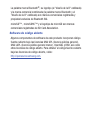 4
4
-
 5
5
-
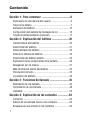 6
6
-
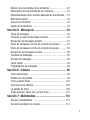 7
7
-
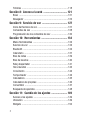 8
8
-
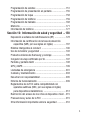 9
9
-
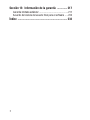 10
10
-
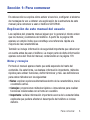 11
11
-
 12
12
-
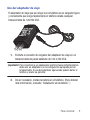 13
13
-
 14
14
-
 15
15
-
 16
16
-
 17
17
-
 18
18
-
 19
19
-
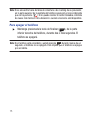 20
20
-
 21
21
-
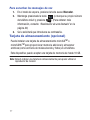 22
22
-
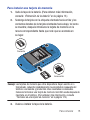 23
23
-
 24
24
-
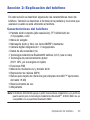 25
25
-
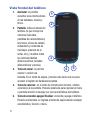 26
26
-
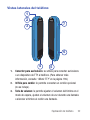 27
27
-
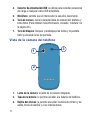 28
28
-
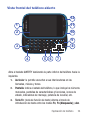 29
29
-
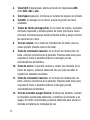 30
30
-
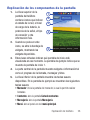 31
31
-
 32
32
-
 33
33
-
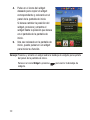 34
34
-
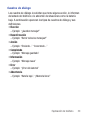 35
35
-
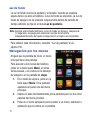 36
36
-
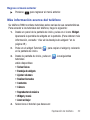 37
37
-
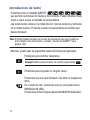 38
38
-
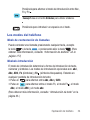 39
39
-
 40
40
-
 41
41
-
 42
42
-
 43
43
-
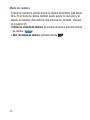 44
44
-
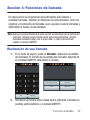 45
45
-
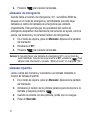 46
46
-
 47
47
-
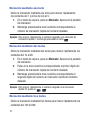 48
48
-
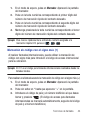 49
49
-
 50
50
-
 51
51
-
 52
52
-
 53
53
-
 54
54
-
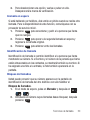 55
55
-
 56
56
-
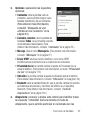 57
57
-
 58
58
-
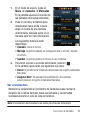 59
59
-
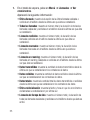 60
60
-
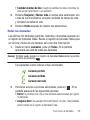 61
61
-
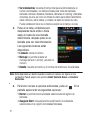 62
62
-
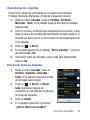 63
63
-
 64
64
-
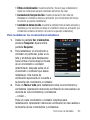 65
65
-
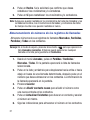 66
66
-
 67
67
-
 68
68
-
 69
69
-
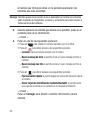 70
70
-
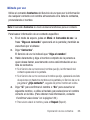 71
71
-
 72
72
-
 73
73
-
 74
74
-
 75
75
-
 76
76
-
 77
77
-
 78
78
-
 79
79
-
 80
80
-
 81
81
-
 82
82
-
 83
83
-
 84
84
-
 85
85
-
 86
86
-
 87
87
-
 88
88
-
 89
89
-
 90
90
-
 91
91
-
 92
92
-
 93
93
-
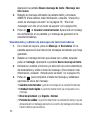 94
94
-
 95
95
-
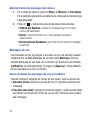 96
96
-
 97
97
-
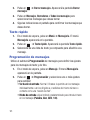 98
98
-
 99
99
-
 100
100
-
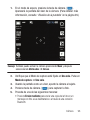 101
101
-
 102
102
-
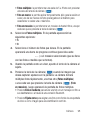 103
103
-
 104
104
-
 105
105
-
 106
106
-
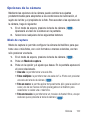 107
107
-
 108
108
-
 109
109
-
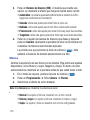 110
110
-
 111
111
-
 112
112
-
 113
113
-
 114
114
-
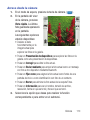 115
115
-
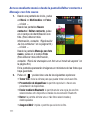 116
116
-
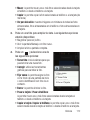 117
117
-
 118
118
-
 119
119
-
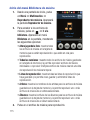 120
120
-
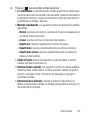 121
121
-
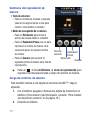 122
122
-
 123
123
-
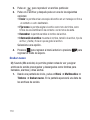 124
124
-
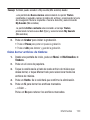 125
125
-
 126
126
-
 127
127
-
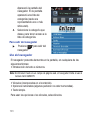 128
128
-
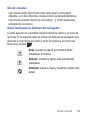 129
129
-
 130
130
-
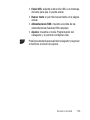 131
131
-
 132
132
-
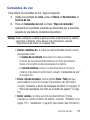 133
133
-
 134
134
-
 135
135
-
 136
136
-
 137
137
-
 138
138
-
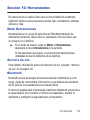 139
139
-
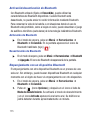 140
140
-
 141
141
-
 142
142
-
 143
143
-
 144
144
-
 145
145
-
 146
146
-
 147
147
-
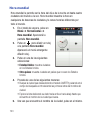 148
148
-
 149
149
-
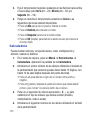 150
150
-
 151
151
-
 152
152
-
 153
153
-
 154
154
-
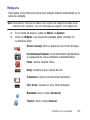 155
155
-
 156
156
-
 157
157
-
 158
158
-
 159
159
-
 160
160
-
 161
161
-
 162
162
-
 163
163
-
 164
164
-
 165
165
-
 166
166
-
 167
167
-
 168
168
-
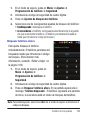 169
169
-
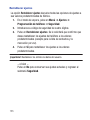 170
170
-
 171
171
-
 172
172
-
 173
173
-
 174
174
-
 175
175
-
 176
176
-
 177
177
-
 178
178
-
 179
179
-
 180
180
-
 181
181
-
 182
182
-
 183
183
-
 184
184
-
 185
185
-
 186
186
-
 187
187
-
 188
188
-
 189
189
-
 190
190
-
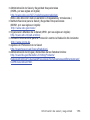 191
191
-
 192
192
-
 193
193
-
 194
194
-
 195
195
-
 196
196
-
 197
197
-
 198
198
-
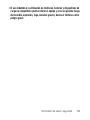 199
199
-
 200
200
-
 201
201
-
 202
202
-
 203
203
-
 204
204
-
 205
205
-
 206
206
-
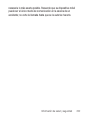 207
207
-
 208
208
-
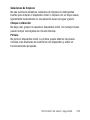 209
209
-
 210
210
-
 211
211
-
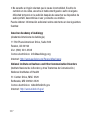 212
212
-
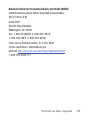 213
213
-
 214
214
-
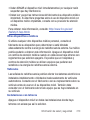 215
215
-
 216
216
-
 217
217
-
 218
218
-
 219
219
-
 220
220
-
 221
221
-
 222
222
-
 223
223
-
 224
224
-
 225
225
-
 226
226
-
 227
227
-
 228
228
-
 229
229
-
 230
230
-
 231
231
-
 232
232
-
 233
233
-
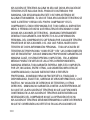 234
234
-
 235
235
-
 236
236
-
 237
237
-
 238
238
-
 239
239
-
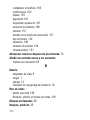 240
240
-
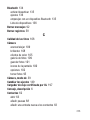 241
241
-
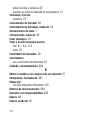 242
242
-
 243
243
-
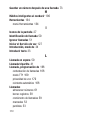 244
244
-
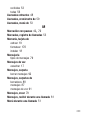 245
245
-
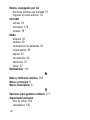 246
246
-
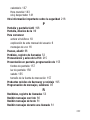 247
247
-
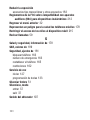 248
248
-
 249
249
-
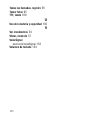 250
250
Samsung SCH-R640 Manual de usuario
- Categoría
- Teléfonos móviles
- Tipo
- Manual de usuario
- Este manual también es adecuado para
Documentos relacionados
-
Samsung SGH-T404G Tracfone Manual de usuario
-
Samsung Freeform 4 Manual de usuario
-
Samsung Chrono 2 Manual de usuario
-
Samsung SCH-R631 Manual de usuario
-
Samsung GH68-26316A Manual de usuario
-
Samsung SCH-U370 Guía del usuario
-
Samsung SCH-R380 Metro PCS Manual de usuario
-
Samsung SGH-T669 T-Mobile Manual de usuario
-
Samsung Galaxy S 4 Cricket Wireless Manual de usuario
-
Samsung Gravity Q T-Mobile El manual del propietario